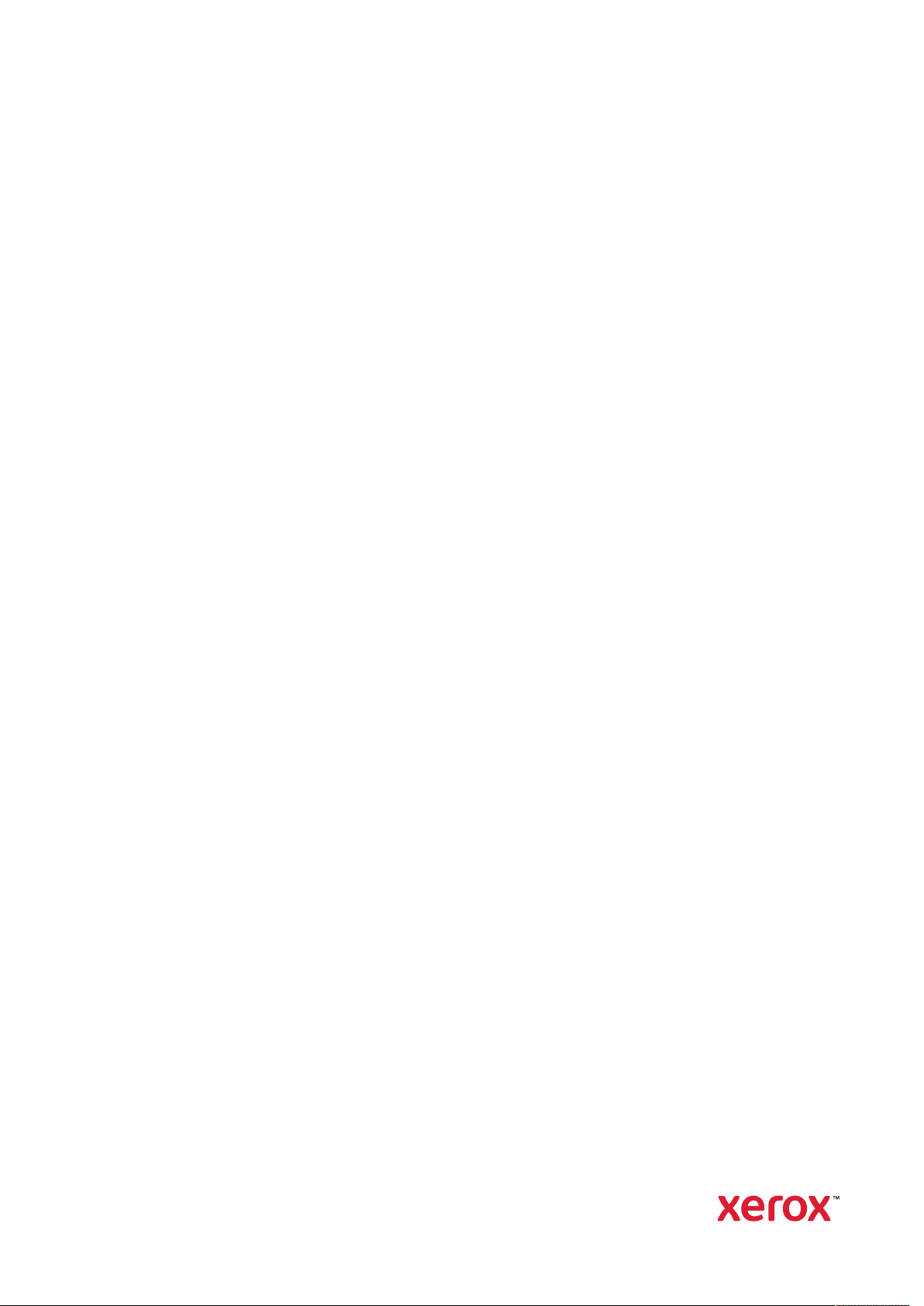
Version 1.0
November 2020
702P08370
Xerox
®
Versant
®
Systemhandbuch
4100 Drucksystem
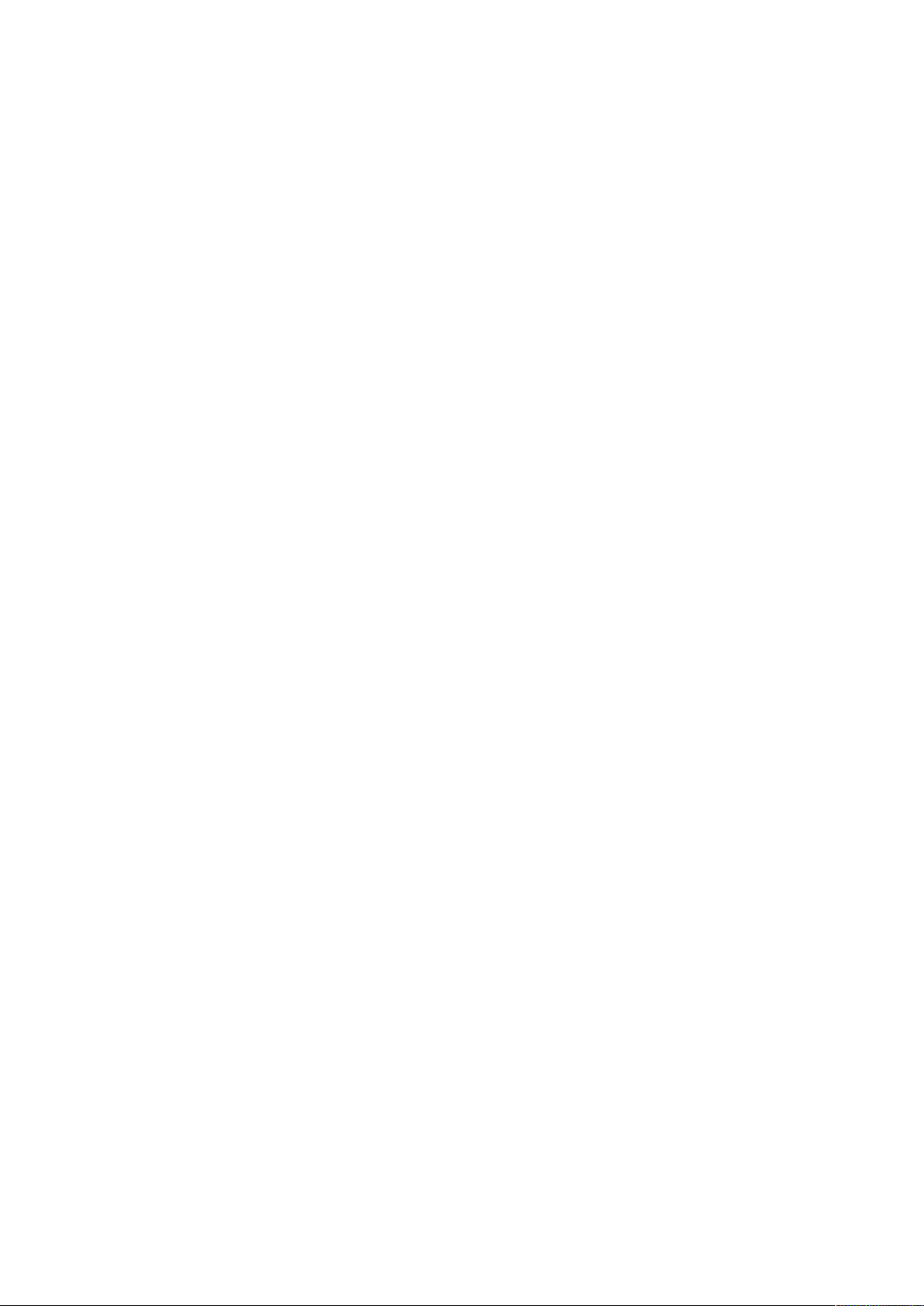
© 2020 Xerox Corporation. Alle Rechte vorbehalten. Xerox®, Xerox samt Bildmarke, SquareFold®,
MeterAssistant
®
, SuppliesAssistant®, CentreWare®und Versant®sind Marken der Xerox Corporati-
on in den USA und/oder anderen Ländern.
®
Fiery
Macintosh
und EFI™sind Marken oder eingetragene Marken der Electronics For Imaging, Inc.
®
und Mac OS®sind Marken oder eingetragene Marken von Apple Computer, Inc., ein-
getragen in den USA und anderen Ländern.
Microsoft
®
, Microsoft Windows®und Internet Explorer®sind eingetragene Marken der Microsoft
Corporation in den USA und/oder anderen Ländern.
Netware
Solaris
Kerberos
®
ist eine eingetragene Marke von Novell, Inc.
®
ist eine eingetragene Marke von Sun Microsystems, Inc.
®
ist eine Marke des Massachusetts Institute of Technology.
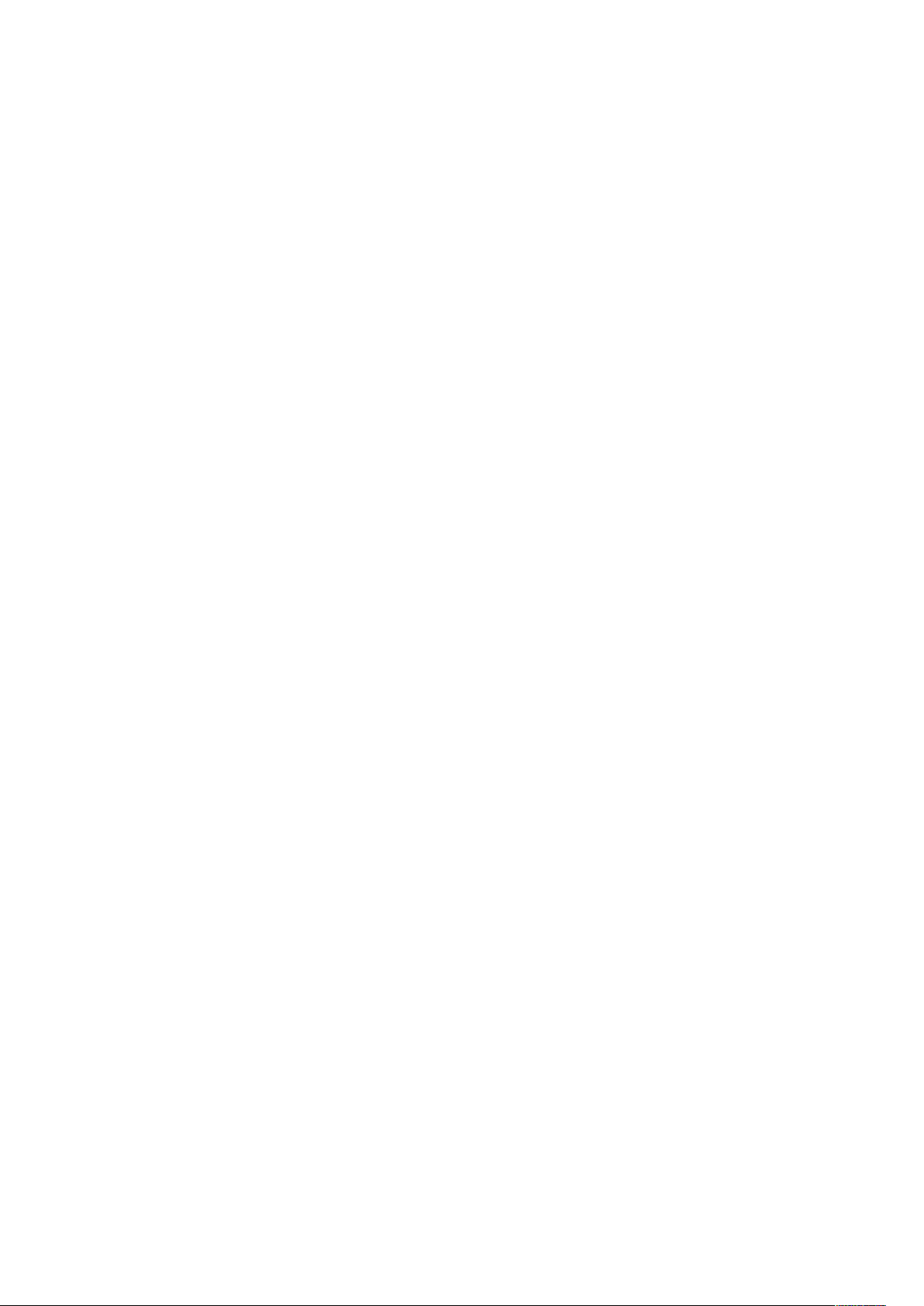
Inhaltsverzeichnis
1 Administrator-Übersicht..................................................................................................... 7
Aufrufen des Administratormodus ...................................................................................... 8
Ermitteln der Seriennummer des Drucksystems................................................................... 9
Beenden des Systemadministrator-Modus........................................................................ 10
Systemadministrator-Optionen......................................................................................... 11
Auffinden der IP-Adresse des Drucksystems...................................................................... 12
Anpassen der Anzeige des Drucksystems .......................................................................... 13
Zuweisen einer Funktion zu den Bildschirmen ............................................................. 13
Energiesparmodus............................................................................................................ 14
Reduzierter Betrieb ..................................................................................................... 14
Ruhezustand .............................................................................................................. 14
Beenden des Energiesparmodus ................................................................................. 14
Verwaltungsmodus........................................................................................................... 15
Full Width Array-Funktion (FWA) ................................................................................ 15
Verfahren zur Reinigung der Fixieranlage.................................................................... 15
DFA-Finisherprofile für Endverarbeitungsgeräte von Fremdherstellern ......................... 17
Zurücksetzen eines SFWB-Zählers ............................................................................... 17
2 Systemeinstellung.............................................................................................................19
Verfahren der Systemeinstellungen................................................................................... 20
Allgemeine Funktionen..................................................................................................... 21
Systemuhr/Intervalle.................................................................................................. 23
Energiesparintervalle........................................................................................................ 28
Einstellen und Ändern der Zeitintervalle für Energiesparmodus ................................... 28
Umschalten in den Energiesparbetrieb nach Ende eines Druckvorgangs...................... 29
Deaktivierung des Energiesparbetriebs ....................................................................... 29
Signaltöne........................................................................................................................ 30
Einstellen der Signaltöne ............................................................................................ 31
Anzeigeeinstellung ........................................................................................................... 32
Zuweisen von Bildschirmeinstellungen ........................................................................ 32
Anpassen der Belegung einer Tastaturtaste ................................................................ 33
Tastatureingabebeschränkung.................................................................................... 33
Pfeiltastenfunktion..................................................................................................... 33
Behältereinstellung .......................................................................................................... 34
Einstellen der Behälterpriorität ................................................................................... 34
Einstellen des automatischen Behälterwechsels.......................................................... 34
Berichte ........................................................................................................................... 36
Einstellen der Berichtsoptionen................................................................................... 36
Wartung........................................................................................................................... 37
Einstellen der Materialführung für Behälter 5 ............................................................. 38
Seitenzählungsmodus................................................................................................. 39
Verwendung der Einstellung "NVM Lesen/Schreiben" für die Fixieranlage.................... 39
Zurücksetzen eines SFWB-Zählers ............................................................................... 41
Xerox®Versant®4100 Drucksystem
Systemhandbuch
3
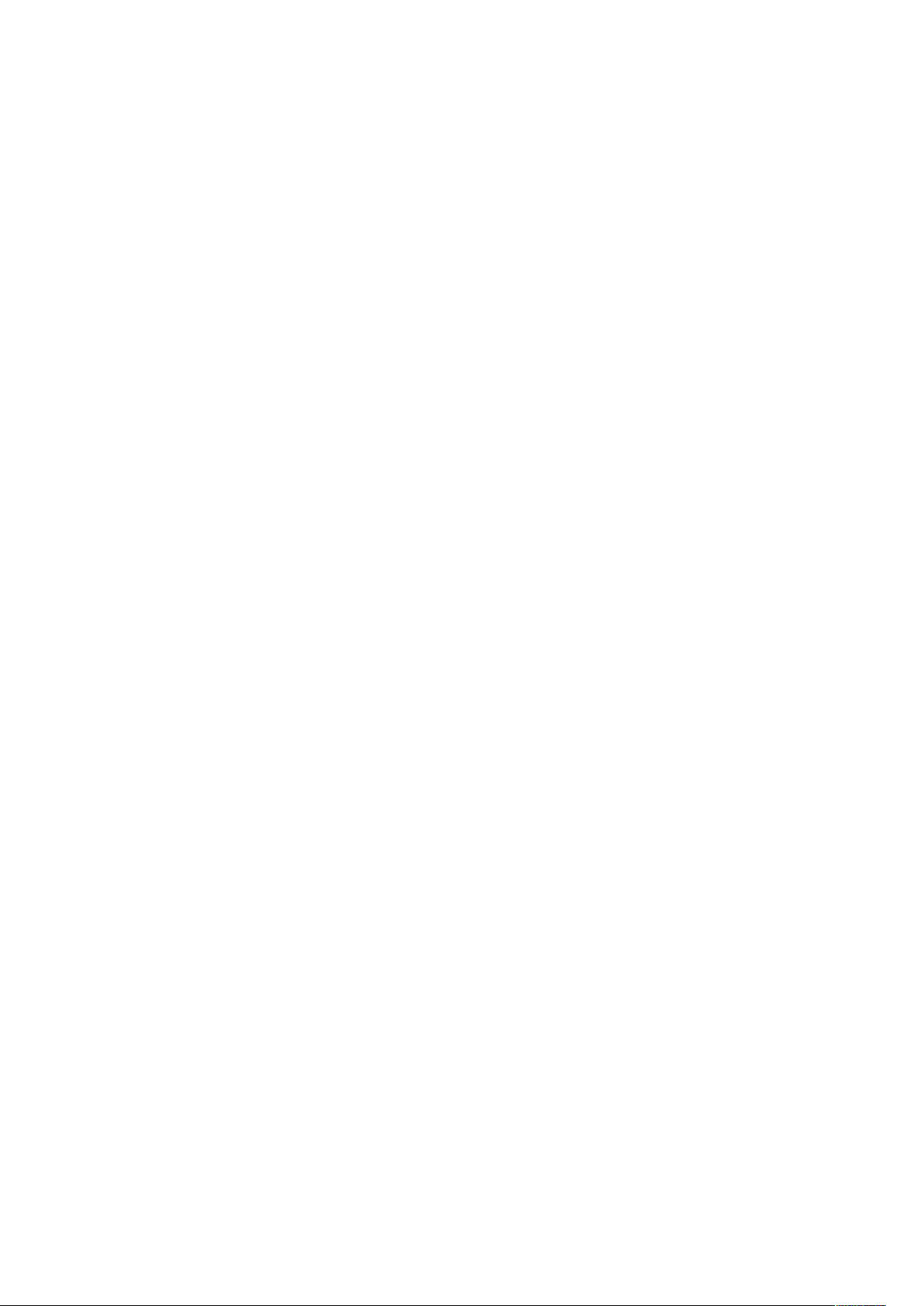
Inhaltsverzeichnis
Initialisieren der Festplatte......................................................................................... 41
Plug-In-Einstellungen........................................................................................................ 43
Andere Einstellungen........................................................................................................ 44
Einstellen des Schlüssels zur Verschlüsselung vertraulicher Daten ............................... 45
Netzwerkcontroller ........................................................................................................... 47
Ändern der Netzwerkcontroller-Einstellungen.............................................................. 47
Anschlüsse und Netzwerk ................................................................................................. 48
Anschlüsse ................................................................................................................. 49
Protokolle................................................................................................................... 49
Proxyserver................................................................................................................. 49
E-Mail-Adresse des Geräts........................................................................................... 50
Sicherheit................................................................................................................... 51
3 Verwenden von CentreWare®Internet Services ........................................................53
Konfigurieren des Drucksystems ....................................................................................... 54
Festlegen der IP-Adresse............................................................................................. 54
Herstellen einer Verbindung zu CentreWare
aus................................................................................................................................... 56
Ermitteln der Seriennummer des Drucksystems in CentreWare
Services...................................................................................................................... 56
Registerkarte "Eigenschaften" ........................................................................................... 57
Konfigurationsübersicht ............................................................................................. 57
Systembereich............................................................................................................ 57
Allgemeine Einstellung ..................................................................................................... 58
Allgemeine Einstellung ............................................................................................... 58
Auftragsverwaltung.................................................................................................... 58
Behälterattribute........................................................................................................ 58
Energiespareinstellungen............................................................................................ 58
Internet Services-Einstellungen................................................................................... 59
Einrichtung erweiterbarer Dienste............................................................................... 59
Seitenzählungsmodus................................................................................................. 61
Klonen........................................................................................................................ 61
Warnung / E-Mail-Benachrichtigung) .......................................................................... 62
Einrichtung von SMart eSolutions (Remote Services)................................................... 62
Konnektivität.................................................................................................................... 64
Netzwerk – Übersicht.................................................................................................. 64
Ethernet (physische Verbindungen) ............................................................................ 65
Protokolle................................................................................................................... 65
Betriebsarten ................................................................................................................... 73
Services...................................................................................................................... 73
Betriebsarten – Allgemeine Verfahren......................................................................... 74
Aktualisieren der Drucksystem-Software ..................................................................... 74
Kostenzählung ................................................................................................................. 77
Lokale Kostenzählung................................................................................................. 77
Einrichten und Konfigurieren lokaler Kostenzählung.................................................... 77
Einrichten und Konfigurieren von Xerox Standard Accounting..................................... 78
Systemzugang.................................................................................................................. 81
Authentifizierung/Sicherheit....................................................................................... 81
Lokale Authentifizierung............................................................................................. 81
®
Internet Services von einem Computer
®
Internet
4
Xerox®Versant®4100 Drucksystem
Systemhandbuch
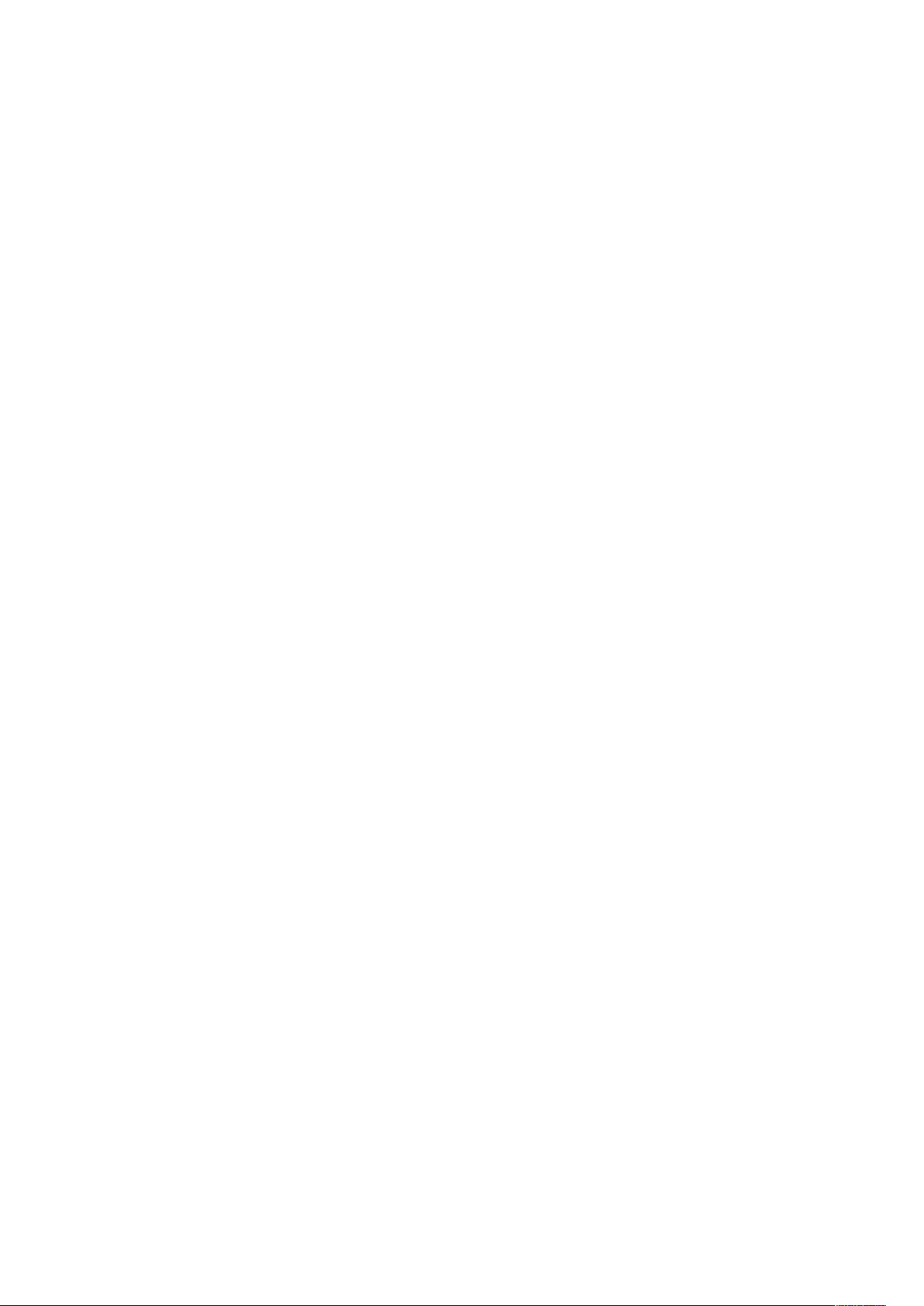
Inhaltsverzeichnis
Zugriffssteuerung für alle Benutzer............................................................................. 82
Digitale Zertifikate ..................................................................................................... 83
Sicheres HTTP und SSL/TLS ........................................................................................ 84
Internet Protocol Security (IPsec) ............................................................................... 84
802.1X-Informationen................................................................................................ 85
IP-Filterung ................................................................................................................ 86
Überwachungsprotokoll.............................................................................................. 86
Auftragsinformationen............................................................................................... 87
4 Xerox Remote Print Services ............................................................................................89
Direktverbindung – Übersicht ........................................................................................... 90
Netzwerkzugriff................................................................................................................ 91
Proxyserverinformationen................................................................................................. 92
Arbeitsblatt für Proxyserver ........................................................................................ 92
Aktualisieren und Überprüfen des Proxyservers an der Druckmaschine .............................. 93
Aktualisieren des Proxyservers an der Druckmaschine ................................................. 93
Verifizieren der Xerox-Serververbindung an der Druckmaschine................................... 93
Aktualisieren und Überprüfen des Proxyservers über CentreWare Internet Services ........... 94
Aktualisieren des Proxyservers mit CentreWare
Überprüfen der Xerox-Serververbindung über CentreWare
®
Internet Services .............................. 94
®
Internet Services.............. 94
5 Kostenzählung ...................................................................................................................95
Benutzerkonten erstellen/anzeigen ................................................................................... 96
Erstellen/Anzeigen/Bearbeiten von Benutzerkonten .................................................... 96
Zurücksetzen eines einzelnen Benutzerkontos............................................................. 97
Kontodaten zurücksetzen ................................................................................................. 99
Zurücksetzen aller Benutzerkostenstellen (Kostenzählung) .......................................... 99
Kostenzählungsart.......................................................................................................... 101
Auswählen einer Kostenzählungsart ......................................................................... 101
Autom. Rückstellung von Benutzerabrechnungsinformationen ........................................ 102
Kosten- und Gebührenzählereinstellungen ...................................................................... 103
6 Authentifizierungs- und Sicherheitseinstellungen.................................................... 105
Authentifizierungs-/Sicherheitseinstellungen .................................................................. 106
Authentifizierung/Sicherheit – Übersicht......................................................................... 107
Benutzerarten ................................................................................................................ 108
Authentifizierungsarten.................................................................................................. 109
Systemadministratorkonto ............................................................................................. 110
Systemadministratorzugriffscode ............................................................................ 110
Authentifizierung ........................................................................................................... 111
Anmeldungsart ........................................................................................................ 111
Zugriffssteuerung..................................................................................................... 111
Benutzerkonten erstellen/anzeigen ........................................................................... 112
Kontodaten zurücksetzen ......................................................................................... 114
Kennungseingabe..................................................................................................... 114
Höchstanzahl Anmeldeversuche ............................................................................... 115
Zugriffscoderichtlinien.............................................................................................. 115
Auftragsstatus................................................................................................................ 117
Xerox®Versant®4100 Drucksystem
Systemhandbuch
5
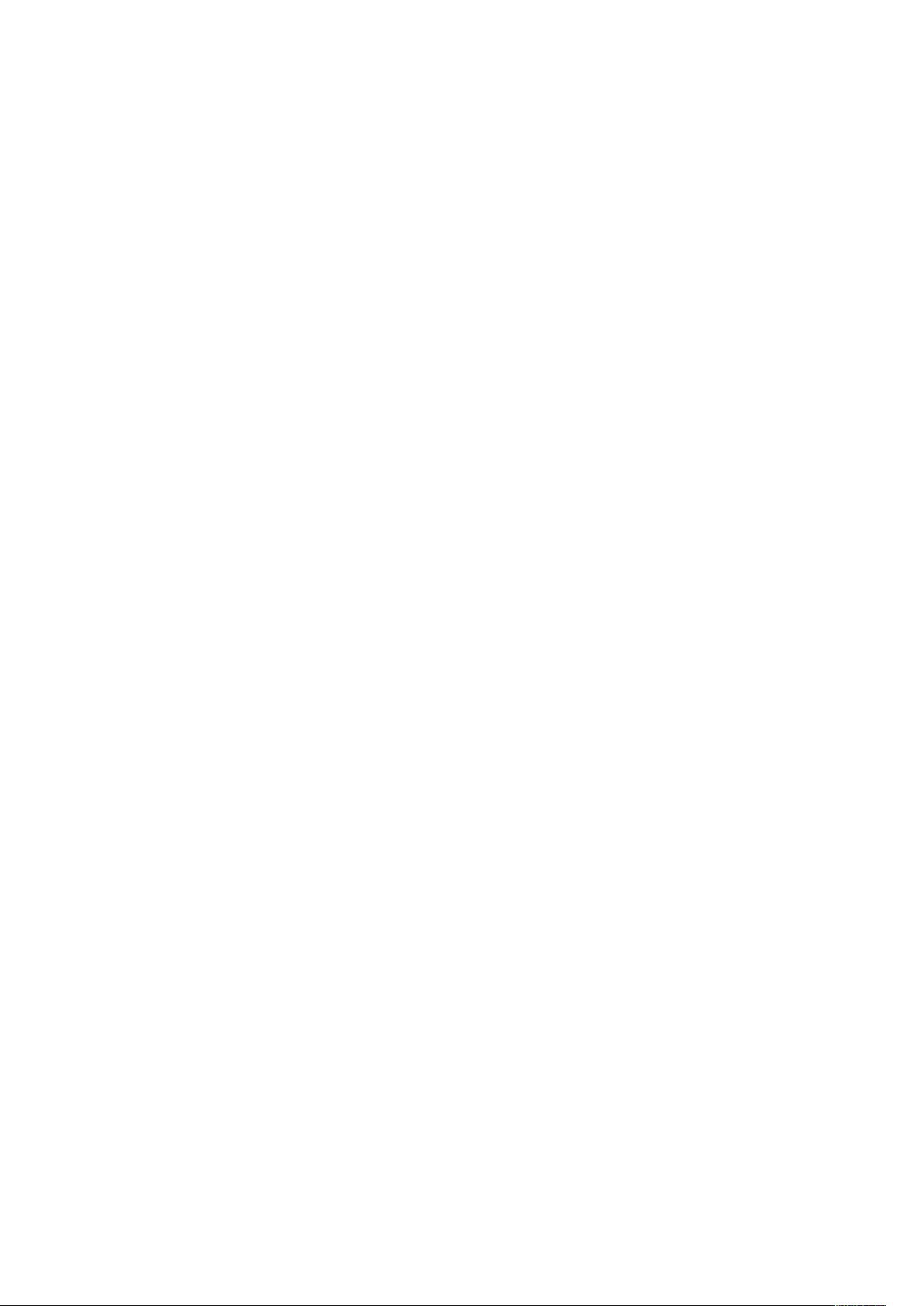
Inhaltsverzeichnis
Anzeige aktiver Aufträge/Anzeige fertig gestellter Aufträge...................................... 117
Festplatte überschreiben ............................................................................................... 118
Anzahl Überschreibungen......................................................................................... 118
Überschreibungsfrequenz......................................................................................... 119
7 Fehlerbehebung..............................................................................................................121
CentreWare®Internet Services - Fehlerbehebung............................................................ 122
Xerox Remote Print Services – Fehlerbehebung .............................................................. 123
6
Xerox®Versant®4100 Drucksystem
Systemhandbuch
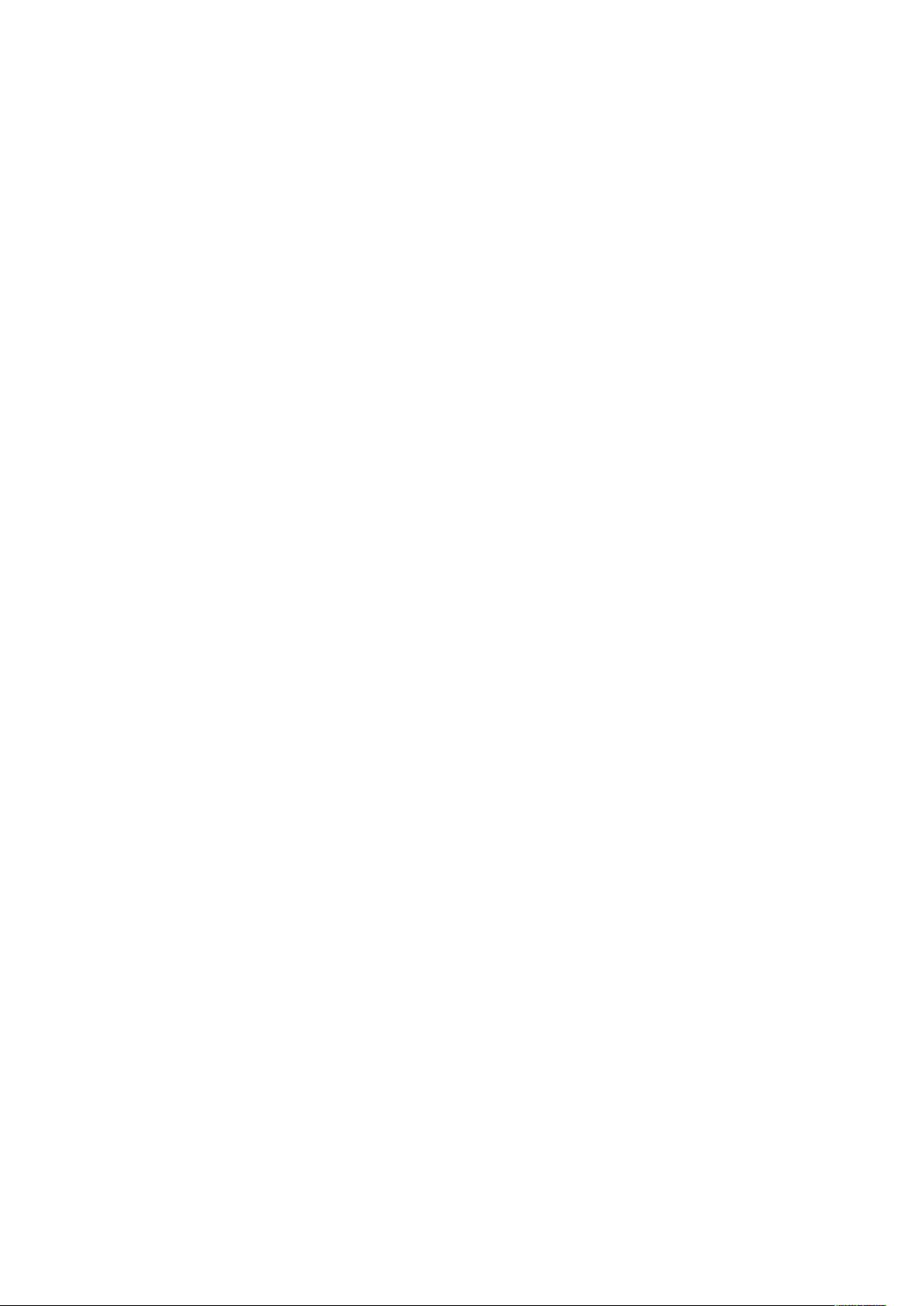
1
Administrator-Übersicht
Inhalt dieses Kapitels:
• Aufrufen des Administratormodus .......................................................................................... 8
• Ermitteln der Seriennummer des Drucksystems....................................................................... 9
• Beenden des Systemadministrator-Modus ............................................................................ 10
• Systemadministrator-Optionen............................................................................................. 11
• Auffinden der IP-Adresse des Drucksystems.......................................................................... 12
• Anpassen der Anzeige des Drucksystems .............................................................................. 13
• Energiesparmodus................................................................................................................ 14
• Verwaltungsmodus............................................................................................................... 15
Xerox®Versant®4100 Drucksystem
Systemhandbuch
7
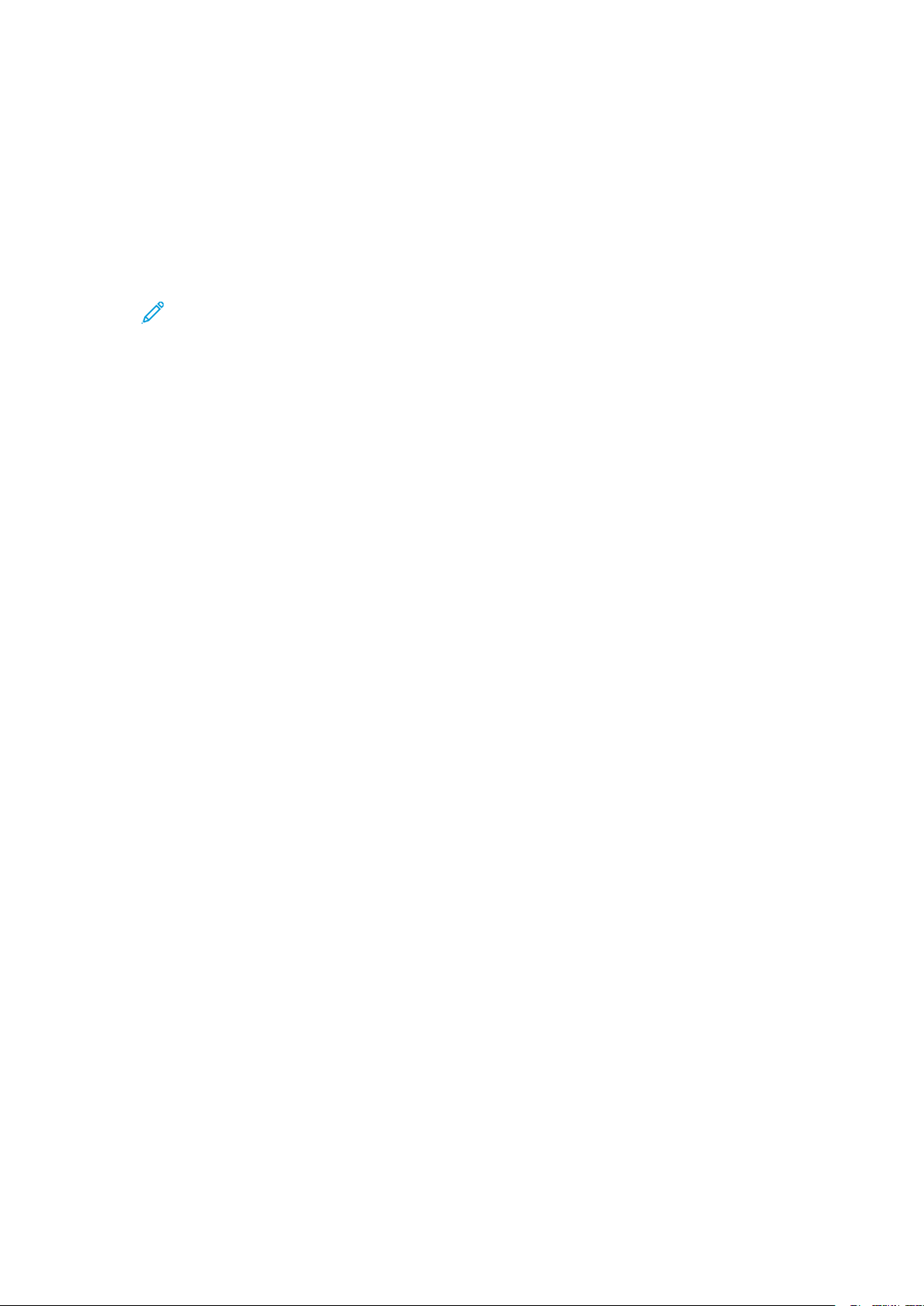
Administrator-Übersicht
Aufrufen des Administratormodus
1. An-/Abmelden drücken.
2. Über den Ziffernblock die Anmelde-ID des Systemadministrators eingeben und Weiter
antippen.
Die werkseitig vorgegebene Anmelde-ID lautet „admin“.
3. Über die Zifferntasten das Kennwort bzw. den Zugriffscode des Systemadministrators
eingeben und Eingabe antippen.
Hinweis: Standardmäßig ist die Kennwortaufforderung nicht aktiviert. Das Standard-
Administratorkennwort ist die Seriennummer des Geräts. Um den Zugriff auf den
Administrator-Modus durch Unbefugte zu verhindern, sollte das AdministratorKennwort nach dem Installieren des Drucksystems möglichst schnell geändert werden.
Informationen zum Zugang zu den Systemfunktionen siehe Verwaltungsmodus.
8
Xerox®Versant®4100 Drucksystem
Systemhandbuch
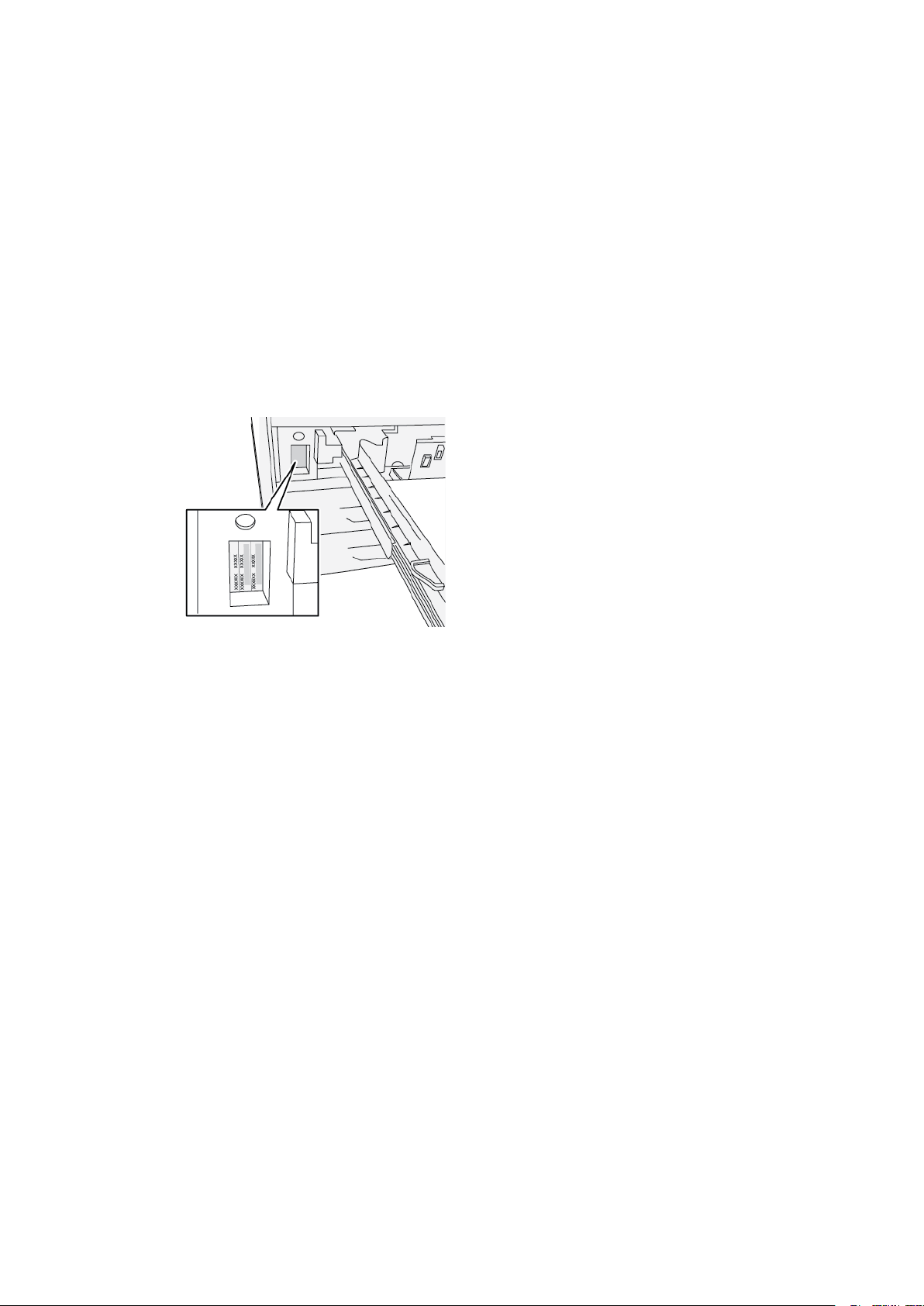
Administrator-Übersicht
Ermitteln der Seriennummer des Drucksystems
Die Seriennummer des Drucksystems kann über die Bedienungsoberfläche oder am
Seriennummernschild im Einschub von Behälter 1 ermittelt werden.
1. Auf der Bedienungsoberfläche die Taste Gerätestatus drücken.
2. Im Fenster Gerätestatus darauf achten, dass die Registerkarte Gerätedaten angezeigt wird.
Die Druckerseriennummer befindet sich unter Allgemeine Informationen.
3. Bei einem Stromausfall ist der Bildschirm Gerätestatus nicht aufrufbar. In diesem Fall die
Seriennummer innen im Gehäuse des Drucksystems bei Behältereinschub 1 ablesen:
a. Am Drucksystem Behälter 1 ganz herausziehen.
b. Links vom Behälter am Gehäuse des Drucksystems die Plakette mit der Seriennummer
(SER#) suchen.
Xerox®Versant®4100 Drucksystem
Systemhandbuch
9
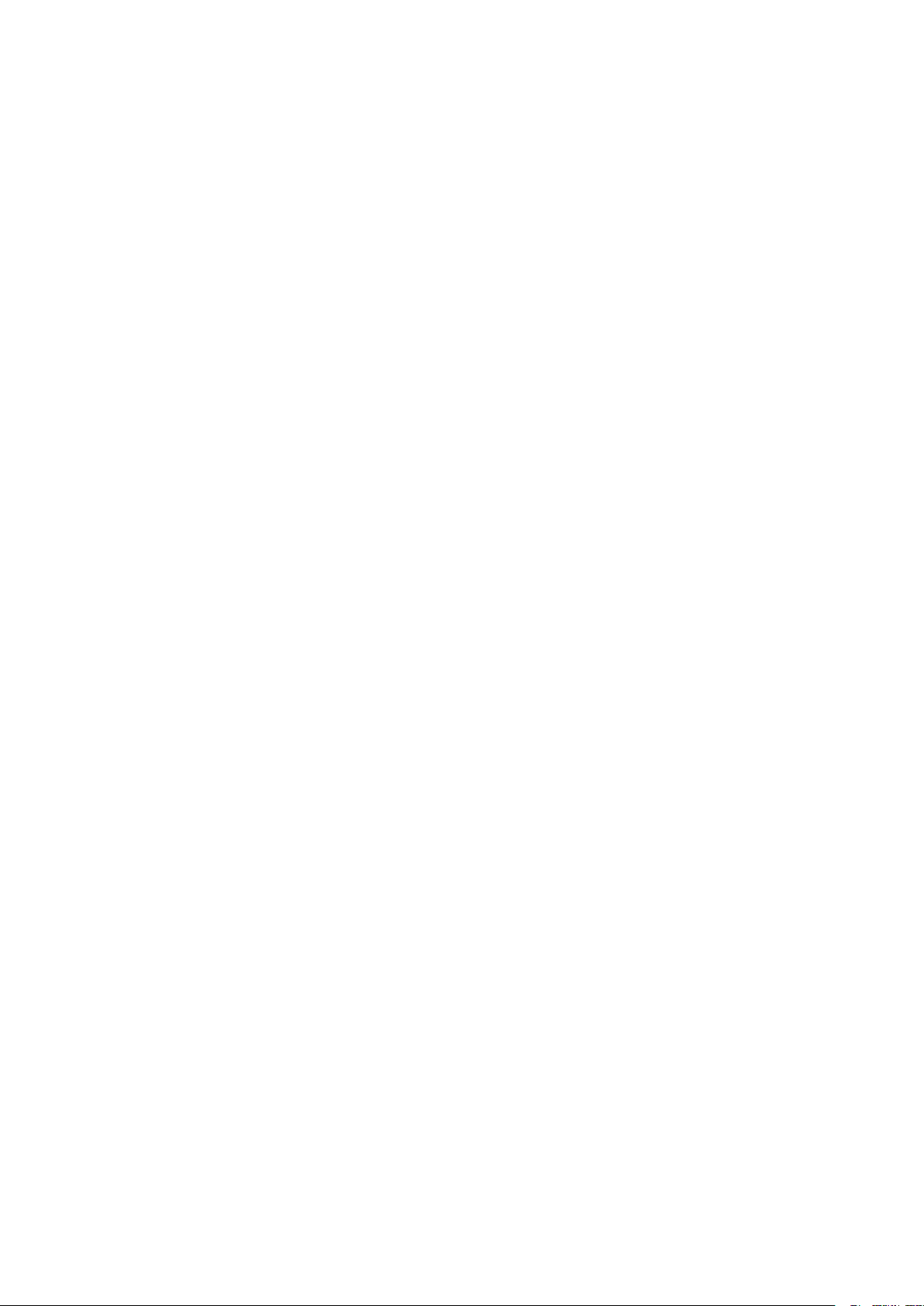
Administrator-Übersicht
Beenden des Systemadministrator-Modus
Die Abmeldung kann nur in einem Fenster der obersten Menüebene erfolgen.
1. An-/Abmelden drücken. Oder Administrator gefolgt von Abmelden auf der
Bedienungsoberfläche antippen.
2. Im Abmeldungsfenster Abmelden antippen.
10
Xerox®Versant®4100 Drucksystem
Systemhandbuch
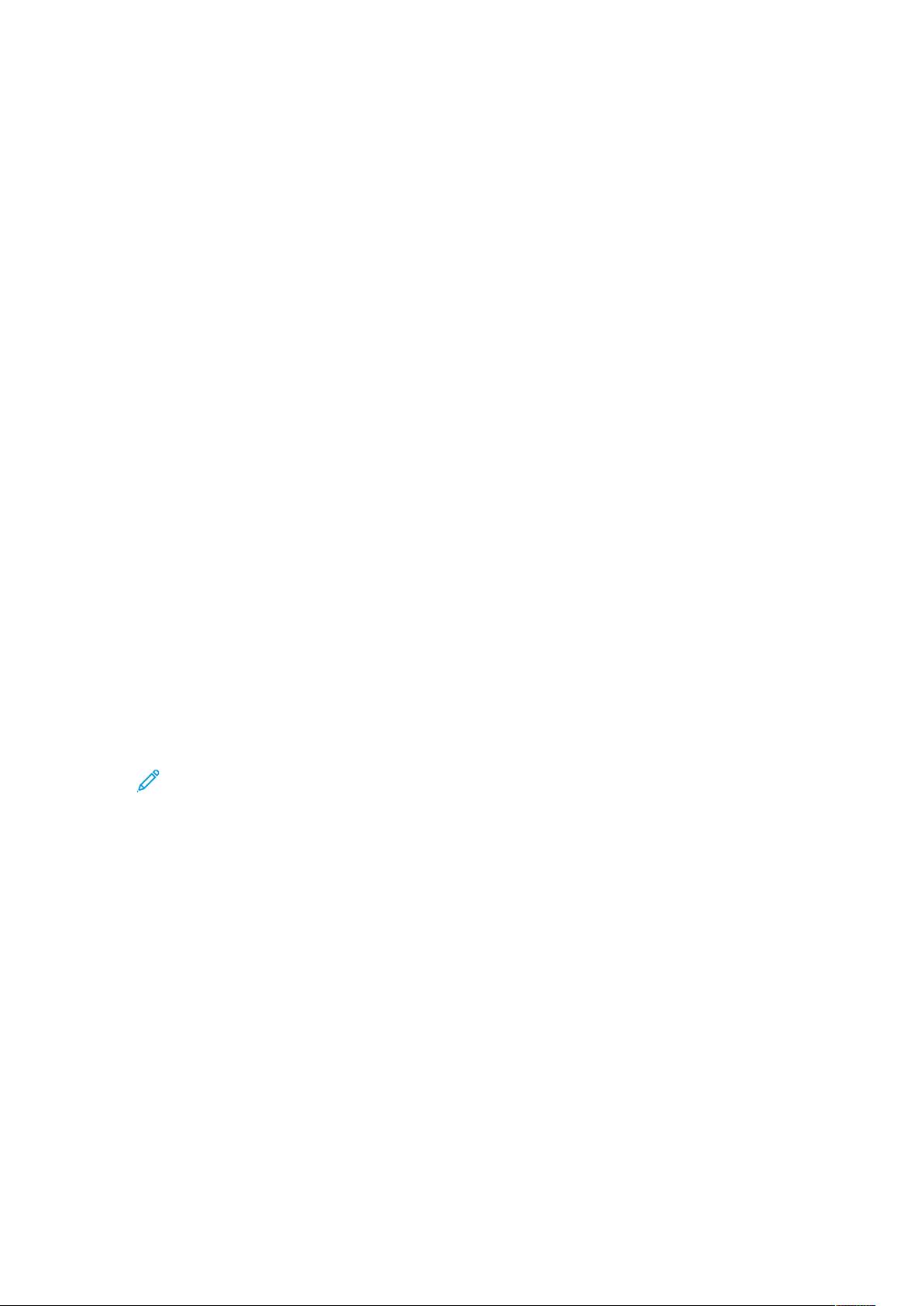
Administrator-Übersicht
Systemadministrator-Optionen
Am Steuerpult des Drucksystems können im Systemadministratormodus folgende Systemfunktionen eingestellt und geändert werden:
• Verwendete Standardsprache
• Administratorkennwort
• Behälterpriorität
• Bildschirmanzeigeoptionen
• Datum und Uhrzeit an der Druckmaschine
• Anschluss- und Netzwerkeinstellungen
• Energiespareinstellungen
• Warntöne
• Berichtausgabe
• Ausgabeeinheiten
• Bildqualitätsoptionen
• Sicherheit
• Remote Services
• Produktivitätsmodus
• Softwareoptionen
• NVM-Zugriff
• Druckerwartung, Reinigung der Fixieranlage
• Kostenzählung
• Austauschmodulzähler vom Hauptbediener zurückgesetzt
• DFA-Profile für Drittanbieter-Finisher
Hinweis: Die Option „DFA-Finisher-Profil“ ist nur verfügbar, wenn ein DFA-Gerät ei-
nes Drittherstellers an das System angeschlossen ist. Mit dieser Funktion können
spezifische Einstellungen für dieses angeschlossene DFA-Gerät ausgewählt werden.
Die folgenden Funktionen werden nur über PredictPrint Media Manager am Druckserver eingestellt. Weitere Informationen siehe Xerox
• Papierbehältereinstellungen wie z. B. Materialgröße und -typ
• Papier-Rollneigungskorrektur
• Drucken von Probeexemplaren
®
Versant®4100 Benutzerdokumentation.
• Profilfunktionen, einschließlich:
– Ausrichtung, zum Beispiel Schieflaufkorrektur.
– Falzkorrektur: Diese Funktion wird angezeigt, wenn der optionale Finisher angeschlossen
ist.
®
Xerox
Versant®4100 Drucksystem
Systemhandbuch
11
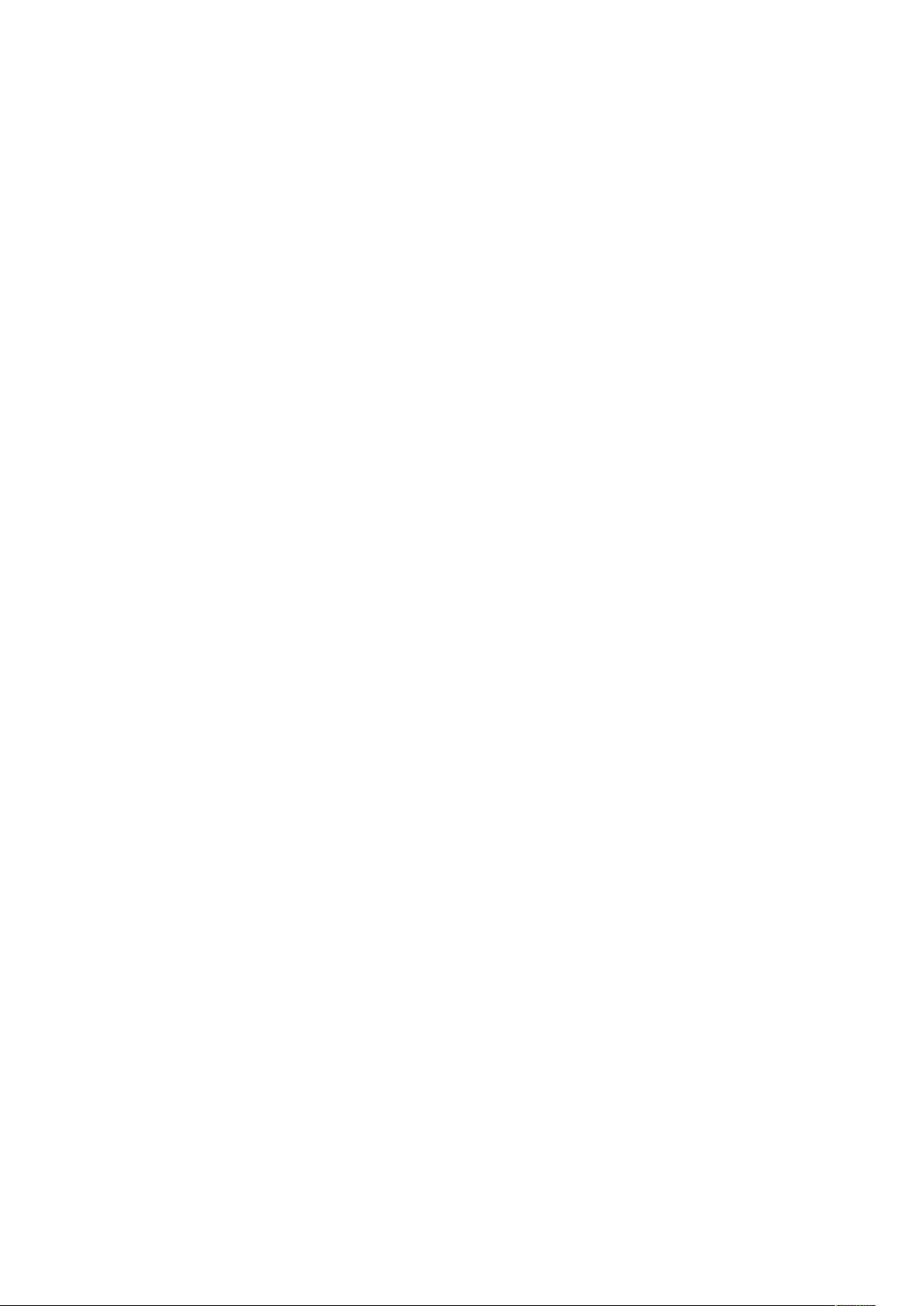
Administrator-Übersicht
Auffinden der IP-Adresse des Drucksystems
Die IP-Adresse der Druckmaschine ist im Konfigurationsbericht zu finden und kann auf dem Touchscreen angezeigt werden. Diese Adresse wird jedoch nur verwendet, um die Kommunikation/Netzwerkverbindung zwischen der Druckmaschine und dem Druckserver herzustellen.
Um die IP-Adresse der Druckmaschine zu erhalten:
1. Am Steuerpult des Druckers Gerätestatus auswählen.
2. Die Registerkarte Systemdaten auswählen. Die IP-Adresse ist aufgeführt.
Zugreifen auf die Druckmaschine über die CentreWare Internet Services:
Sie benötigen die IP-Adresse des Druckservers, um auf die CentreWare Internet Services zuzugreifen und sie zu verwenden. Mit der am Druckserver zugewiesenen IP-Adresse können Sie von jeder
Computer-Workstation auf die Funktionen und Einstellungen der Druckmaschine zugreifen.
12
Xerox®Versant®4100 Drucksystem
Systemhandbuch
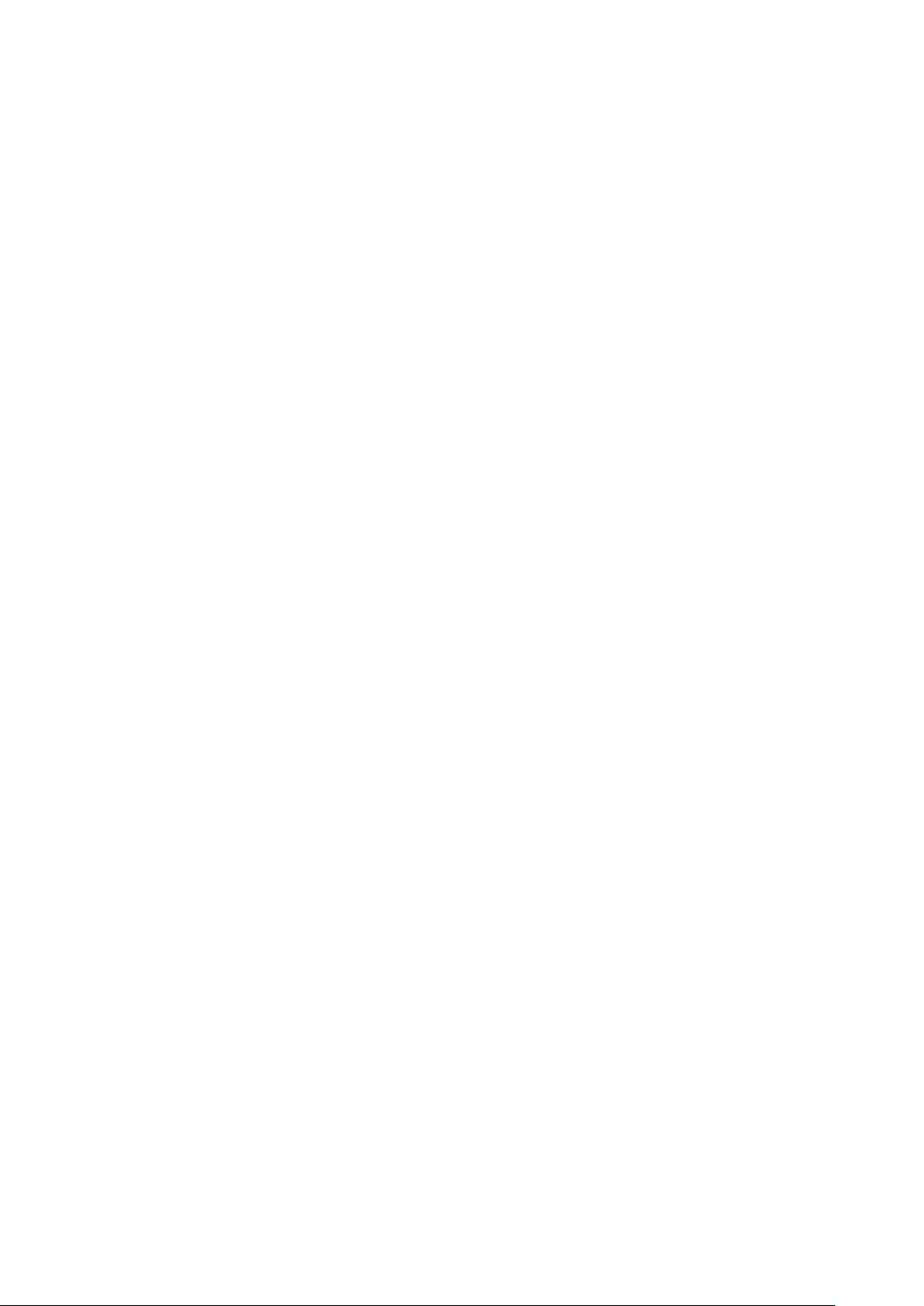
Administrator-Übersicht
Anpassen der Anzeige des Drucksystems
Der Administrator kann die folgenden Funktionen anpassen:
• Ob bestimmte Bildschirme auf dem Touchscreen der Druckmaschine angezeigt werden oder
nicht.
• Bestimmen, wann Bildschirme angezeigt werden, z. B. wenn das Drucksystem eingeschaltet
wird oder wenn der Energiesparmodus beendet wird.
• Die Helligkeit der Bildschirme, wenn sie auf dem Touchscreen der Druckmaschine angezeigt
werden
• Die Geschwindigkeit der Abroll-Schaltflächen an der Seite des Bildschirms
• Die verwendete Standardsprache
ZZuuwweeiisseenn eeiinneerr FFuunnkkttiioonn zzuu ddeenn BBiillddsscchhiirrmmeenn
1. Als Administrator anmelden.
2. Die Schaltfläche Verwaltung auf dem Druckersteuerpult betätigen.
3. Auf dem Bildschirm das Symbol Verwaltung auswählen.
4. Systemeinstellungen→Allgemeine Funktionen auswählen.
5. Anzeigeeinstellung auswählen. Die Funktion, die eingestellt oder geändert werden soll, aus
der Liste auswählen.
6. Einstellungen ändern auswählen.
7. Gewünschte Einstellung für die Funktion auswählen.
8. Speichern auswählen.
Die vorherige Anzeige wird eingeblendet.
9. Klicken Sie auf die Schaltfläche Schließen.
Die Hauptanzeige der Verwaltung wird eingeblendet.
10. Den Administratormodus beenden.
Xerox
®
Versant®4100 Drucksystem
Systemhandbuch
13
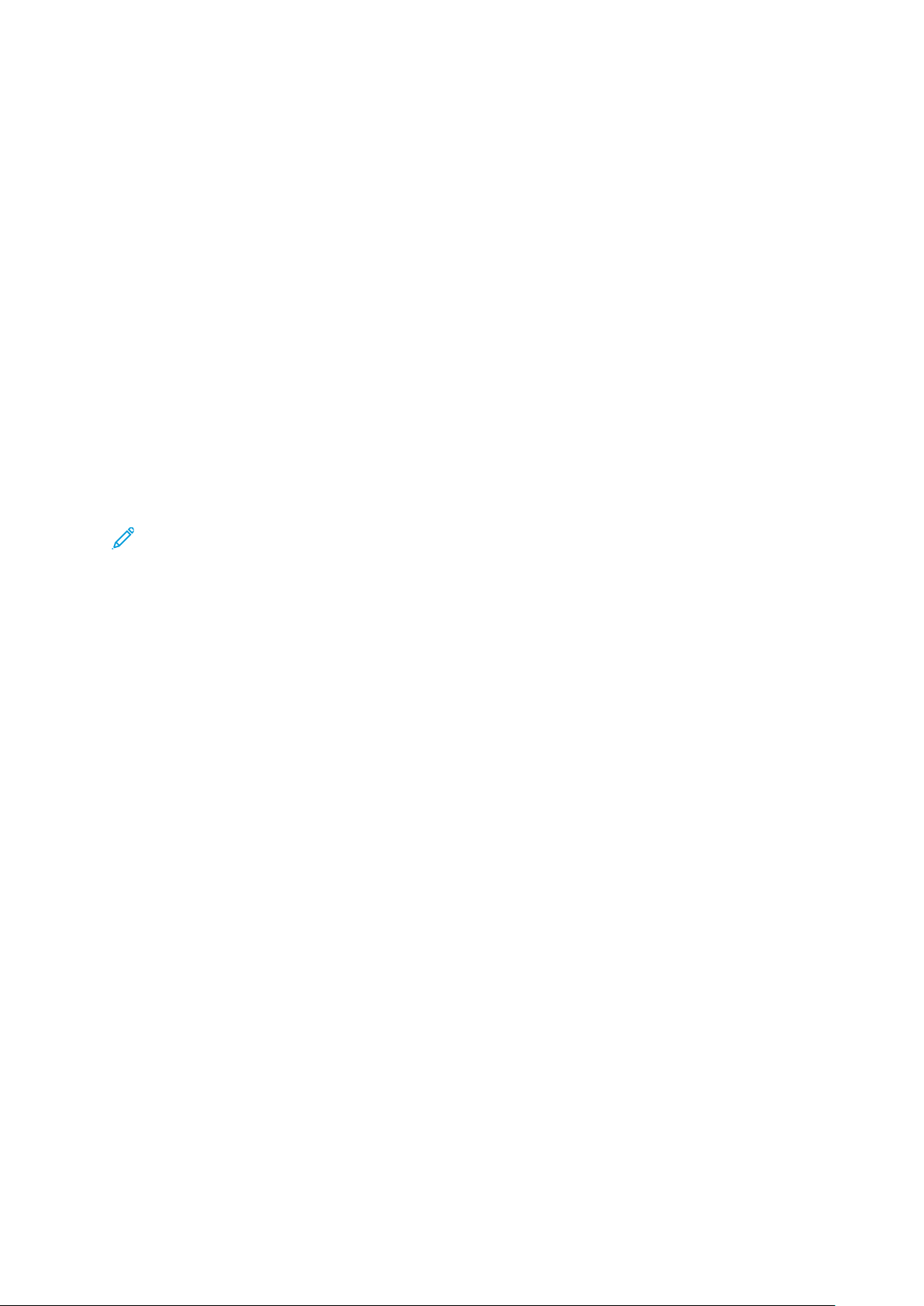
Administrator-Übersicht
Energiesparmodus
Im Energiesparmodus verbraucht das Drucksystem weniger Strom, wenn alle Druckaufträge abgeschlossen wurden. Es kann zwischen zwei Stromsparmodi gewählt werden: Energiespar- und
Ruhemodus.
• Reduzierter Betrieb: Nach einem voreingestellten Zeitraum der Inaktivität wechselt das System
in den reduzierten Betrieb.
• Ruhezustand: Nach dem Wechsel in den reduzierten Betrieb und weiterer Inaktivität für eine
vorher festgelegte Zeitspanne wechselt das Drucksystem in den Ruhezustand.
Standardmäßig wechselt das System nach 15 Minuten Inaktivität in den reduzierten Betrieb. Nach
30 Minuten Inaktivität wechselt es in den Ruhemodus. Der Systemadministrator kann die Zeitintervalle für beide Modi ändern.
Siehe folgendes Beispiel:
• „Reduzierter Betrieb“ ist auf 1 Minute eingestellt.
• „Ruhezustand“ ist auf 10 Minuten eingestellt.
• Der Ruhezustand wird nach 10 Minuten Inaktivität insgesamt aktiviert (nicht 10 Minuten nach
Beginn des reduzierten Betriebs).
Hinweis: Ausführliche Informationen dazu, wie die Zeitintervalle und andere Einstellungsop-
tionen für die Energiesparfunktion eingestellt werden, siehe Einstellen und Ändern der
Zeitintervalle für Energiesparmodus.
RReedduuzziieerrtteerr BBeettrriieebb
In dieser Betriebsart wird der Energieverbrauch von Druckmaschine und Steuerpult reduziert. Der
Touchscreen wird dunkel und am Steuerpult leuchtet die Taste Energiesparmodus. Um das
Drucksystem zu verwenden, die Taste Energiesparmodus betätigen. Die Taste Energiesparmodus
erlischt, was anzeigt, dass der Energiesparbetrieb beendet wurde.
RRuuhheezzuussttaanndd
In diesem Modus wird der Stromverbrauch weiter als im Energiesparmodus gesenkt. Der
Touchscreen wird dunkel und am Steuerpult leuchtet die Taste Energiesparmodus. Um das
Drucksystem zu verwenden, die Taste Energiesparmodus betätigen. Die Taste Energiesparmodus
erlischt, was anzeigt, dass der Energiesparbetrieb beendet wurde.
BBeeeennddeenn ddeess EEnneerrggiieessppaarrmmoodduuss
Der Energiesparmodus wird beendet, wenn die Energiespartaste am Steuerpult gedrückt wird oder
ein Druckauftrag eingeht.
14
Xerox®Versant®4100 Drucksystem
Systemhandbuch
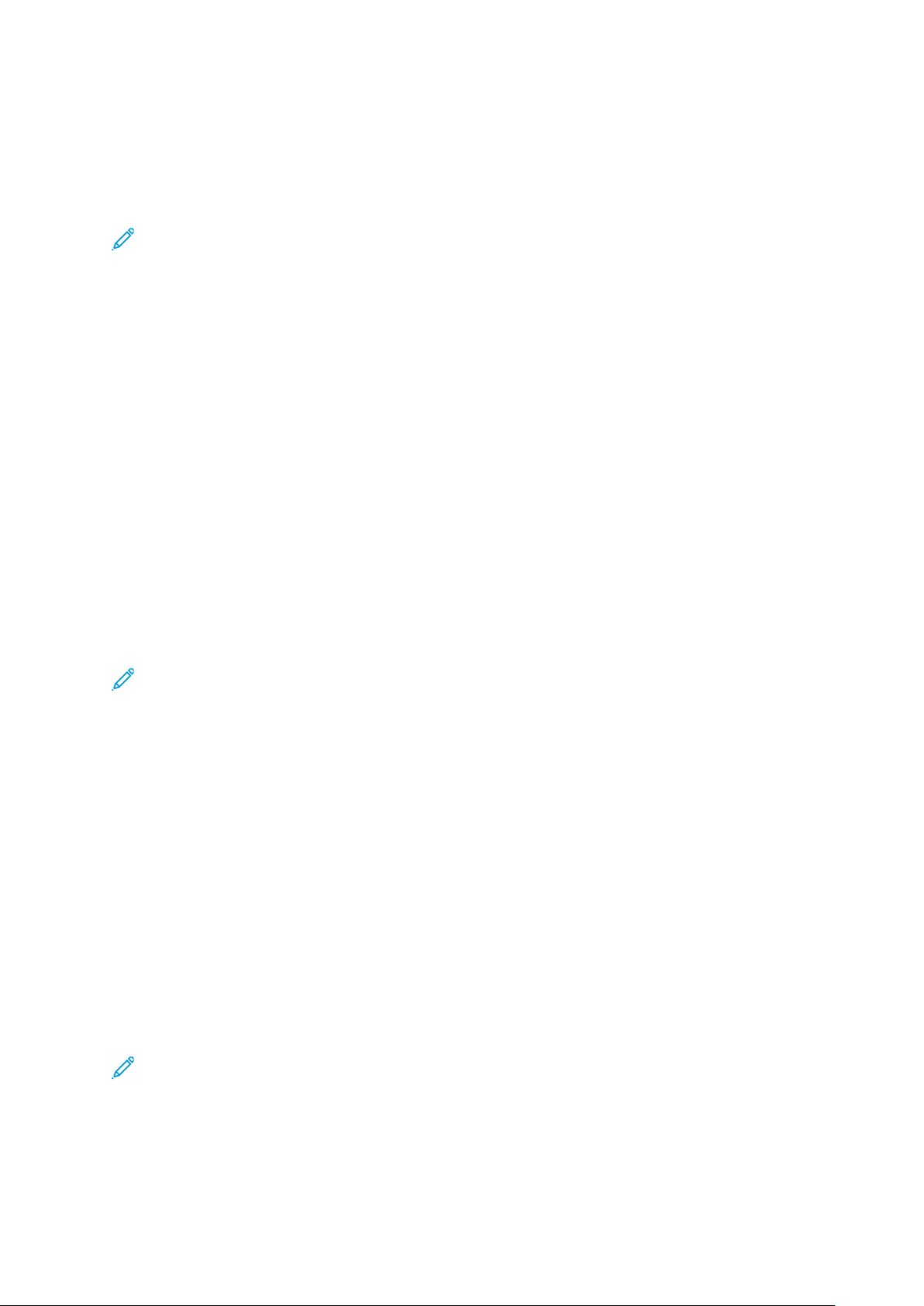
Administrator-Übersicht
Verwaltungsmodus
Im Folgenden werden die verschiedenen Optionen von der Schaltfläche Verwaltung am Steuerpult
zusammengefasst, die nach Anmeldung als Administrator eingestellt oder verwendet werden
können.
Hinweis: Die Verfahren zur Ausführung der Full-Width-Array-Vorgänge sind im Benutzer-
handbuch zum Drucksystem beschrieben.
Wenn die Schaltfläche Verwaltung im Administratormodus gedrückt wird, stehen die folgenden
Funktionen zur Auswahl:
• Full Width Array Dichtekorrektur: Mit diesem Verfahren wird die Dichte bei Drucken korrigiert
• Fixieranlage reinigen: Bei Bedarf wird dieses Bildqualitätsverfahren zur Reinigung ausgeführt,
um auf der Rückseite der Drucke erscheinende Tonerablagerungen zu beseitigen.
• DFA-Finisherprofil: Wenn zum Drucksystem Inline-Endbearbeitungsgeräte von Drittanbietern
im DFA-Standard (DFA = Document Finishing Architecture) gehören, ist diese Funktion aktiviert, um ein Finisherprofil zu erstellen und die verfügbaren Attribute hinzuzufügen/zu bearbeiten/zu löschen.
• Verwaltung Auf dem Bildschirm das Symbol „Verwaltung“ auswählen, um auf andere Bereiche
zuzugreifen, in denen Systemfunktions- und Sicherheitseinstellungen eingestellt werden
können:
– Systemeinstellung („Allgemeine Funktionen“ und „Anschlüsse und Netzwerk“)
– Einrichtung (für Seitenzählungsmodus)
– Kostenzählung (lokale und Xerox-Standardkostenzählung werden unterstützt)
– Authentifizierungs-/Sicherheitseinstellungen
Hinweis: Mit den Pfeilen auf den Anzeigeseiten kann die Liste der Optionen gerollt werden.
FFuullll WWiiddtthh AArrrraayy--FFuunnkkttiioonn ((FFWWAA))
Die Funktion „Full Width Array“ ermöglicht die Optimierung der Bildqualität des Druckers. Das
entsprechende Verfahren kann von der Bedienungskraft oder dem Administrator durchgeführt
werden. Informationen zur Verwendung der FWA-Funktion sind der Versant 4100 Press
Benutzerdokumentation zu entnehmen.
VVeerrffaahhrreenn zzuurr RReeiinniigguunngg ddeerr FFiixxiieerraannllaaggee
Bei Problemen mit der Druckqualität, die sich auf Verunreinigungen in der Fixieranlage
zurückführen lassen, über das Menü Verwaltung die Routine Fixieranlage reinigen ausführen.
Diese Funktion wird beispielsweise verwendet, wenn auf der Rückseite der Drucke Trockentinten-/
Tonerablagerungen festgestellt werden.
Die Funktion wird vom Drucksystem regelmäßig automatisch ausgeführt. Wenn aber
Druckqualitätsprobleme mit Trockentinte/Toner auf der Rückseite der Drucke zu sehen sind, kann
dieses Verfahren manuell gestartet werden, um das Problem zu lösen.
Hinweis: Weisen Ausdrucke auf der Rückseite nach Ausführung des Reinigungsverfahrens
weiterhin Tonerspuren auf, den Xerox-Kundendienst verständigen. Trockentinten-/
Tonerablagerungen können sich auf zwei Bereiche des Drucksystems zurückführen lassen:
die Übertragungswalze oder die Fixierwalzeneinheit.
®
Xerox
Versant®4100 Drucksystem
Systemhandbuch
15
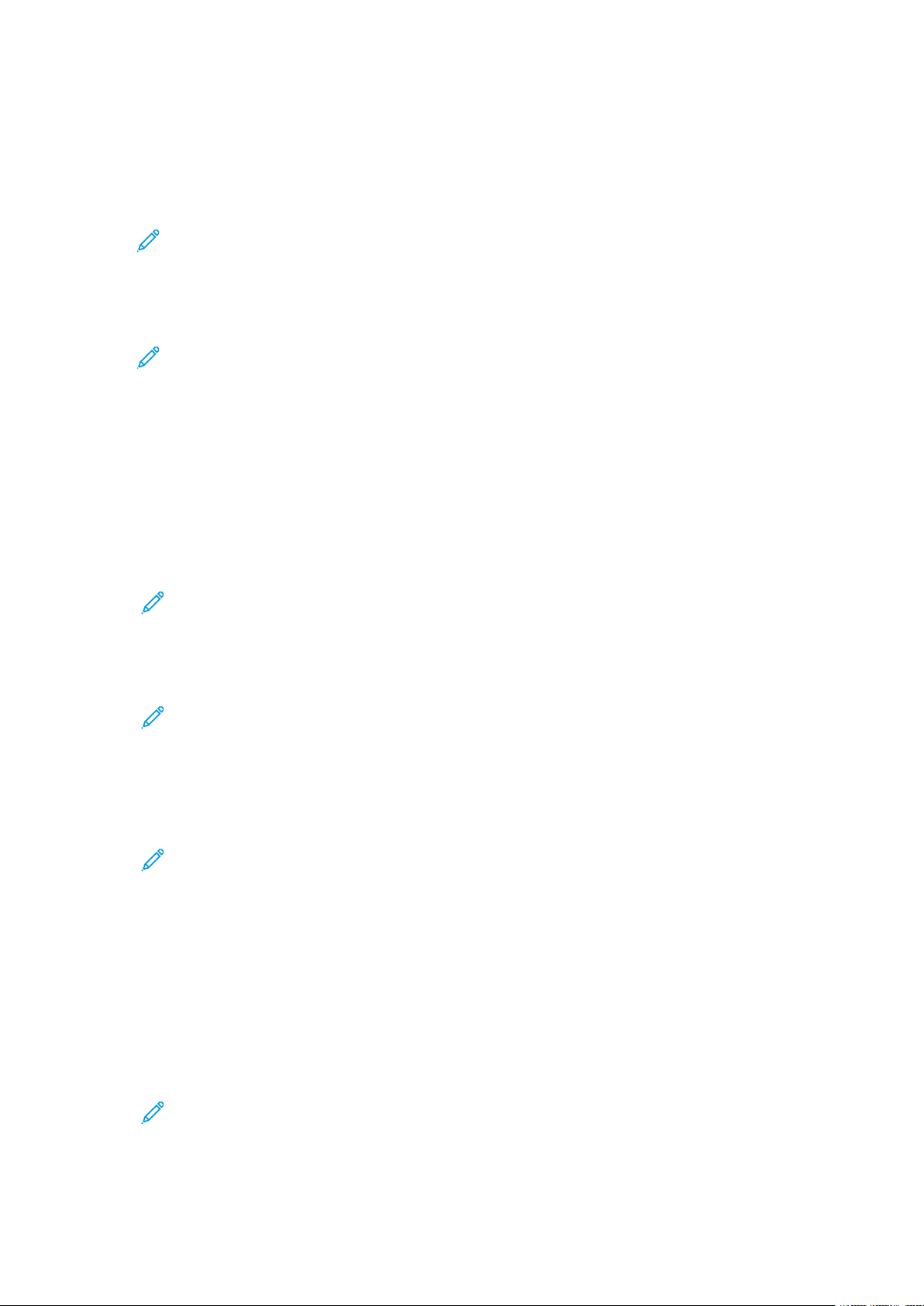
Administrator-Übersicht
VVeerrffaahhrreenn zzuurr RReeiinniigguunngg ddeerr FFiixxiieerraannllaaggee
Die Funktion Fixeranlage reinigen bietet zwei Methoden zum Ausführen der Routine:
• Mit Papier reinigen: Bei dieser Methode werden leere Blätter durch das Drucksystem
geschickt, mit denen Reste von Toner aus der Fixieranlage entfernt werden.
Hinweis: Jede Bedienungskraft kann die Methode Mit Papier reinigen verwenden.
Für diese Methode ist keine Administratoranmeldung erforderlich.
• Mit Filz reinigen: Bei dieser Methode wird ein Filz im Drucksystem verwendet, um Toner aus
der Fixieranlagen zu entfernen. Den Filz einfach an die Andruckwalze anlegen, um sämtliche
Trockentinte-/Tonerrückstände zu entfernen. Bei dieser Methode wird kein Papier verwendet.
Hinweis: Die Methode Mit Filz reinigen kann nur verwendet werden, wenn die
Anmeldung als Administrator erfolgt ist.
RReeiinniiggeenn ddeerr FFiixxiieerraannllaaggee mmiitt PPaappiieerr
1. Als Administrator anmelden.
2. Auf der Bedienungsoberfläche des Drucksystems die Taste Verwaltung drücken.
3. Die Registerkarte Fixieranlage reinigen auswählen.
4. Auf dem angezeigten Bildschirm Mit Papier reinigen auswählen.
5. Unter Materialzufuhr den gewünschten Materialbehälter auswählen.
Hinweis: Es kann zwar Druckmaterial beliebiger Art und mit beliebigem Format
verwendet werden, gestrichenes Material mit glatter Oberfläche bietet jedoch eine
größere Kontaktfläche mit der Andruckwalze.
6. Unter Anzahl der Blätter die Zahl der leeren Blätter, die durchlaufen sollen, auswählen (1 bis
5).
Hinweis: Um optimale Ergebnisse zu erzielen, weniger Blätter in mehreren Durchläufen
drucken. Es ist effektiver, mehrmals hintereinander ein oder zwei Blätter durchlaufen zu
lassen als fünf Blätter auf einmal. Dies ist besonders wichtig, wenn größere Formate wie
z. B. A4 mit der Schmalseite zugeführt werden (SSZ).
7. Speichern auswählen.
8. Auf Start drücken.
Hinweis: Wenn fünf Blätter verarbeitet werden, dauert der Vorgang etwa eine Minute.
Das System beginnt mit dem Reinigungsprozess. Sobald die Reinigung abgeschlossen ist, wird
die Meldung Erfolgreich abgeschlossen angezeigt.
RReeiinniiggeenn ddeerr FFiixxiieerraannllaaggee mmiitt FFiillzz
1. Als Administrator anmelden.
2. Auf der Bedienungsoberfläche des Drucksystems die Taste Verwaltung drücken.
3. Die Registerkarte Fixieranlage reinigen auswählen.
4. Auf dem angezeigten Bildschirm Mit Filz reinigen auswählen.
Hinweis: Die Optionen Materialzufuhr und Anzahl Blätter sind nicht verfügbar.
16
Xerox®Versant®4100 Drucksystem
Systemhandbuch
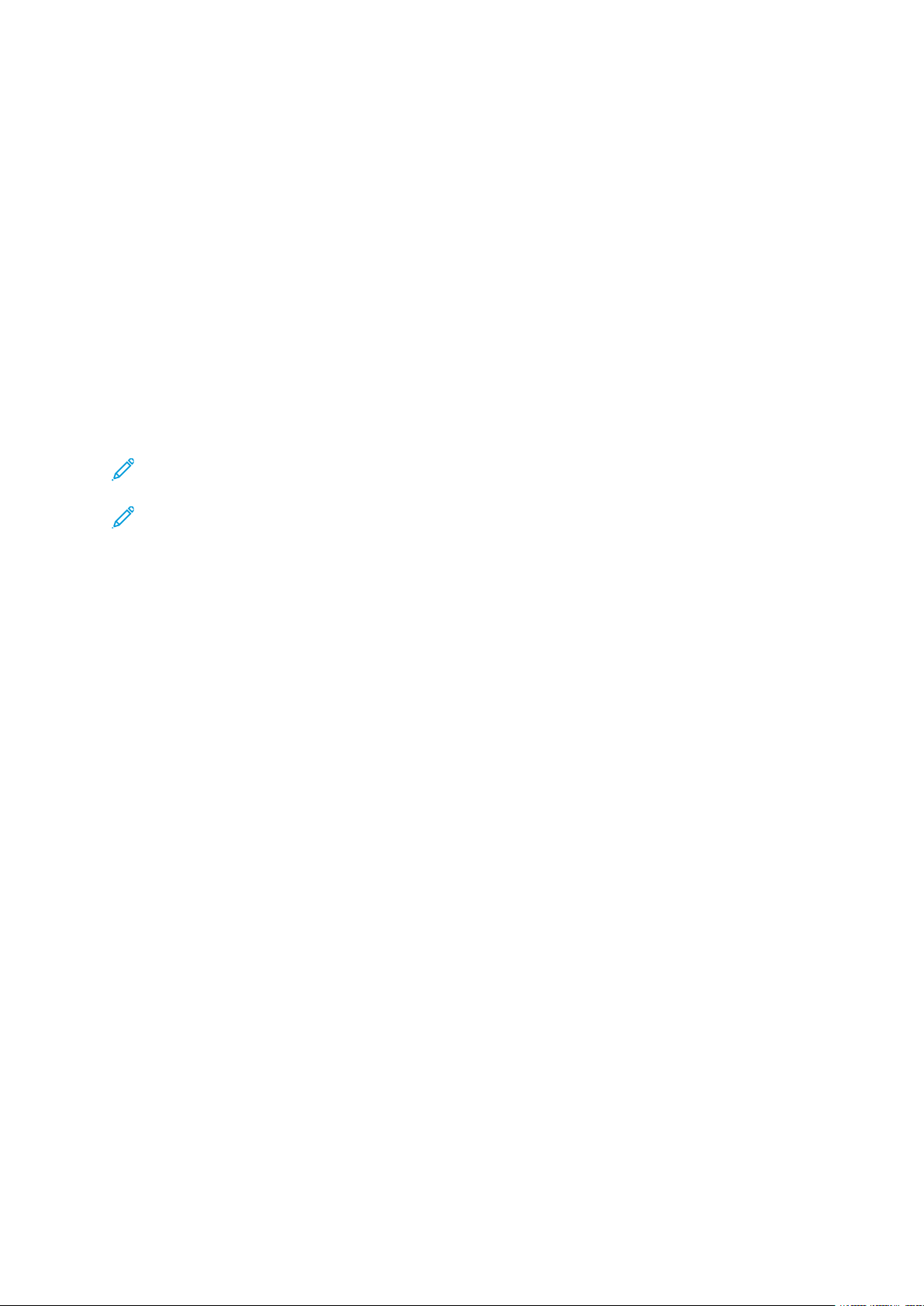
Administrator-Übersicht
5. Auf Start drücken.
Der Reinigungsprozess wird gestartet, und bei erfolgreichem Abschluss wird Erfolgreich
abgeschlossen angezeigt.
6. Klicken Sie auf OK.
DDFFAA--FFiinniisshheerrpprrooffiillee ffüürr EEnnddvveerraarrbbeeiittuunnggssggeerräättee vvoonn
FFrreemmddhheerrsstteelllleerrnn
Inline-Finisher sind DFA-Geräte (Document Finishing Architecture), die dem Standard Finisher Plus
und dem Schnittstellenmodul nachgeschaltet sind. Werden für den Drucker Inline-Finisher von
Drittanbietern installiert, dann wird während der Installation das DFA-Finisherprofil aktiviert. Um
Änderungen oder Ergänzungen an DFA-Profilen vorzunehmen, kann der Systemadministrator die
DFA-Finisherprofilfunktion verwenden:
Mit der Funktion „DFA-Finisherprofil“ können Profile für DFA-Geräte erstellt und Attribute (z. B.
Zeitsteuerung) hinzugefügt, bearbeitet oder gelöscht werden.
Hinweis: Informationen über die erforderlichen DFA-Einstellungen sind der Dokumentation
zum DFA-Finisher des Fremdherstellers zu entnehmen.
Hinweis: Zum Einrichten des Auftrags-Workflows für den DFA-Finisher eines Drittanbieters
immer zuerst das DFA-Profil am Drucksystem eingeben. Diese Attribute auf dem
Druckserver über die Registerkarte Profil der Anwendung PredictPrint Media Manager
eingeben.
1. Als Administrator anmelden.
2. Am Steuerpult die Taste "Verwaltung" drücken.
3. Das Symbol Verwaltung antippen.
4. Auf dem nun angezeigten Bildschirm Wartung auswählen.
5. Finisher-Einstellung und dann Profile des DFA-Finishers auswählen.
6. Im Fenster "Profile des DFA-Finishers":
• Zum Hinzufügen eines neuen Finishers eine verfügbare Zeile und dann Erstellen/
Bearbeiten auswählen. Den Namen und andere Attribute für das Gerät eingeben.
• Zum Ändern der Informationen eines vorhandenen Geräts die zugehörige Zeile und dann
Erstellen/Bearbeiten auswählen, um das Profil zu bearbeiten.
• Zum Entfernen eines Drittanbieter-Finishers die zugehörige Zeile und dann Löschen
auswählen.
7. Speichern auswählen.
8. Klicken Sie auf die Schaltfläche Schließen.
ZZuurrüücckksseettzzeenn eeiinneess SSFFWWBB--ZZäähhlleerrss
Viele Komponenten des Drucksystems müssen regelmäßig gewartet und ausgetauscht werden.
Diese Komponenten umfassen einen HFSI-Zähler und eine empfohlene maximale Anzahl von
Drucken zwischen Wartungen. Die Liste der Austauschmodule regelmäßig überprüfen. Wenn ein
Zähler das Nutzungslimit erreicht, die Komponente austauschen. Zur Anzeige des Status der
Austauschmodule auf der Bedienungsoberfläche des Drucksystems
Gerätestatus→Verbrauchsmaterial drücken.
Nachdem ein Austauschmodul ausgewechselt wurde, wird der HFSI-Zähler vom
Systemadministrator zurückgesetzt.
®
Xerox
Versant®4100 Drucksystem
Systemhandbuch
17
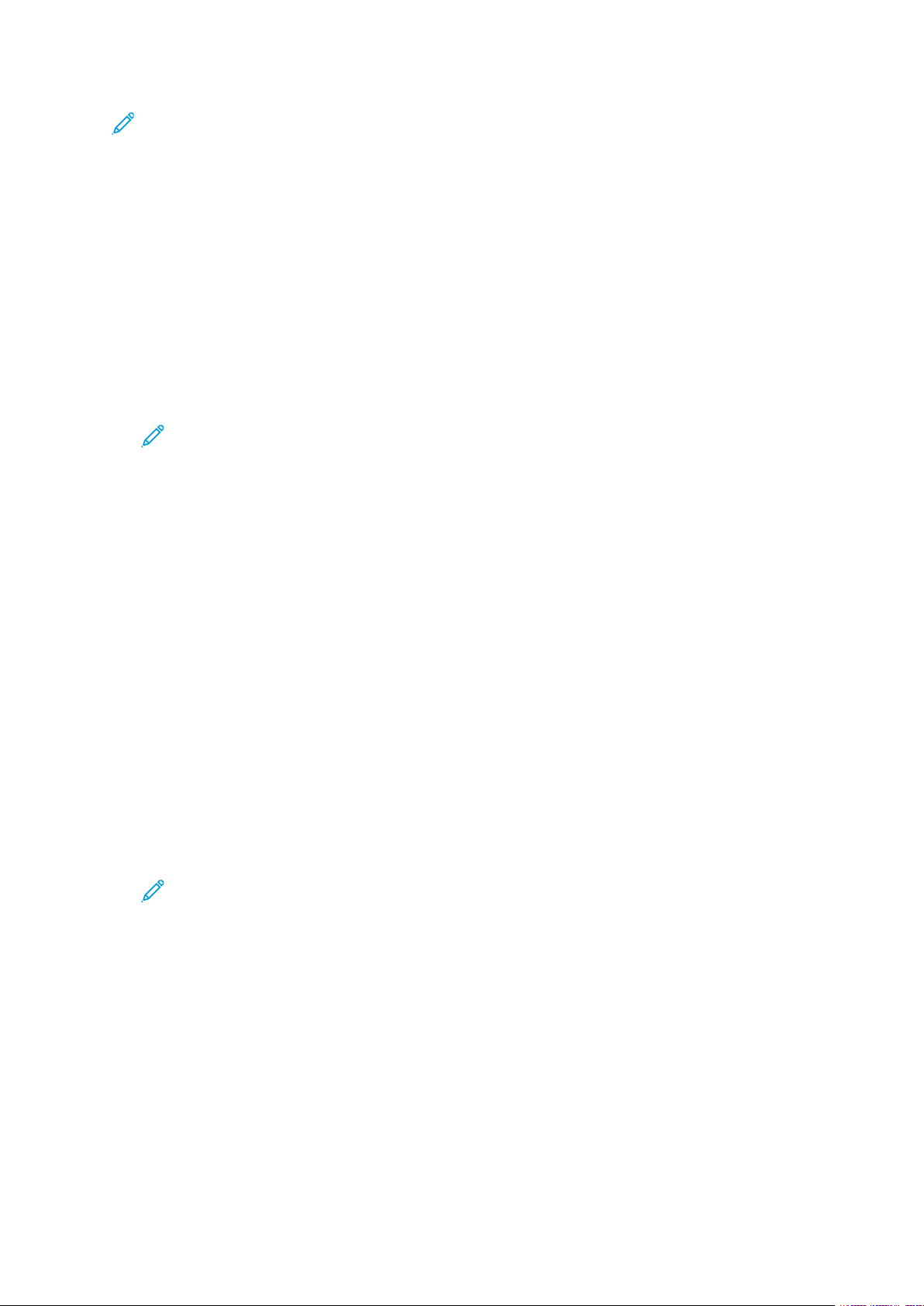
Administrator-Übersicht
Hinweis: Nach dem Austausch von Trommeleinheiten, Tonermodulen oder des
Tonersammelbehälters ist keine Rücksetzung eines HFSI-Zählers erforderlich. Bei diesen
Austauschmodulen wird der entsprechende HFSI-Zähler vom System automatisch
aktualisiert.
1. Am Steuerpult des Drucksystems die Betriebsartentaste drücken.
2. Als Administrator anmelden.
3. Am Steuerpult "Verwaltung" drücken.
4. In dem angezeigten Fenster das Symbol "Verwaltung" auswählen.
5. Systemeinstellung→Allgemeine Einstellung→Wartung auswählen.
6. Zum Abrufen der Wartungsfunktionen die Pfeiltasten verwenden.
7. Das Symbol Hauptbedienungskraft auswählen.
8. Aktivierung des TKO-Modus:
Hinweis: Zum Abschalten des Drucksystems in Druckbereitschaft das System in den
Modus Hauptbedienungskraft (TKO) schalten. Im TKO-Modus können keine
Druckaufträge über das Steuerpult oder einen Druckserver ausgeführt werden.
a. Im Druckbereitschaftsfenster die Option Anmelden auswählen.
b. Im Anmeldefenster die Option Hauptbedienungskraft auswählen.
c. Das TKO-Kennwort eingeben und OK auswählen.
Der Modus "Technische Hauptbedienungskraft" ist nun aktiviert.
Achtung
Wenn eine Anmeldung als Hauptbedienungskraft nicht möglich ist oder das entsprechende
Kennwort nicht bekannt ist, den Kundendiensttechniker verständigen.
9. In dem nun angezeigten Fenster die Zeile mit dem Namen des gerade ausgewechselten
Moduls auswählen.
10. "Aktuellen Wert zurücksetzen" auswählen.
Der Zähler wird auf 0 zurückgesetzt, und der neue Wert wird im Protokoll gespeichert.
11. Zum Verlassen des TKO-Modus Abmelden auswählen.
12. Auf der Seite Austauschmodule prüfen, ob der Komponentenstatus mit 100 % angezeigt
wird. Bei einer Statusanzeige von weniger als 100 % einen Kundendiensttechniker
kontaktieren.
Hinweis: Nicht alle HFSI-Komponenten erscheinen im Fenster Austauschmodule.
13. Den Administratormodus beenden.
18
Xerox®Versant®4100 Drucksystem
Systemhandbuch
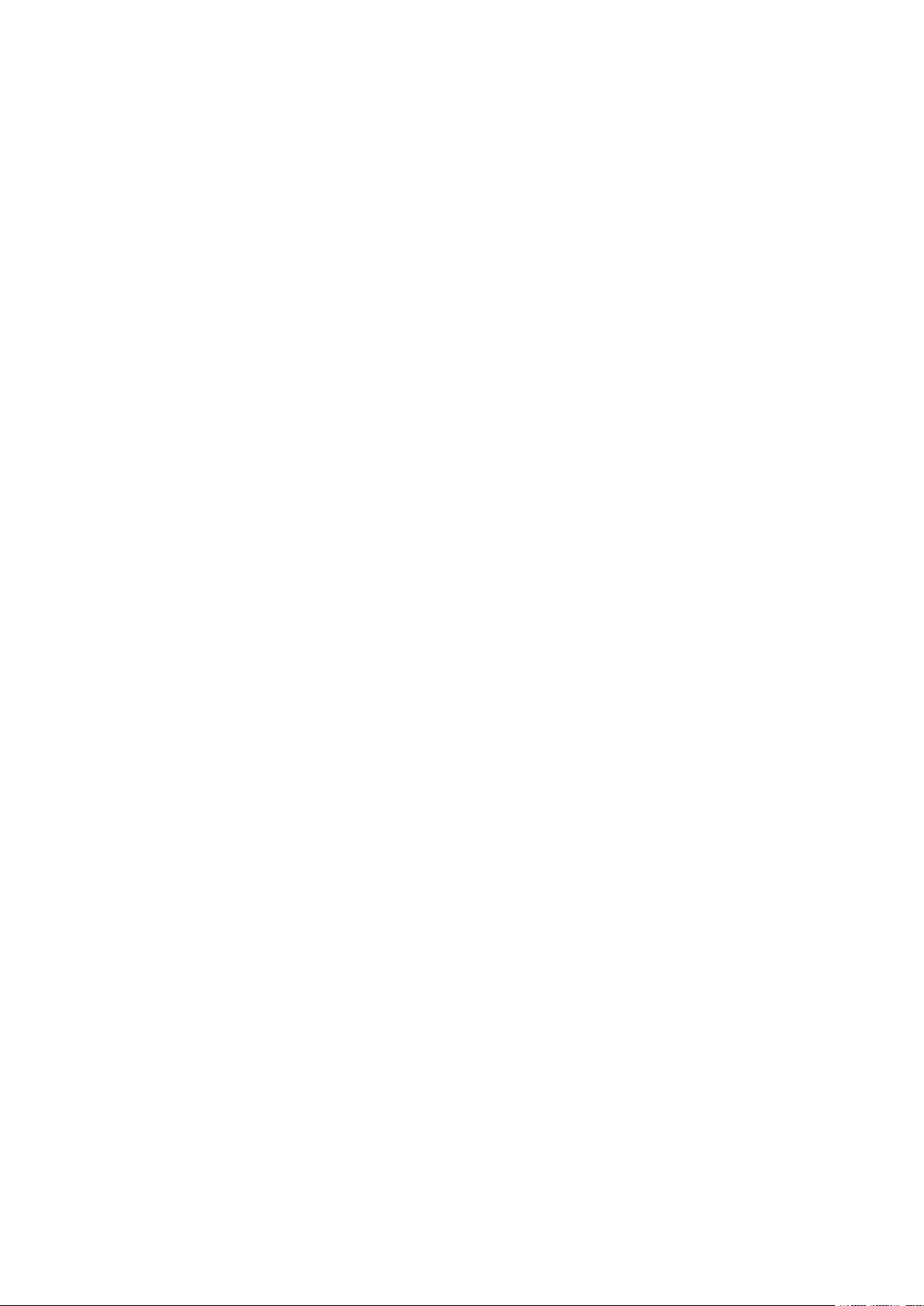
2
Systemeinstellung
Inhalt dieses Kapitels:
• Verfahren der Systemeinstellungen....................................................................................... 20
• Allgemeine Funktionen......................................................................................................... 21
• Energiesparintervalle............................................................................................................ 28
• Signaltöne............................................................................................................................ 30
• Anzeigeeinstellung ............................................................................................................... 32
• Behältereinstellung............................................................................................................... 34
• Berichte................................................................................................................................ 36
• Wartung............................................................................................................................... 37
• Plug-In-Einstellungen............................................................................................................ 43
• Andere Einstellungen............................................................................................................ 44
• Netzwerkcontroller................................................................................................................ 47
• Anschlüsse und Netzwerk...................................................................................................... 48
Xerox®Versant®4100 Drucksystem
Systemhandbuch
19
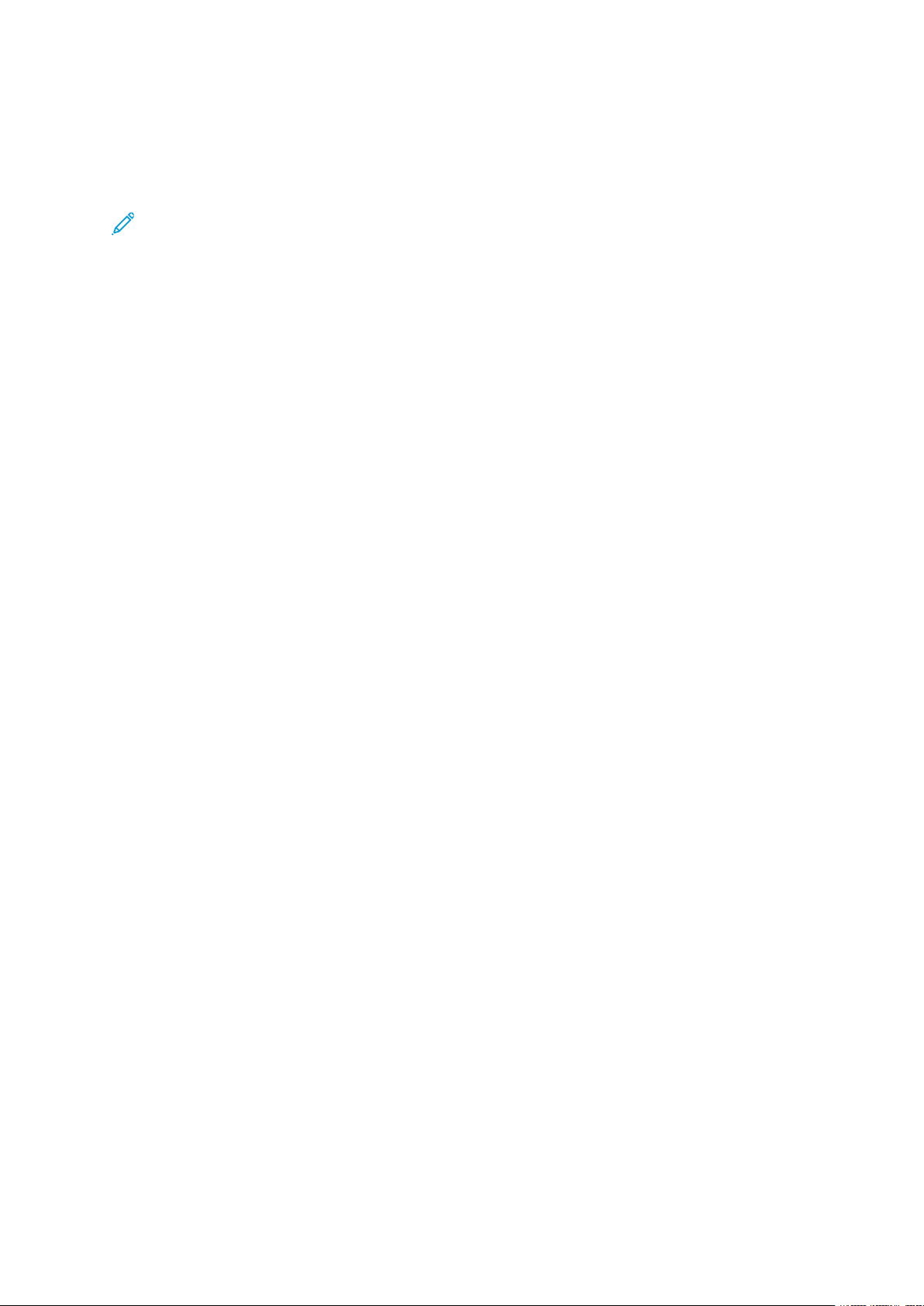
Systemeinstellung
Verfahren der Systemeinstellungen
Zum Festlegen von Standardeinstellungen für den Zugang zum Drucker oder die Verwendung
grundlegender Druckerfunktionen durch die Bediener folgendermaßen vorgehen:
Hinweis: Papierattribute wie Art, Gewicht und Farbe können auf dem Druckserver in der
Anwendung PredictPrint Media Manager zugewiesen werden.
1. An der Bedienungsoberfläche des Drucksystems als Administrator anmelden.
2. Verwaltung drücken.
3. Auf dem Bildschirm Verwaltung das Symbol Verwaltung auswählen.
4. Systemeinstellungen→Allgemeine Funktionen auswählen.
20
Xerox®Versant®4100 Drucksystem
Systemhandbuch
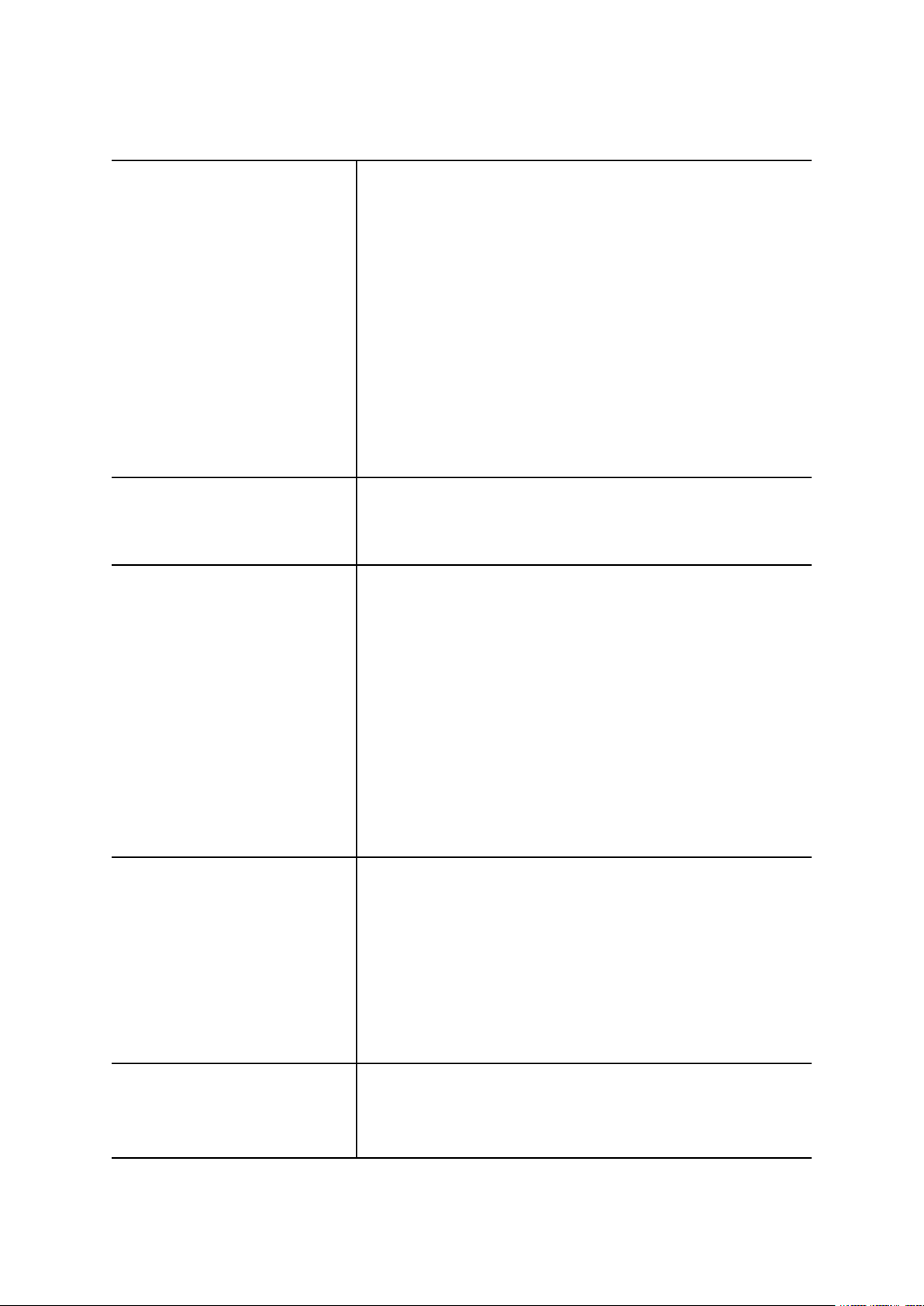
Allgemeine Funktionen
Systemuhr/Intervalle Datum
Uhrzeit
NTP-Zeitsynchronisierung
Verbindungsintervall
Zeitserveradresse
Auto-Standardanzeige
Auto-Freigabe
Auto-Druckausgabe
Druckersperrzeit
Zeitzone
Sommerzeit
Energiespareinstellungen Energiesparintervalle
Systemeinstellung
Stromsparmodus nach dem Drucken beginnen
Deaktivierung des Energiesparbetriebs
Signaltöne Steuerpultauswahl
Einstellungskonflikt
Grundton
Betriebsbereitschaft
Auftrag fertig
Störung
Auto-Standardanzeige
Warnung
Druckmaterialmangel
Tonermangel
Anzeigeeinstellung Auto-Anzeige der Anmeldeaufforderung
Standardsprache
Bildschirmhelligkeit
Anpassen der Belegung einer Tastaturtaste
Austauschmodulanzeige
Tastatureingabebeschränkung
Betrieb der Aufwärts-/Abwärtsschaltflächen
Behältereinstellung Behälterpriorität
Automatischer Behälterwechsel
Manueller Behälterwechsel
Xerox®Versant®4100 Drucksystem
Systemhandbuch
21
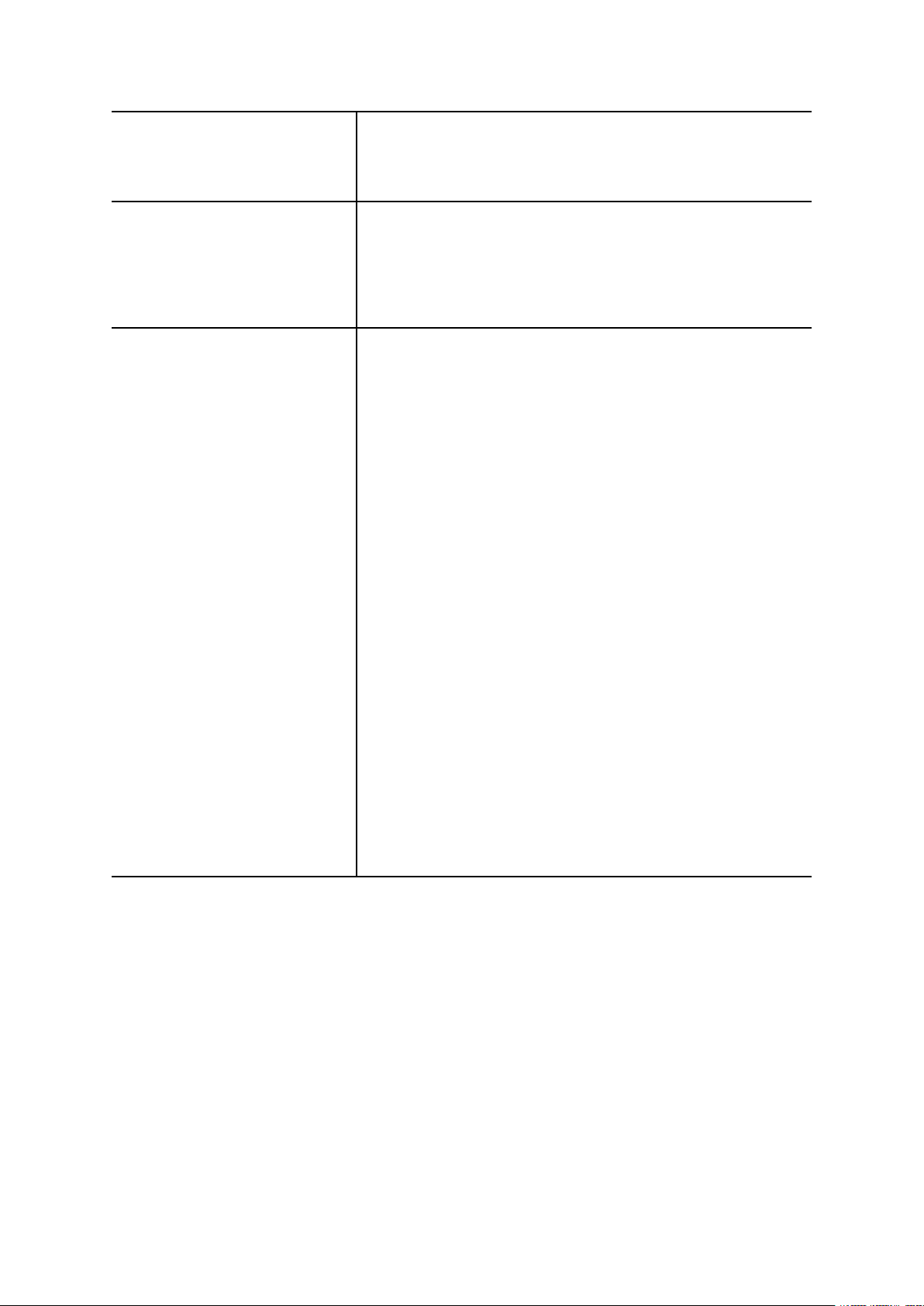
Systemeinstellung
Druckbildqualität. Siehe Versant
4100 Benutzerdokumentation im
Abschnitt Kalibrierung des
Druckers.
Berichte Schaltfläche „Berichte drucken“
Wartung
Full Width Array
Auftragsprotokoll
Seitenaufdruck
Berichtausgabefach
Schnelleinrichtung
Seitenzählungsmodus
USB-Stick
Festplatte initialisieren
NVM Lesen/Schreiben
Verbrauchsmaterial-Aktivierungscode
Softwareoptionen
Selbsttest beim Einschalten
Finishereinstellung
Optionaler Behälter 5
Behälter 5 Materialführung anpassen
Technische Hauptbedienungskraft (zum Rückstellen der HFSIZähler)
Alle Zertifikate löschen/Einstellungen initialisieren
Materialeinzugspositionen registrieren
Produktivitätsmodus
Reinigen der Fixieranlage
Toner reinigen
Xerox SMart eSolutions-Einstellungen
Drucken unter Verwendung der Zuschießeinheit T1 (optional)
22
Xerox®Versant®4100 Drucksystem
Systemhandbuch
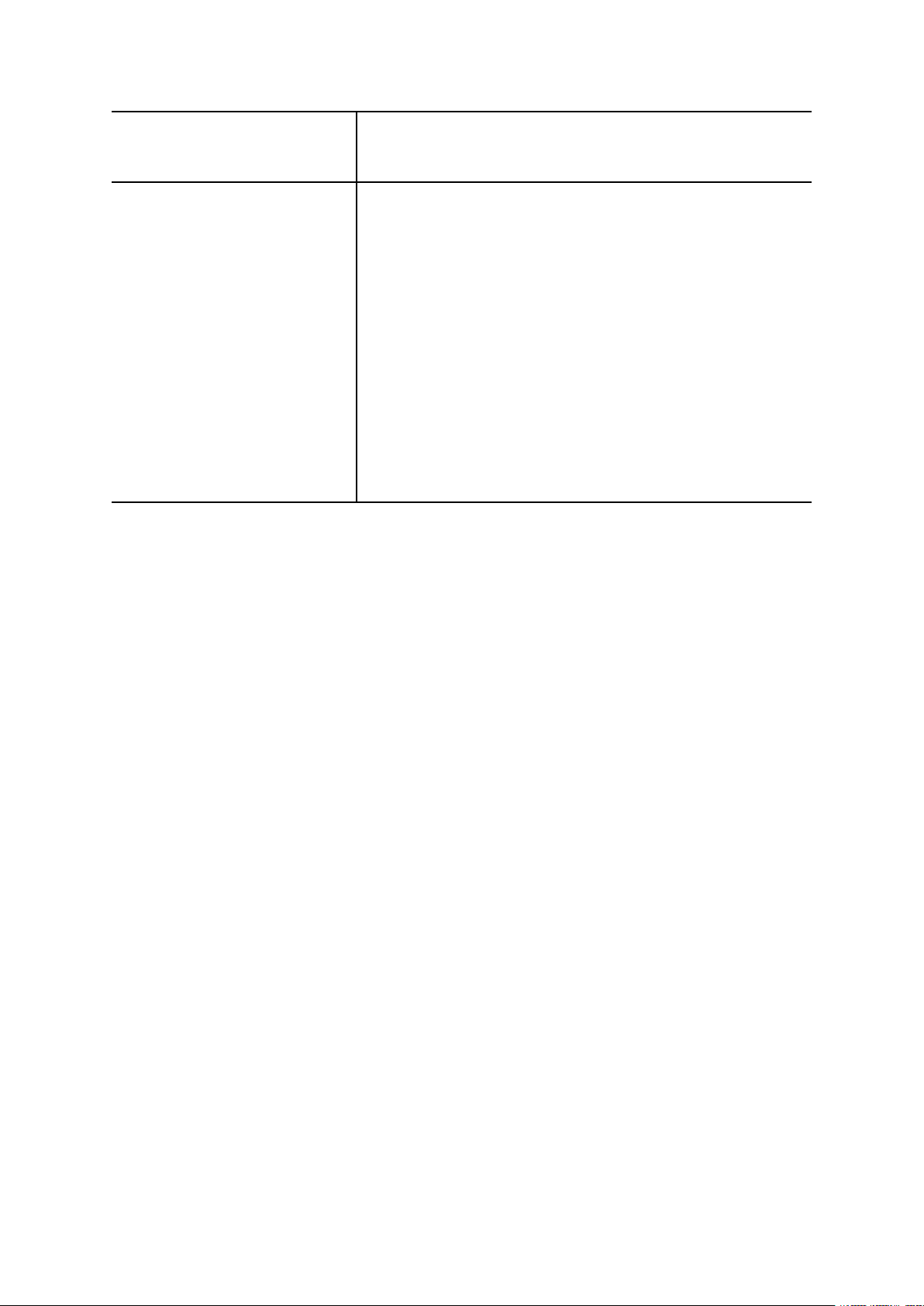
Systemeinstellung
Plug-In-Einstellungen
Andere Einstellungen Versatzausgabe
Integrierte Plug-Ins
Liste der integrierten Plug-Ins
Großraumstapler leeren
Standardformat
Materialformateinstellung
Millimeter/Zoll
Datenverschlüsselung
Verschlüsselungsschlüssel für vertrauliche Daten
Kundendienstzugriff einschränken
Software-Herunterladen
Anzeige
Auftrag nach Druckfehler wiederaufnehmen
SSyysstteemmuuhhrr//IInntteerrvvaallllee
Mit der Funktion Systemuhr/Intervalle werden die Geräteuhrzeit und Zeitintervalle für verschiedene Optionen eingestellt.
EEiinnsstteelllleenn ddeerr SSyysstteemmuuhhrr//IInntteerrvvaallllee
1. Als Administrator anmelden.
2. Die Schaltfläche Verwaltung auf dem Druckersteuerpult betätigen.
3. Aus dem Bildschirm Verwaltung das Symbol Verwaltung auswählen.
4. Systemeinstellungen→Allgemeine Funktionen auswählen.
5. Systemuhr/Intervalle auswählen.
6. Das Element auswählen, das eingestellt oder geändert werden soll. Folgende Optionen stehen
zur Auswahl:
• Datum
• Uhrzeit
• Auto-Standardanzeige
• Auto-Druckausgabe
• Energiesparintervalle
• Druckersperrzeit
• Zeitzone
• Sommerzeit
7. Einstellungen ändern auswählen.
8. Gewünschte Einstellung für die Option auswählen.
9. Speichern auswählen.
Die vorherige Anzeige wird eingeblendet.
10. Zum Einstellen oder Ändern einer weiteren Option die oben beschriebenen Schritte
wiederholen.
®
Xerox
Versant®4100 Drucksystem
Systemhandbuch
23
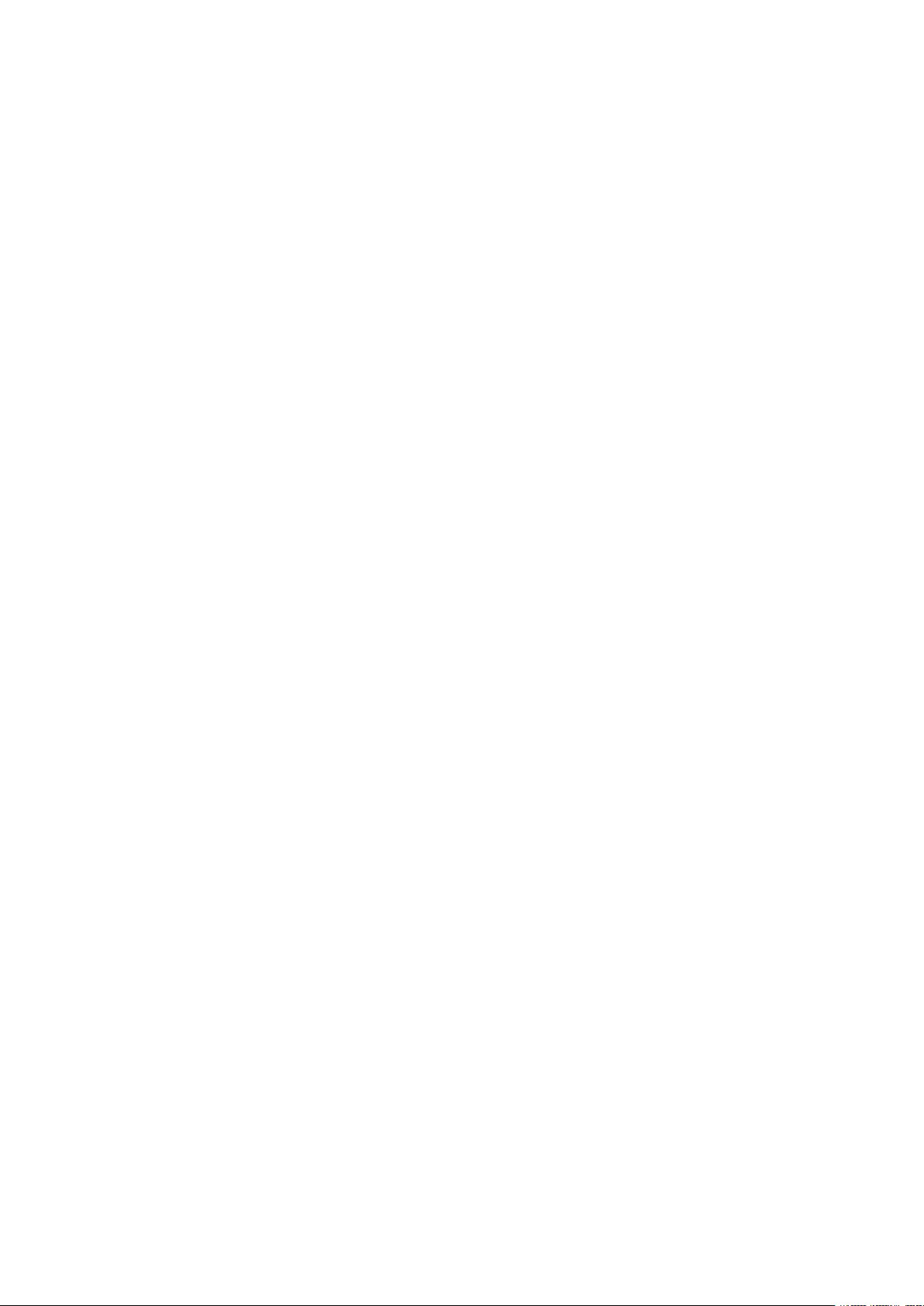
Systemeinstellung
11. Klicken Sie auf die Schaltfläche Schließen.
Die Hauptanzeige der Verwaltung wird eingeblendet.
12. Den Administratormodus beenden.
Datum und Uhrzeit
Mithilfe von Datum wird das Datum des Drucksystems eingestellt. Das hier eingestellte Datum
wird auf Listen und Berichte aufgedruckt und kann folgende Formate haben:
• Jahr/Monat/Tag
• Monat/Tag/Jahr
• Tag/Monat/Jahr
Mithilfe von Uhrzeit wird die Uhrzeit des Drucksystems eingestellt. Die hier eingestellte Uhrzeit
wird auf Listen und Berichte aufgedruckt. Die Uhrzeit kann im 12- oder 24-Stunden-Format
angezeigt werden.
Datum und Uhrzeit auf dem Drucksystem einrichten:
1. Systemuhr/Intervalle auswählen.
2. Datum und dann Einstellung ändern auswählen. Datumsformat auswählen und Tag, Monat
und Jahr eingeben.
3. Speichern auswählen.
4. Uhrzeit und dann Einstellung ändern auswählen. 12-Stunden-Format oder 24-Stunden-
Format auswählen. Anschließend die Stunde und Speichern auswählen.
5. Schließen auswählen und ggf. vom Administratormodus abmelden.
NTP-Zeitsynchronisierung
Das Drucksystem für Synchronisierung mit dem NTP(Network Time Protocol)-Server im Netzwerk
einstellen. Ist diese Funktion aktiviert, entspricht die Zeit auf dem Druckserver genau der des NTPServers. Wird die Zeit geändert, werden alle Geräte im Netzwerk entsprechend aktualisiert.
1. Systemuhr/Intervalle auswählen.
2. Auf dem Bildschirm Systemuhr/Intervalle die Option NTP-Zeitsynchronisierung auswählen
und Einstellung ändern auswählen.
3. Die Zeitsynchronisierung mit Ein aktivieren oder Aus auswählen.
4. Speichern auswählen, um die neue Einstellung zu speichern und zum vorherigen Fenster
zurückzukehren.
5. Schließen auswählen und ggf. vom Administratormodus abmelden.
Verbindungsintervall
Das Zeitintervall auswählen, in dem eine Verbindung zum Zeitserver hergestellt wird.
Ein Intervall zwischen 1 und 500 Stunden in Schritten zu 1 Stunde, auswählen.
1. Systemuhr/Intervalle auswählen.
2. Auf dem Bildschirm Systemuhr/Intervalle die Opton Verbindungsintervall und dann
Einstellungen ändern auswählen.
3. Das Verbindungsintervall mithilfe des Ziffernblocks eingeben.
4. Speichern auswählen, um die neue Einstellung zu speichern und zum vorherigen Fenster
zurückzukehren.
5. Schließen auswählen und ggf. vom Administratormodus abmelden.
24
Xerox®Versant®4100 Drucksystem
Systemhandbuch
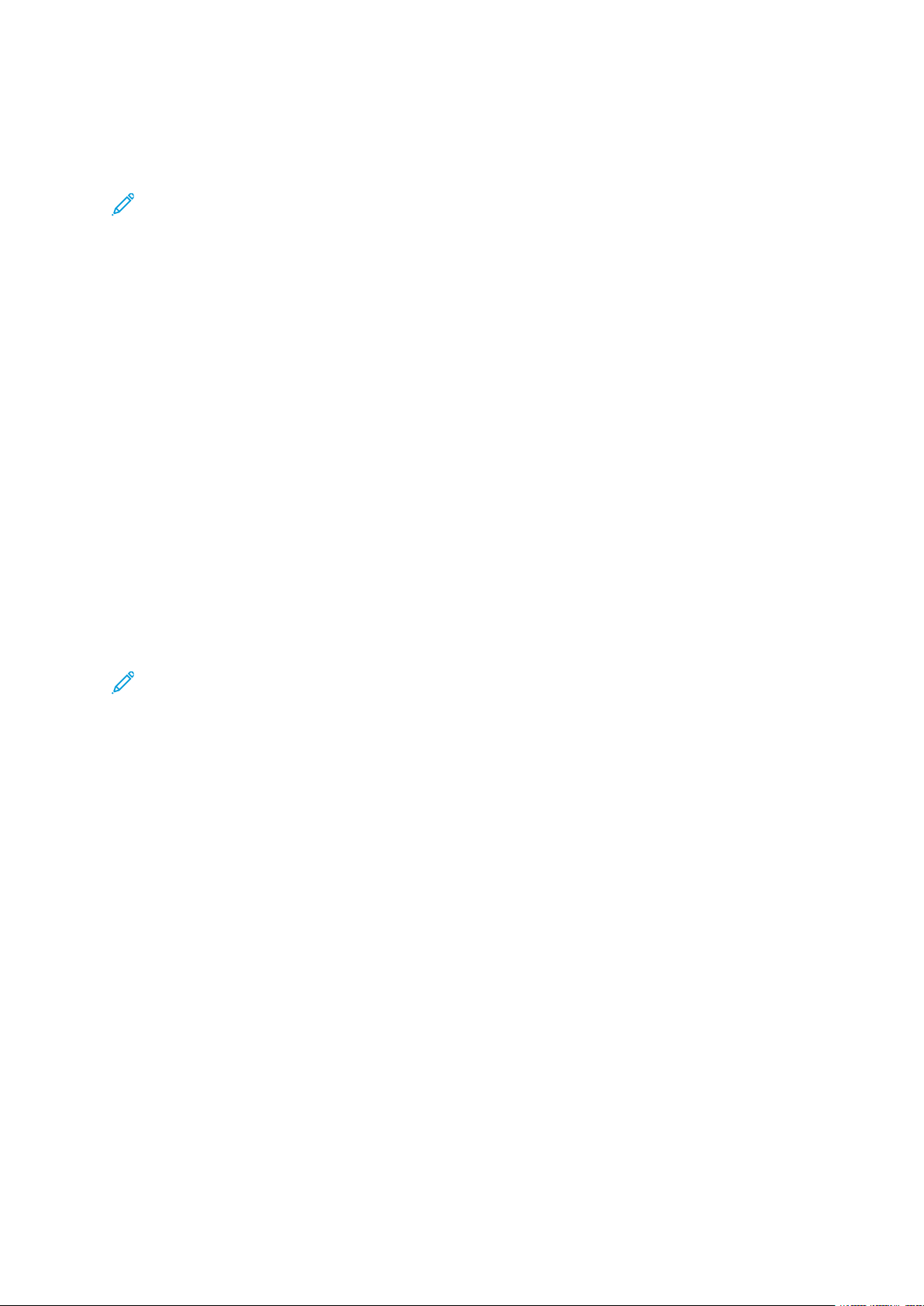
Systemeinstellung
Zeitserveradresse
Zur Verwendung der NTP-Zeitsynchronisierung die Funktion zunächst aktivieren. Dann nach dem
unten beschriebenen Verfahren die IP-Adresse des Zeitservers eingeben.
Hinweis: Die IP-Adresse des Zeitservers kann beim Netzwerkadministrator erfragt werden.
1. Systemuhr/Intervalle auswählen.
2. Auf dem Bildschirm Systemuhr/Intervalle die Option Zeitserveradresse auswählen und
Einstellung ändern drücken.
3. Die IP-Adresse eingeben:
• IP-Adresse: Die IP-Adresse von dem Zeitserver, von dem die Zeit erhalten wird, mit Werten
zwischen 0 und 255 einstellen.
• Die Adressen 244 bis 255.XXX.XXX.XXX und 127.XXX.XXX.XXX können nicht ausgewählt
werden.
• Weiter auswählen, um den nächsten Teil der IP-Adresse einzugeben, wenn die Adresse
zwischen den Punkten weniger als 3 Ziffern lang ist.
4. Speichern auswählen, um die neue Einstellung zu speichern und zum vorherigen Fenster
zurückzukehren.
5. Schließen auswählen und ggf. vom Administratormodus abmelden.
Auto-Standardanzeige
Wenn am Drucksystem eine bestimmte Zeit lang keine Aktivitäten stattfinden, wird am
Touchscreen automatisch wieder die Standardanzeige eingeblendet. Diese Option auf Ein setzen
und eine Zeitdauer zwischen 10 und 900 Sekunden auswählen (in Schritten von 1 Sekunde), nach
der das Drucksystem zur Standardanzeige zurückkehren soll.
Hinweis: Selbst wenn Aus ausgewählt ist, werden aktuell anstehende Aufträge nach einer
Minute Inaktivität des Systems fortgesetzt.
1. Systemuhr/Intervalle auswählen.
2. Im Fenster „Systemuhr/Intervalle“ die Option Auto-Standardanzeige und dann Einstellung
ändern auswählen.
3. Aus oder Ein auswählen.
4. Wird Ein ausgewählt, das Zeitintervall mithilfe der Pfeile oder durch Eingabe über den
numerischen Tastenblock festlegen.
5. Speichern auswählen, um die neue Einstellung zu speichern und zum vorherigen Fenster
zurückzukehren.
6. Schließen auswählen und ggf. vom Administratormodus abmelden.
Xerox
®
Versant®4100 Drucksystem
Systemhandbuch
25
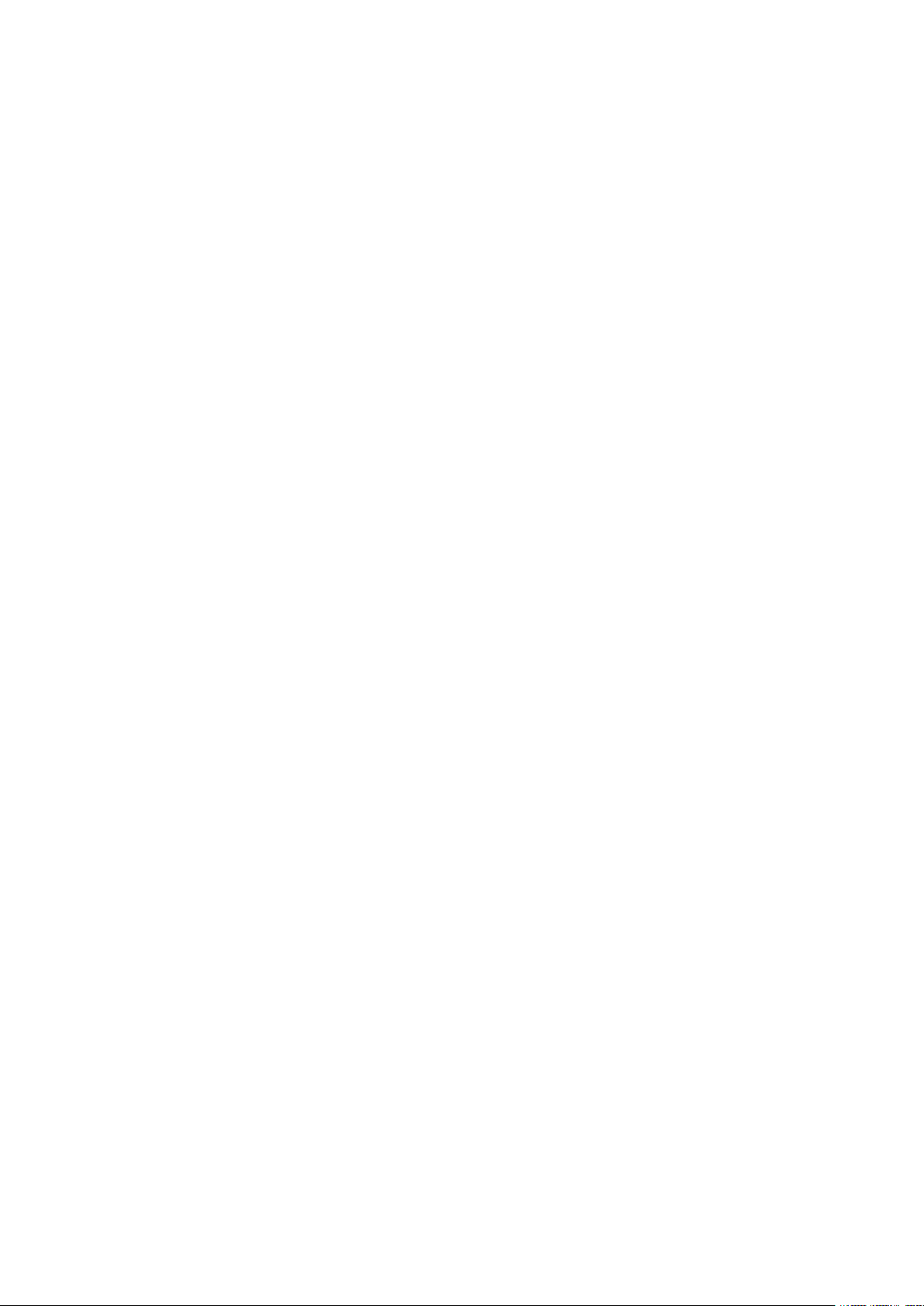
Systemeinstellung
Auto-Freigabe
Tritt während eines Kopier- oder Scanauftrags ein Fehler auf, wird der laufende Auftrag
abgebrochen, damit der nächste Auftrag verarbeitet werden kann. Die Zeit bis zum
Auftragsabbruch wird hier festgelegt. Auftretende Fehler können fehlerhafte Papierzufuhr, ein
gestautes Original, ein Kopierstau, unzureichender Festplattenspeicher usw. sein. Wenn der
aktuelle Auftrag gelöscht wird, sind die Aufträge, die weiterhin ausgeführt werden können, auf
solche beschränkt, die nur die Teile der Maschine verwenden, die von dem Fehler nicht betroffen
sind. Den Wert in den Bereich zwischen 1 und 99 Minuten in Schritten von je 1 Minute einstellen.
"Aus" auswählen, wenn diese Funktion nicht gewünscht wird.
1. Im Fenster „Systemuhr/Intervalle“ die Option Auto-Freigabe und dann Einstellung ändern
auswählen.
2. Aus oder Ein auswählen.
3. Wird Ein ausgewählt, das Zeitintervall mithilfe der Pfeile oder durch Eingabe über den
numerischen Tastenblock festlegen.
4. Speichern auswählen, um die neue Einstellung zu speichern und zum vorherigen Fenster
zurückzukehren.
Auto-Druckausgabe
Mit dieser Option wird der Zeitraum zwischen der Rückkehr des Systems in den
Bereitschaftszustand und dem Beginn des Druckbetriebs festgelegt. Wird die Funktion auf "Ein"
gesetzt, einen Zeitraum von 1-240 Sekunden eingeben. Wenn "Aus" ausgewählt ist, beginnt das
Drucken unmittelbar nachdem das Drucksystem bereit ist.
1. Systemuhr/Intervalle auswählen.
2. Im Fenster „Systemuhr/Intervalle“ die Option Auto-Druckausgabe und dann Einstellung
ändern auswählen.
3. Aus oder Ein auswählen.
4. Wird Ein ausgewählt, das Zeitintervall mithilfe der Pfeile oder durch Eingabe über den
numerischen Tastenblock festlegen.
5. Speichern auswählen, um die neue Einstellung zu speichern und zum vorherigen Fenster
zurückzukehren.
6. Schließen auswählen und ggf. vom Administratormodus abmelden.
Druckersperrzeit
Mit dieser Option wird das Drucken von Aufträgen vorübergehend oder für einen bestimmten
Zeitraum unterbunden. Wenn diese Sperrfunktion auf Ein gesetzt ist, muss die Zeit zwischen
Anfang und Ende der Drucksperre definiert werden. Gültige Werte: 0 bis 23 Stunden und 59
Minuten. Wenn Aus ausgewählt ist, findet keine Drucksperre statt und das Drucken wird nicht
deaktiviert.
1. Systemuhr/Intervalle auswählen.
2. Im Fenster „Systemuhr/Intervalle“ die Option Druckersperrzeit, und dann Einstellung ändern
auswählen.
3. Aus oder Ein auswählen.
4. Wird Ein ausgewählt, Anfang und Ende der Sperrzeit mithilfe der Pfeile oder durch Eingabe
über den numerischen Tastenblock festlegen.
5. Speichern auswählen, um die neue Einstellung zu speichern und zum vorherigen Fenster
zurückzukehren.
6. Schließen auswählen und ggf. vom Administratormodus abmelden.
26
Xerox®Versant®4100 Drucksystem
Systemhandbuch
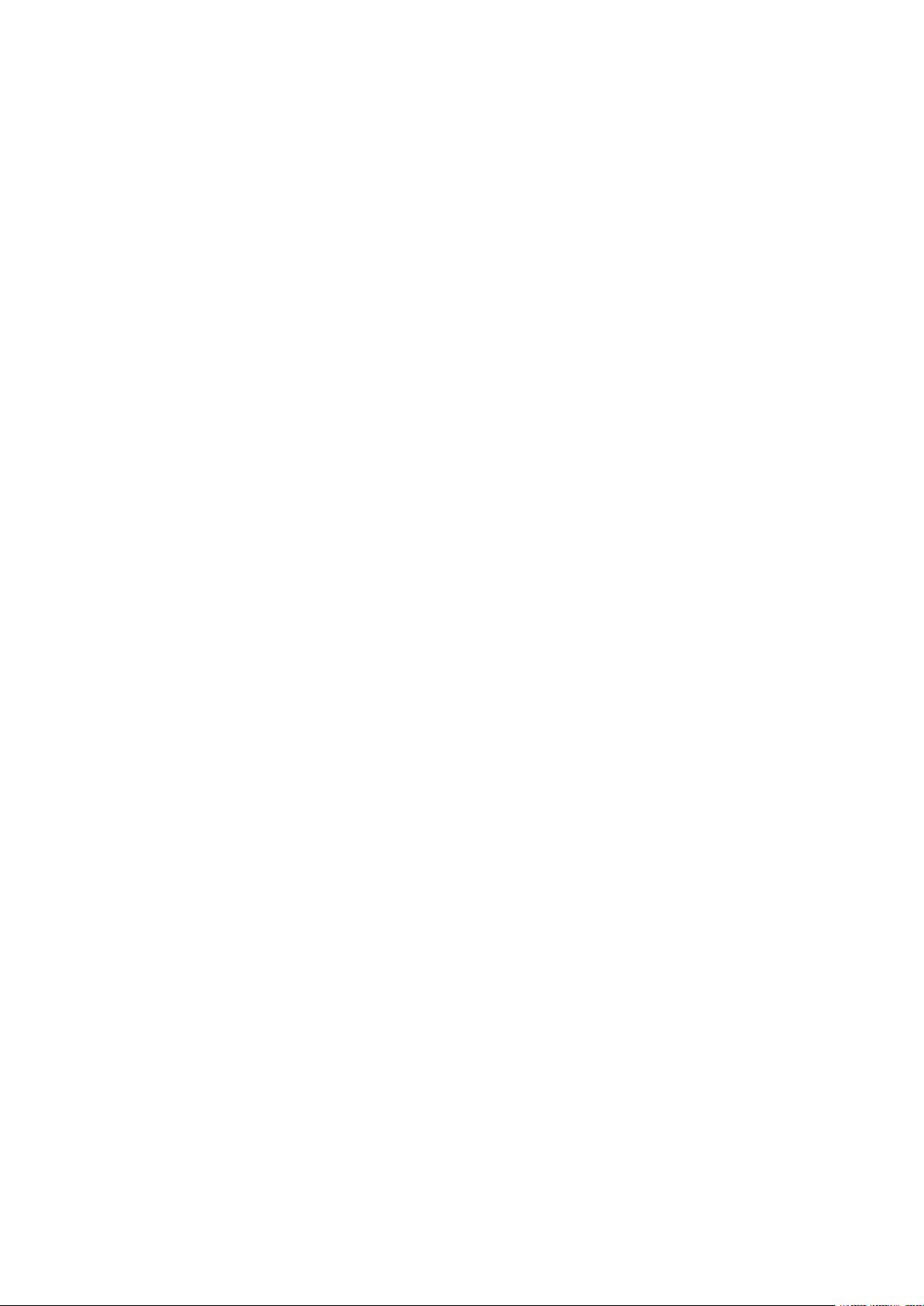
Systemeinstellung
Zeitzone
Mit dieser Option wird die Differenz zur Greenwich Mean Time (GMT) eingestellt.
1. Systemuhr/Intervalle auswählen.
2. Im Fenster „Systemuhr/Intervalle“ die Option Zeitzone und dann Einstellung ändern
auswählen.
3. Mithilfe der Pfeile die Differenz zur Greenwich Mean Time (GMT) einstellen.
4. Speichern auswählen, um die neue Einstellung zu speichern und zum vorherigen Fenster
zurückzukehren.
5. Schließen auswählen und ggf. vom Administratormodus abmelden.
Sommerzeit
Ist diese Funktion aktiviert, schaltet das Drucksystem automatisch zwischen Sommer- und
Normalzeit um.
Im Fenster "Systemuhr/Intervalle" eine der folgenden Optionen auswählen:
• Nicht automatisch einstellen: Diese Funktion auswählen, wenn die Funktion Sommerzeit
nicht gewünscht wird.
• Auf Monat, Tag und Uhrzeit einstellen: Diese Funktion auswählen, um den Beginn der
Sommerzeit-Funktion nach Monat, Tag und Uhrzeit zu bestimmen.
• Auf Monat, Woche, Wochentag und Uhrzeit einstellen: Diese Funktion auswählen, um den
Beginn der Sommerzeit-Funktion nach Monat, Woche, Wochentag und Uhrzeit zu bestimmen.
Xerox
®
Versant®4100 Drucksystem
Systemhandbuch
27
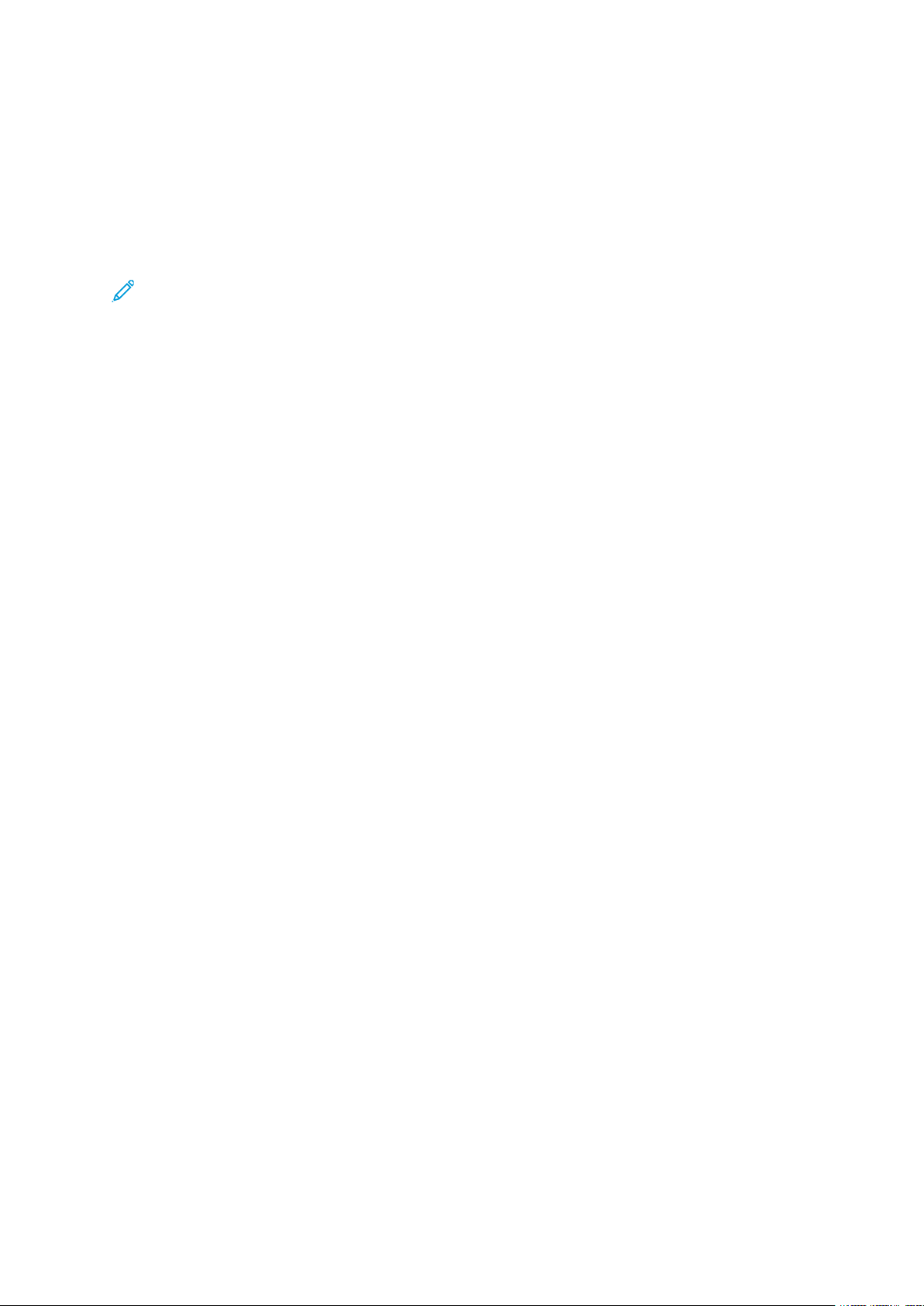
Systemeinstellung
Energiesparintervalle
In Stromsparmodus gibt es einen reduzierten Betrieb und einen Ruhezustand. Wenn (vom letzten
Betrieb der Druckmaschine) eine festgelegte Zeit vergangen ist, geht diese in den reduzierten
Betrieb und dann in den Ruhezustand über.
Mit der Funktion Stromspar-Timer kann die Zeit festgelegt werden, die vergeht, bevor die
Druckmaschine in diese beiden Modi übergeht.
Hinweis: Die Zeit für den Ruhezustand muss für einen längeren Zeitintervall eingestellt
werden als die Zeit für den reduzierten Betrieb.
EEiinnsstteelllleenn uunndd ÄÄnnddeerrnn ddeerr ZZeeiittiinntteerrvvaallllee ffüürr
EEnneerrggiieessppaarrmmoodduuss
Die Zeitintervalle für den reduzierter Betrieb und den Ruhezustand können geändert werden (ein
Wert zwischen 1 und 30 Minuten ist zulässig).
1. Am Steuerpult des Druckers als Administrator anmelden.
2. Verwaltung drücken.
3. Das Symbol Verwaltung antippen.
Der Bildschirm Systemeinstellung wird angezeigt.
4. Systemeinstellungen→Allgemeine Funktionen auswählen.
5. Stromspareinstellungen auswählen.
6. Stromspar-Timer auswählen.
7. Einstellungen ändern auswählen.
8. Das Zeitintervall zur Umschaltung in den reduzierten Betrieb und den Ruhezustand wählen:
a. Von letzter Bedienung in reduzierten Betrieb: Die Standardzeit ist 15 Minuten. Den
Zeitraum ab dem letzten Vorgang eingeben, nach dem das System in den reduzierten
Betrieb schalten soll. Einen Wert von 1 bis 30 Minuten (in Schritten von 1 Minute)
auswählen.
Der Wert für Von letzter Bedienung in reduzierten Betrieb darf den für Von letzter
Bedienung in Ruhezustand nicht überschreiten.
b. Von letzter Bedienung in Ruhezustand: Die Standardzeit ist 30 Minuten. Den Zeitraum
ab dem letzten Vorgang eingeben, nach dem das System in den Ruhezustand schalten
soll. Einen Wert von 1 bis 30 Minuten (in Schritten von 1 Minute) auswählen.
9. Speichern auswählen.
10. Klicken Sie auf die Schaltfläche Schließen.
Die Hauptanzeige der Verwaltung wird eingeblendet.
11. Administratormodus beenden.
Über die Systemeinstellung kann die Funktion auch deaktiviert oder so eingestellt werden, dass
das System sofort nach Abschluss eines Druckauftrags in einen Energiesparmodus schaltet.
28
Xerox®Versant®4100 Drucksystem
Systemhandbuch
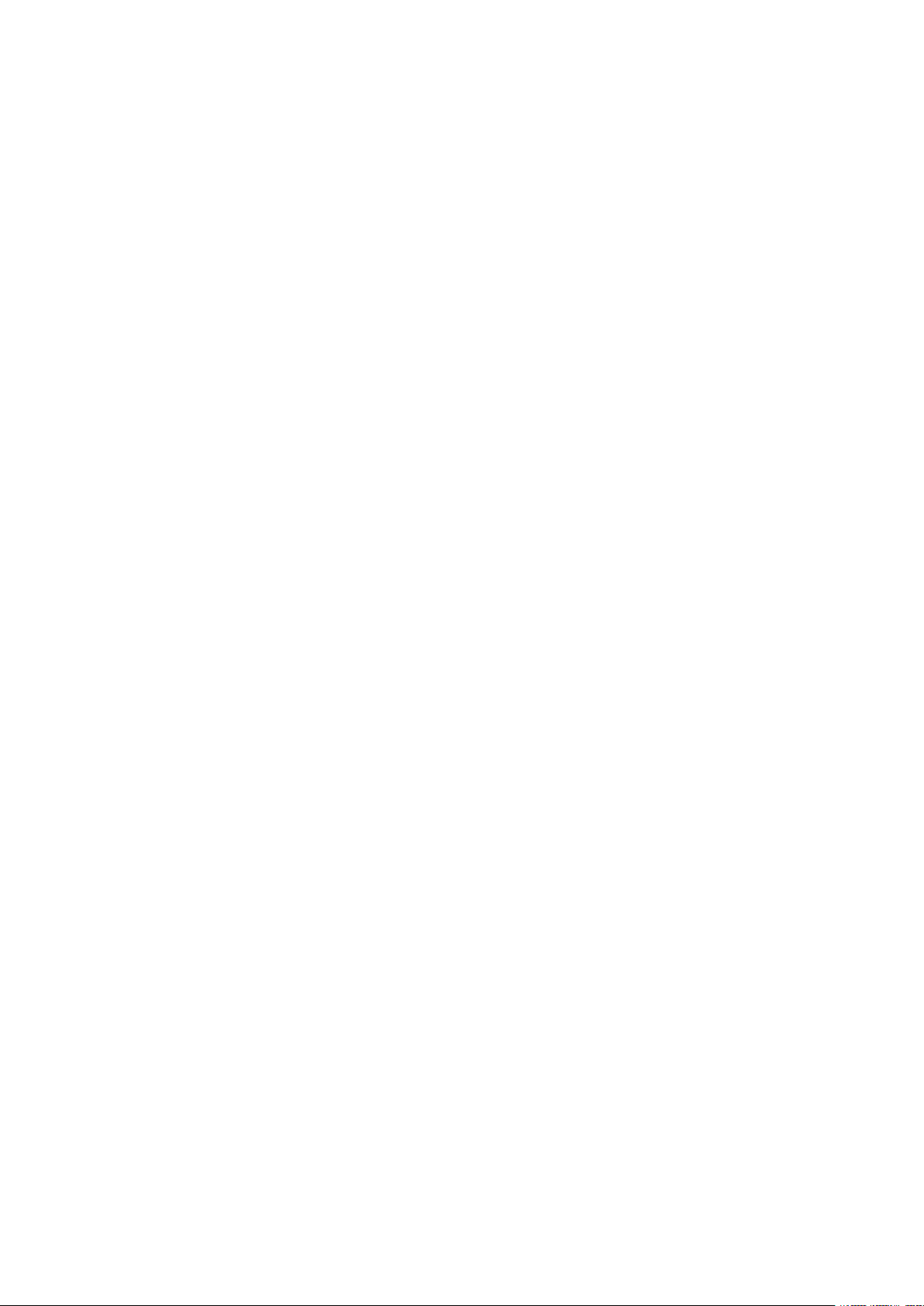
Systemeinstellung
UUmmsscchhaalltteenn iinn ddeenn EEnneerrggiieessppaarrbbeettrriieebb nnaacchh EEnnddee
eeiinneess DDrruucckkvvoorrggaannggss
Im Fenster „Energiespareinstellung“ die Option Nach Druck Energiesparmodus aktivieren
auswählen und die Zeit nach Ende der automatischen Druckausgabe festlegen, nach der in den
Energiesparbetrieb umgeschaltet werden soll.
Einstellung ändern und dann eine der folgenden Optionen auswählen:
• 15 Sekunden nach Auto-Druckausgabe (Standard): Der Energiesparmodus wird automatisch
15 Sekunden nach Ende des Druckauftrags begonnen.
• Laut Energiespareinstellung: Die Umschaltung in den Energiesparmodus erfolgt gemäß den
Einstellungen, die auf dem Bildschirm „Energiesparintervalle“ festgelegt wurden.
DDeeaakkttiivviieerruunngg ddeess EEnneerrggiieessppaarrbbeettrriieebbss
Im Fenster „Energiespareinstellung“ die Optionen Deaktivierung des Energiesparbetriebs und Einstellung ändern auswählen. Auswählen, ob die Energiesparfunktion vollständig deaktiviert
(abgeschaltet) werden soll. Bei Übermittlung eines Druckauftrags ist die Energiesparfunktion nicht
in Kraft. Speichern auswählen, um die neue Einstellung zu speichern und zum vorherigen Fenster
zurückzukehren.
Xerox
®
Versant®4100 Drucksystem
Systemhandbuch
29
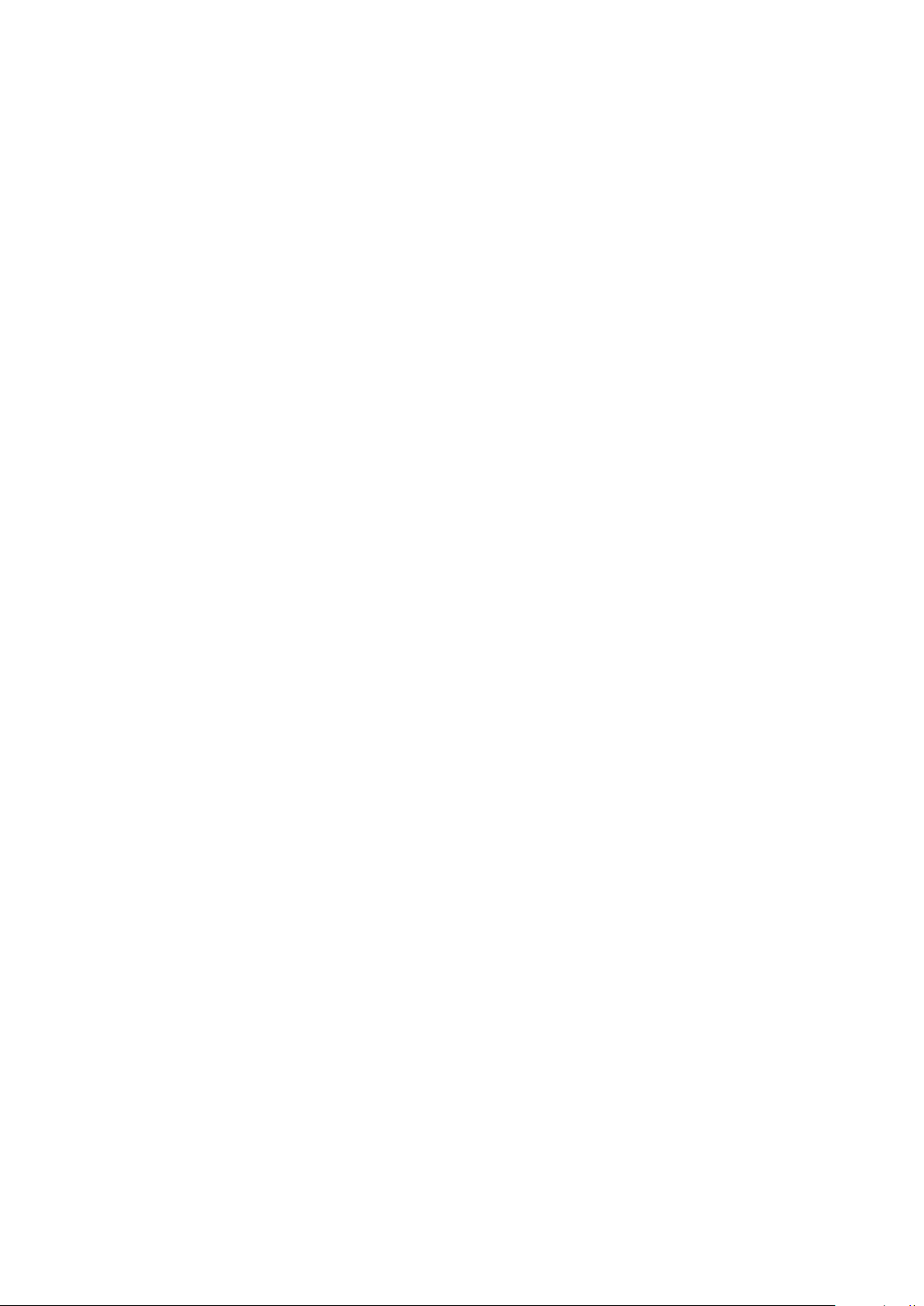
Systemeinstellung
Signaltöne
Mit der Funktion Signaltöne wird festgelegt, ob ein Warnton für verschiedene Gerätefunktionen
und -zustände ausgegeben werden soll, z. B. bei Auftragsbeendigung oder Störungen. Folgende
Optionen stehen zur Auswahl:
Steuerpultauswahl
Die Lautstärke auswählen, die ertönen soll, wenn eine Schaltfläche am Steuerpult der Druckmaschine richtig ausgewählt wurde. Von Laut über Normal bis zu Leise auswählen. Um den Ton
zu deaktivieren, Aus auswählen.
Einstellungskonflikt
Die Lautstärke auswählen, die ertönen soll, wenn eine nicht-funktionierende (oder ausgegraute)
Schaltfläche ausgewählt wird oder wenn ein Fehler auftritt. Von Laut über Normal bis zu Leise
auswählen. Um die Töne zu deaktivieren, Aus auswählen.
Grundton
Für eine Schaltfläche, die umschaltet (die Einstellung wird bei jedem Tastendruck geändert) die
Lautstärke auswählen, die ertönt, wenn die Schaltfläche sich in ihrer anfänglichen (ersten) Position befindet. Von Laut über Normal bis zu Leise auswählen. Um den Ton zu deaktivieren, Aus
auswählen.
Betriebsbereitschaft
Die Lautstärke auswählen, die ertönt, wenn die Druckmaschine druckbereit ist oder nachdem
sie eingeschaltet ist. Von Laut über Normal bis zu Leise auswählen. Um den Ton zu deaktivieren, Aus auswählen.
Auftrag fertig
Die Lautstärke auswählen, die ertönt, wenn die Druckmaschine einen bestimmten Zyklus, wie
etwa einen Druckauftrag, erfolgreich beendet hat. Von Laut über Normal bis zu Leise auswählen. Um den Ton zu deaktivieren, Aus auswählen. Die Standardeinstellung ist Leise.
Störung
Die Lautstärke auswählen, die ertönt, wenn ein Fehlerabbruch stattfindet. Von Laut über Normal bis zu Leise auswählen. Um den Ton zu deaktivieren, Aus auswählen.
Auto-Standardanzeige
Die Lautstärke auswählen, die ertönt, wenn die autom. Löschfunktion aktiviert ist. Von Laut
über Normal bis zu Leise auswählen. Um den Ton zu deaktivieren, Aus auswählen.
Warnung
Die Lautstärke auswählen, die ertönt, wenn ein Fehler, z. B. ein Papierstau, auftritt und der Fehler vernachlässigt wird. Von Laut über Normal bis zu Leise auswählen. Um den Ton zu deaktivieren, Aus auswählen.
Druckmaterialmangel
Die Lautstärke auswählen, die ertönt, wenn sich im Papierbehälter kein Papier mehr befindet
und der Auftrag unerledigt bleibt. Von Laut über Normal bis zu Leise auswählen. Um den Ton
zu deaktivieren, Aus auswählen.
Tonermangel
Die Lautstärke auswählen, die ertönt, wenn es Zeit ist die Toner-Trommelpatrone auszutauschen. Von Laut über Normal bis zu Leise auswählen. Um den Ton zu deaktivieren, Aus
auswählen.
30
Xerox®Versant®4100 Drucksystem
Systemhandbuch

Systemeinstellung
EEiinnsstteelllleenn ddeerr SSiiggnnaallttöönnee
1. Als Administrator anmelden.
2. Am Steuerpult die Taste "Verwaltung" drücken.
3. Systemeinstellungen→Allgemeine Funktionen auswählen.
4. Akustiksignale auswählen.
5. Die unten stehenden Signaltöne auswählen, die eingestellt oder geändert werden sollen:
• Steuerpultauswahl
• Einstellungskonflikt
• Grundton
• Betriebsbereitschaft
• Auftrag fertig
• Störung
• Auto-Standardanzeige
• Warnung
• Druckmaterialmangel
• Tonermangel
6. Einstellungen ändern auswählen.
7. Gewünschte Einstellung für die Option auswählen.
8. Speichern auswählen.
9. Zum Einstellen oder Ändern einer weiteren Option die oben beschriebenen Schritte
wiederholen.
10. "Schließen" antippen.
Die Hauptanzeige der Verwaltung wird eingeblendet.
11. Den Administratormodus beenden.
Xerox
®
Versant®4100 Drucksystem
Systemhandbuch
31

Systemeinstellung
Anzeigeeinstellung
Mit der Funktion „Anzeigeeinstellung“ werden bestimmte Bildschirme und Schaltflächen eingestellt, die beim Einschalten des Geräts, beim Beenden des Energiesparbetriebs usw. angezeigt werden. Folgende Optionen stehen zur Auswahl:
Auto-Anzeige der Anmeldeaufforderung
Wenn die Funktion Authentifizierung verwendet wird, auswählen, ob der Anmeldebildschirm
automatisch angezeigt werden soll, wenn der Drucker eingeschaltet wird, oder nach dem Abbrechen des Energiesparmodus.
Standardsprache
Die Standardsprache für den Touchscreen der Druckmaschine einstellen.
Bildschirmhelligkeit
Die Helligkeits- oder Dunkelheitsstufe auf dem Touchscreen der Druckmaschine anpassen.
Anpassen der Belegung einer Tastaturtaste
Mit dieser Option können häufig verwendete Informationen eingegeben und gespeichert und
eine benutzerdefinierte Schaltfläche auf dem Tastatur-Bildschirm erstellt werden. Häufig verwendete Informationen können Domänenname, eine IP-Adresse oder andere entsprechende
Daten sein; Beispiel: www.xerox.com. Nur eine Tastatur-Schaltfläche kann angepasst werden.
Tastatureingabebeschränkung
Wird für diese Option Ein ausgewählt, wird die Tastatureingabe auf ASCII-Zeichen beschränkt.
Damit wird verhindert, dass unlesbare Zeichen angezeigt werden, wenn von einem Zeichensatz
zu einem anderen gewechselt wird.
Betrieb der Aufwärts-/Abwärtsschaltflächen
Mit dieser Option wird die Möglichkeit zum fortlaufenden Aufwärts-/Abwärts-Scrollen aktiviert
oder deaktiviert, wenn die Abroll-Schaltflächen heruntergedrückt werden.
ZZuuwweeiisseenn vvoonn BBiillddsscchhiirrmmeeiinnsstteelllluunnggeenn
1. Als Administrator anmelden.
2. Die Schaltfläche Verwaltung auf dem Druckersteuerpult betätigen.
3. Systemeinstellungen→Allgemeine Funktionen auswählen.
4. Anzeigeeinstellung auswählen.
5. Die Funktion, die eingestellt oder geändert werden soll, auswählen:
• Auto-Anzeige der Anmeldeaufforderung
• Standardsprache
• Anpassen der Belegung einer Tastaturtaste
6. Einstellungen ändern auswählen.
7. Gewünschte Einstellung für die Option auswählen.
8. "Speichern" antippen.
Die vorherige Anzeige wird eingeblendet.
9. "Schließen" antippen.
Die Hauptanzeige der Verwaltung wird eingeblendet.
10. Den Administratormodus beenden.
32
Xerox®Versant®4100 Drucksystem
Systemhandbuch

Systemeinstellung
AAnnppaasssseenn ddeerr BBeelleegguunngg eeiinneerr TTaassttaattuurrttaassttee
Mit dieser Option kann eine Taste der Tastatur am Touchscreen mit häufig einzugebenden Daten
(z. B. Domänenname, IP-Adresse) belegt werden.
Hinweis: Es kann nur eine Taste angepasst werden.
1. Im Fenster „Anzeigeeinstellung“ die Option Taste auf Tastatur indiv. anpassen auswählen.
2. Im Fenster „Taste auf Tastatur indiv. anpassen“ die Option Einstellung ändern auswählen.
3. Den Text eingeben, mit dem die angepasste Taste belegt werden soll (z. B. ".com" oder "john.
doe@xerox.com").
4. Vorschau auswählen, um die ausgewählte Belegung der Taste unten rechts auf dem
Tastaturbildschirm anzuzeigen.
5. Speichern auswählen.
TTaassttaattuurreeiinnggaabbeebbeesscchhrräännkkuunngg
Hier wird ausgewählt, ob die Anzeige der virtuellen Tastatur am Touchscreen des Drucksystems
beschränkt werden soll. Um zu verhindern, dass beim Zeichensatzwechsel unverständliche Zeichen
ausgegeben werden, kann die Eingabe auf ASCII-Zeichen beschränkt werden. Wenn Ein (Nur
ASCII) ausgewählt ist, zeigt die Tastatur nur ASCII-Zeichen an.
1. Auf dem Bildschirm „Bildschirmeinstellungen“ Tastatur-Eingabebeschränkung auswählen.
2. Einstellungen ändern auswählen.
3. Ein oder Aus und dann Speichern auswählen.
PPffeeiillttaasstteennffuunnkkttiioonn
Hiermit wird ausgewählt, ob beim Drücken der Pfeiltasten ein fortlaufender Bildlauf erfolgen soll.
1. Auf dem Bildschirm „Bildschirmeinstellungen“ Pfeiltastenfunktion auswählen.
2. Einstellungen ändern auswählen.
3. Ein oder Aus auswählen, um einen fortlaufenden Bildlauf zuzulassen oder zu verhindern.
Xerox
®
Versant®4100 Drucksystem
Systemhandbuch
33

Systemeinstellung
Behältereinstellung
Über den Bereich Behältereinstellung ist es möglich, die Option für automatischen Behälterwechsel aufzurufen und zu aktivieren sowie die Behälterpriorität auf die automatische Behälterwahl
einzustellen.
Bei aktivierter Funktion „Automatischer Behälterwechsel“ die Einstellung „Behälterpriorität“ verwenden, um anzugeben, welcher Behälter im System (1, 2, 3, 6 und 7) als erster, zweiter, dritter
usw. verwendet werden soll, wenn eine Materialart in einem Behälter aufgebraucht ist.
EEiinnsstteelllleenn ddeerr BBeehhäälltteerrpprriioorriittäätt
Den Behältern 1, 2, 3, 6 und 7 kann eine Priorität zugewiesen werden, die festlegt, in welcher
Reihenfolge sie verwendet werden.
1. Die Schaltfläche Verwaltung auf dem Druckersteuerpult betätigen.
2. Auf dem Bildschirm das Symbol Verwaltung auswählen.
3. Systemeinstellungen→Allgemeine Funktionen auswählen.
4. Papierbehältereinstellungen auswählen.
5. Behälterpriorität auswählen.
6. Wenn die Option hervorgehoben ist, Einstellung ändern auswählen.
7. Einen Behälter auswählen und ihm eine Priorität zuweisen. Eine Priorität auswählen und ihr
einen Behälter zuweisen.
Hinweis: Jeder Priorität kann nur ein Behälter zugewiesen werden.
8. Den vorigen Schritt wiederholen, bis allen verfügbaren Behältern eine Priorität zugewiesen
wurde.
9. Speichern auswählen.
10. Zweimal Schließen auswählen.
Die Hauptanzeige der Verwaltung wird eingeblendet.
11. Den Administratormodus beenden.
EEiinnsstteelllleenn ddeess aauuttoommaattiisscchheenn BBeehhäälltteerrwweecchhsseellss
Der automatische Behälterwechsel ist in der Standardeinstellung für alle Behälter aktiviert. Ist die
Funktion deaktiviert, muss sie vor Einstellung der Behälterprioritäten aktiviert werden.
1. Die Schaltfläche Verwaltung auf dem Druckersteuerpult betätigen.
2. Auf dem Bildschirm das Symbol Verwaltung auswählen.
3. Systemeinstellungen→Allgemeine Funktionen auswählen.
4. Papierbehältereinstellungen auswählen. Mit dem Bildlaufsymbol die zweite Seite der
Anzeige aufrufen.
5. Automatischer Behälterwechsel auswählen.
6. Den Behälter auswählen, für den die automatische Behälterumschaltung aktiviert oder
deaktiviert werden soll (z. B. Behälter 1), dann Einstellung ändern auswählen.
7. Ein oder Aus auswählen.
8. Die oben beschriebenen Schritte für jeden einzustellenden Behälter wiederholen.
34
Xerox®Versant®4100 Drucksystem
Systemhandbuch

Systemeinstellung
9. Speichern auswählen.
10. Zweimal Schließen auswählen, um zur Hauptanzeige der Verwaltung zurückzukehren.
Xerox
®
Versant®4100 Drucksystem
Systemhandbuch
35

Systemeinstellung
Berichte
Über die Funktion „Berichte“ im Bereich „Verwaltung“ kann der Systemadministrator die Berichterstattung steuern und konfigurieren, z. B. um festzulegen, wie Berichte gedruckt werden und ob es
dem Bediener gestattet wird, Berichte zu drucken. Folgende Optionen stehen zur Auswahl:
Schaltfläche „Berichte drucken“
Wenn diese Option aktiviert ist, erscheint die Schaltfläche Berichte drucken im Register
Systemdaten.
Auftragsprotokoll
„Ein“ oder „Aus“ auswählen. Ist „Ein“ ausgewählt wird bei Auswahl von Bericht drucken automatisch ein Auftragsprotokoll des gekennzeichneten Auftrags gedruckt.
Seitenaufdruck
Mit dieser Option wird ein Bericht automatisch 1-seitig oder 2-seitig gedruckt.
Berichtausgabefach
Diese Option auswählen, um den Ausgabebehälter einzustellen, der automatisch für den gedruckten Bericht verwendet werden soll.
Hinweis: Berichte, die vom Bediener und Systemadministrator produziert und gedruckt wer-
den können, sind im Maschinenstatus-Bereich der Druckmaschine verfügbar und werden im
Benutzerhandbuch der Druckmaschine beschrieben.
EEiinnsstteelllleenn ddeerr BBeerriicchhttssooppttiioonneenn
1. Als Administrator anmelden.
2. Am Steuerpult die Taste "Verwaltung" drücken.
3. Das Symbol Verwaltung wählen.
4. Systemeinstellungen→Allgemeine Funktionen auswählen.
5. Berichte auswählen.
6. Die Option auswählen, die eingestellt oder geändert werden soll.
7. Einstellung ändern und dann die gewünschte Einstellung für die Option auswählen.
8. Speichern auswählen.
Das Fenster "Berichte" wird angezeigt.
9. Eine weitere Option zum Einstellen oder Ändern auswählen und die Einstellung speichern.
10. Zum Schluss Schließen auswählen.
Die Hauptanzeige der Verwaltung wird eingeblendet.
11. Den Administratormodus beenden.
36
Xerox®Versant®4100 Drucksystem
Systemhandbuch

Systemeinstellung
Wartung
Mit dieser Funktion werden die Druckereinstellungen für folgende Optionen weiter angepasst:
Schnelleinrichtung
Mit dieser Option werden Netzwerkeinstellungen definiert und ein selbst signiertes digitales
Zertifikat für das Drucksystem erstellt.
Festplatte initialisieren
Mit dieser Option die Festplatte der Druckmaschine initialisieren. Hiermit werden alle aktuellen
Daten auf der Festplatte gelöscht.
Softwareoptionen
Diese Funktion ist nur für Kundendienstmitarbeiter gedacht und kann bei der Installation optionaler Software-Anwendungen verwendet werden. Nähere Informationen sind beim Xerox-Kundendienst erhältlich.
USB-Stick
Diese Funktion ist derzeit nicht verfügbar. Wenn sie aktiviert ist, können Softwareoptionen über
einen mit dem System verbundenen USB-Datenträger anstelle eines Pin-Codes geladen
werden.
Selbsttest beim Einschalten
Auswählen, ob ein Selbsttest durchgeführt werden soll, wenn das Drucksystem eingeschaltet
wird. Wenn abnorme Bedingungen, wie z. B. absichtliche Programmveränderungen, gefunden
werden, wird die Druckmaschine gestoppt und die Informationen werden im Überwachungsprotokoll festgehalten. Wenn das Drucksystem nicht startet, den technischen Kundendienst von
Xerox verständigen.
NVM Lesen/Schreiben
Diese Funktion wird vom Xerox-Kundendienst zum Ändern bestimmter Einstellungen verwendet. Der Systemadministrator kann über sie die NVM-Einstellung für die Breite der Fixieranlage
nach deren Austausch aktualisieren und auf weitere NVM-Werte für Administratoren zugreifen.
Seitenzählungsmodus
Identifiziert die im Drucker verwendeten Abrechnungsmöglichkeiten und wie Drucke auf großformatigen Bogen wie A3-Papier verfolgt werden. Es gibt zwei Einstellungen: Die Standardeinstellung ist A4-Druckmodus, mit dem alle Drucke gleichwertig gezählt werden. A4-
Druckmodus zählt große Drucke (abhängig von der Kunden- und Marktregion). Mit dieser Option können normale Druckzähler in 2 Schritten weiterzählen, wenn ein großer Druck erfolgt.
Verbrauchsmaterial-Aktivierungscode
Unterstützt das Umstellen der Druckmaschine von Zähler- zu Verkauft-Rechnungsstellung.
Finishereinstellung
Diese Funktion ist nur verfügbar, wenn der optionale Standard Finisher oder Booklet Maker Finisher mit dem Drucker verbunden ist. Mit dieser Funktion wird die Falzposition der gedruckten
Ausgabe angepasst. Wenn das Falzgerät verbunden ist, sind weitere Falzoptionen verfügbar.
Alle Zertifikate löschen/Einstellungen initialisieren
Diese Funktion sollte nur nach Rücksprache mit Ihrem Netzwerkadministrator verwendet werden. Alle im Drucksystem gespeicherten Zertifikate werden gelöscht und mit den Zertifikaten
verbundene Sicherheitseinstellungen werden initialisiert.
®
Xerox
Versant®4100 Drucksystem
Systemhandbuch
37

Systemeinstellung
Optionaler Behälter 5
Behälter 5 wird nicht automatisch vom System erkannt. Ist Behälter 5 installiert, kann er mit
dieser Funktion in der Systemkonfigurationsgrafik angezeigt (aktivieren) oder ausgeblendet
(deaktivieren) werden. Die Grafik wird auf dem Touchscreen des Druckers und in PredictPrint
Media Manager angezeigt.
Behälter 5 Materialführung anpassen
Kalibriert die Papierführungen von Behälter 5 auf ihre Mindest- und Höchstbreiten. Diese Routine wird zum Kalibrieren der Papiergrößenfeststellung für Behälter 5 verwendet, wenn der Behältergrößensensor ausgetauscht wird.
Technical Key Operator
Auf diesen Bereich zur Rückstellung des Zählers für ein neu ausgetauschtes Austauschmodul
(z. B. den Ansaugfilter an der Druckerrückseite) zugreifen. Der Zähler des ausgewählten Moduls
wird auf 0 zurückgesetzt. Der Zähler gibt an, wann das Modul das nächste Mal ersetzt werden
muss.
Funktion „Materialeinzugspositionen registrieren“
Registriert die Zufuhrrichtung des Druckmaterials: Längsseiten- oder Schmalseitenzufuhr.
Produktivitätsmodus
Mit dieser Funktion wird der Produktivitätsmodus der Druckmaschine eingestellt.
Reinigen der Fixieranlage
Dieses Bildqualitätsverfahren zur Reinigung ausführen, um auf der Rückseite der Drucke erscheinende Tonerablagerungen zu beseitigen.
Toner reinigen
Das Tonerreinigungsverfahren nach einem Auftrag mit geringer Flächenabdeckung anwenden,
auf den ein Auftrag mit großer Flächenabdeckung folgte, wodurch es zu Toneranhäufung und
Farbklumpen auf den Ausgabedrucken kam.
Xerox SMart eSolutions-Einstellungen
Der Drucker wird automatisch mit Xerox Remote Print Services (auch SMart eSolutions genannt) installiert und konfiguriert. Weitere Informationen hierzu siehe Xerox Remote Print
Services.
Drucken unter Verwendung der Zuschießeinheit T1
(Dies ist eine optionale Funktion.) Die Funktion beim Drucken mit der Zuschießeinheit T1
verwenden.
EEiinnsstteelllleenn ddeerr MMaatteerriiaallffüühhrruunngg ffüürr BBeehhäälltteerr 55
Ist die Zusatzzufuhr installiert und tritt bei der Formaterkennung ein Fehler auf, die Position der
Materialführungen nach diesem Verfahren einstellen.
1. Als Administrator anmelden.
2. Am Steuerpult des Drucksystems die Taste Verwaltung drücken.
3. Aus dem Bildschirm „Verwaltung“ Systemeinstellung→Allgemeine Funktionen auswählen.
4. In der Liste unter „Funktionen“ die Option Wartung auswählen.
5. Aus dem Wartungsbildschirm Anpassung der Behälter 5-Führung auswählen.
6. Die Materialführungen auf die Mindestbreite einstellen.
38
Xerox®Versant®4100 Drucksystem
Systemhandbuch

Systemeinstellung
7. Mindestposition auswählen und am Steuerpult auf die Schaltfläche Start drücken.
Wenn der Sensor-Ausgabewert innerhalb des spezifischen Bereichs liegt, wird im Ergebnis-Feld
OK angezeigt. Wenn der Wert außerhalb des spezifischen Bereichs liegt, wird NG angezeigt. In
diesem Fall die Position der Führungen prüfen und den Vorgang wiederholen.
8. Die Materialführungen auf die maximale Breite einstellen.
9. Höchste Position auswählen und am Steuerpult auf die Schaltfläche Start drücken.
Wenn der Sensor-Ausgabewert innerhalb des spezifischen Bereichs liegt, wird im Ergebnis-Feld
OK angezeigt. Wenn der Wert außerhalb des spezifischen Bereichs liegt, wird NG angezeigt. In
diesem Fall die Position der Führungen prüfen und den Vorgang wiederholen.
SSeeiitteennzzäähhlluunnggssmmoodduuss
Der Gebührenzählermodus bestimmt, wie großformatige Drucke (z. B. A3) gezählt werden. Es gibt
zwei Modi:
• Der A3-Druckmodus zählt alle Drucke gleich
• Der A4-Druckmodus zählt große Druckausgaben als ihre A4-Entsprechung
Ein Xerox Vertriebspartner kann den von Ihrer Druckmaschine verwendeten
Druckabrechnungsmodus bestätigen.
VVeerrwweenndduunngg ddeerr EEiinnsstteelllluunngg ""NNVVMM LLeesseenn//
SScchhrreeiibbeenn"" ffüürr ddiiee FFiixxiieerraannllaaggee
Wird der Fixierer mit einem anderen Fixierertyp (Fähigkeit im Breitenbereich) ersetzt und
installiert, kann der Systemadministrator den Breitenbereich des NVM-Fixierers am Touchscreen
der Druckmaschine aktualisieren, wenn die Einstellungen in NVM-Standardeinstellungen zur
Papierbreite bei der anfänglichen Installation nicht akzeptabel sind. Durch die Breiteneinstellung
im NVM wird das Bedrucken von Druckmaterial der entsprechenden Breite ermöglicht. Es erfolgt
eine Bestätigung, dass die richtigen Materialbreiten zum Drucken verwendet werden.
1. Als Administrator anmelden.
2. Am Steuerpult die Taste Verwaltung drücken.
3. Aus dem Bildschirm „Verwaltung“ Systemeinstellung→Allgemeine Funktionen auswählen.
4. In der Liste unter „Funktionen“ die Option Wartung auswählen.
5. Auf dem Bildschirm „Wartung“ die Option NVM Lesen/Schreiben auswählen.
6. Anhand der Tabelle unten die 6-stellige Kettengliednummer eingeben, die dem zu
erfassenden Fixiermodul-Bereich zugeordnet ist. Der aktuelle NVM-Wert wird angezeigt.
7. Bestätigen/Ändern antippen.
Xerox
®
Versant®4100 Drucksystem
Systemhandbuch
39

Systemeinstellung
8. Die Mindest- und Höchstpapierbreite der Fixieranlage in Millimetern über die Tastatur
eingeben (z. B. 200-400 mm). Zur Einrichtung benutzerdefinierter Breiten 5 mm zum oberen
Grenzwert addieren und 5 mm vom unteren Grenzwert subtrahieren.
Tabelle 2.1 NVM-Standardeinstellungen zur Papierbreite bei der anfänglichen Installation
Material-
Bereichsnummer NVM-Leitfaden-Nr.
Materialformat
breite
(Unter-/
Obergrenze)
NVMStandardwert
Fixiermodul 1
Fixiermodul 2
Fixiermodul 3
744-740 (unterer Grenzbereich) Alle Breiten
zulässig
744-737 (oberer Grenzbereich) 3302
744-741 (unterer Grenzbereich) A3 SSZ/A4 SSZ
(XE)
A4/Brief LSZ
744-738 (oberer Grenzbereich) 2980
744-742 (unterer Grenzbereich) SRA3 (XE)
744-739 (oberer Grenzbereich) 3302
11 x 17 Zoll (XC)
12 x 13 Zoll (XC)
98,0-330,2
mm
270,4-298,0mm2704
300,0-330,2mm3000
980 (Standardwert
für unteren
Grenzwert)
(Standardwert für
oberen Grenzwert)
(Standardwert für
unteren Grenzwert)
(Standardwert für
oberen Grenzwert)
(Standardwert für
unteren Grenzwert)
(Standardwert für
oberen Grenzwert)
Hinweis: Im Folgenden werden typische Workflow-Beispiele für möglicherweise
verwendete Breitenformate und die für die NVM-Kalibrierung auszuwählenden NVMEinstellungen gezeigt. Es können beliebige Bereiche verwendet werden. Jeder Wert ist
mit +/- 5 mm berechnet.
Tabelle 2.2 Beispiele für benutzerdefinierte Papierbreiten-Einstellungen und deren NVMWerte
Bereichsnummer NVM-Leitfaden-Nr.
1, 2 oder
3
In diesem
Beispiel
Bereich 2
40
Xerox®Versant®4100 Drucksystem
Wenn Bereich 2 ausgewählt
ist:
744-741 (unterer
Grenzbereich)
744-738 (oberer
Grenzbereich)
Materialformat
8 x 10 Zoll
(Breite: 10 Zoll)
Materialbreite
(Unter-/
Obergrenze)
Untergrenze > 249mm2490
Obergrenze > 259mm2590
NVMStandardwert
Systemhandbuch

Systemeinstellung
Bereichsnummer NVM-Leitfaden-Nr.
1, 2 oder
3
In diesem
Beispiel
Bereich 3
Wenn Bereich 3 ausgewählt
ist:
744-742 (unterer
Grenzbereich)
744-739 (oberer
Grenzbereich)
Materialformat
12 x 18 Zoll
(Breite: 12 Zoll)
Materialbreite
(Unter-/
Obergrenze)
Untergrenze >
299,8 mm
Obergrenze >
309,8 mm
NVMStandardwert
2998
3098
9. Speichern wählen.
Das Fenster "NVM Lesen/Schreiben" zeigt den eingegebenen Wert als aktuellen Wert.
10. Schließen antippen, um die neue Einstellung zu speichern und Fenster „Verwaltung“
zurückzukehren.
Die Meldung Gerät neu starten wird angezeigt.
11. Um den neuen NVM-Wert im System anzuwenden, Jetzt neu starten antippen.
12. Den Druckauftrag ausführen.
Hinweis: Wenn die Papierbreite in dem Auftrag mit der NVM-Breiteneinstellung am
Fixierer kollidiert, wird ein Konflikt gemeldet, und der Auftrag wird nicht gedruckt.
Entweder den Auftrag abbrechen oder den Fixierertyp austauschen.
Hinweis: Nach der Ausführung des Druckauftrags die NVM-Funktion deaktivieren.
Damit wird sichergestellt, dass die Druckmaschine mit der höchstmöglichen Effizienz
arbeitet und Papierstaus vermieden werden.
ZZuurrüücckksseettzzeenn eeiinneess SSFFWWBB--ZZäähhlleerrss
Informationen zum Zurücksetzen der HFSI-Zählers siehe Zurücksetzen eines SFWB-Zählers.
IInniittiiaalliissiieerreenn ddeerr FFeessttppllaattttee
1. Als Administrator anmelden.
2. Am Steuerpult die Taste "Verwaltung" drücken.
3. Auf dem angezeigten Bildschirm das Symbol "Verwaltung" auswählen.
4. Systemeinstellungen→Allgemeine Funktionen auswählen.
5. Wartung auswählen.
Das Wartungsfenster wird angezeigt.
6. Zum Initialisieren der Festplatte des Drucksystems Festplatte initialisieren auswählen.
a. In der Anzeige Festplatte initialisieren die Partition auswählen, die neu formatiert
werden soll.
b. Klicken Sie auf Start.
c. Klicken Sie auf Ja.
Nach Abschluss der Formatierung wird eine Meldung angezeigt.
d. Bestätigen auswählen.
®
Xerox
Versant®4100 Drucksystem
Systemhandbuch
41

Systemeinstellung
e. Schließen auswählen, um zum Fenster Wartung zurückzukehren.
7. Zum Löschen der Drucksystemdaten Alle Daten löschen auswählen.
a. Auf dem Bildschirm Alle Daten löschen die Option Start auswählen.
Wichtig: Diese Funktion darf nur von einer autorisierten Person nach Rücksprache
mit dem Xerox Kundendienstpartner verwendet werden. Durch Auswählen von
Start werden alle auf dem Drucksystem aufgezeichneten Daten gelöscht. Dies
schließt alle Benutzereinstellungen und automatisch vom System aufgezeichneten
Daten ein.
b. Am Ende Schließen auswählen, um zur Anzeige Wartung zurückzukehren.
8. Klicken Sie auf die Schaltfläche Schließen.
Die Hauptanzeige der Verwaltung wird eingeblendet.
9. Den Administratormodus beenden.
42
Xerox®Versant®4100 Drucksystem
Systemhandbuch

Systemeinstellung
Plug-In-Einstellungen
1. Plug-In-Einstellungen auswählen.
2. Entweder „Integrierte Plug-Ins“ oder eine Option aus einer Liste der integrierten Plug-Ins
auswählen.
Xerox
®
Versant®4100 Drucksystem
Systemhandbuch
43

Systemeinstellung
Andere Einstellungen
Mit dieser Funktion wird eine Vielzahl von Einstellungen für die am häufigsten verwendeten Funktionen zugewiesen; Optionen sind:
Versetztes Stapeln (Oberer rechter Behälter, Stapler, Stapelwagen)
Die Standardoption für versetztes Stapeln für den Finisher-Behälter auswählen:
• Aus: Ist diese Option aktiviert, wird der Endbearbeitungsbehälter keine Ausgaben
versetzen.
• Versatz pro Satz: Ist diese Option ausgewählt, wird der Endbearbeitungsbehälter jeden
Satz eines Druckauftrags versetzen. Mit dieser Option wird auch jeder Auftrag versetzt.
• Versatz pro Auftrag: Ist diese Option ausgewählt, werden alle Sätze eines Auftrags in ei-
nem Stapel zum Ausgabebereich geliefert. Wenn der nächste Auftrag startet, wird dieser
Auftrag zum vorherigen Auftrag im Behälter versetzt. Mit dieser Option wird nicht jeder Satz
eines Auftrags versetzt.
Großraumstapler leeren
Anzeigen, wann der Stapler entladen werden soll; wenn der aktuelle Satz fertig ist oder sofort
stoppen und entladen.
Standardformat
Das Standardmaterialformat (A4 oder 8,5 × 11 Zoll) einstellen, auf dem Berichte und/oder Listen gedruckt werden sollen.
Materialformateinstellung
Das Papierformat angeben, das automatisch festgestellt werden soll, wenn Standardformate
für ein Dokument verwendet werden oder wenn die Druckmaschine zum Feststellen von Dokumentformaten eingestellt wird. Wählen Sie eine der folgenden Optionen aus:
• A/B Serien (8 × 13 Zoll)
• DIN
• DIN (8K/16K)
• A/B Serien (8 × 13 Zoll/8 x 14 Zoll)
• Zoll
Millimeter/Zoll
Die Maßeinheit, die auf dem Bildschirm angezeigt wird (Millimeter oder Zoll) auswählen.
Datenverschlüsselung
Wenn die aufgezeichneten Daten auf der Festplatte verschlüsselt werden sollen, als Standardeinstellung für diese Funktion Ein auswählen. Durch Einschalten der Datenverschlüsselung werden alle zur Festplatte geschriebenen Daten automatisch verschlüsselt. Verschlüsselung
verhindert den nicht autorisierten Zugriff auf gespeicherte Daten. Wenn Verschlüsselung „An“
ist, muss ein Verschlüsselungsschlüssel eingestellt werden.
Verschlüsselungsschlüssel für vertrauliche Daten
Mit dieser Funktion wird ein Verschlüsselungsschlüssel eingestellt, um vertrauliche Informationen, wie z. B. das Kennwort des Systemadministrators, zu verschlüsseln. Mit der Verschlüsselung
vertraulicher Informationen werden Hackerangriffe und nicht autorisierte Zugriffe auf die Informationen verhindert. Einen Schlüssel von 4 bis 12 alphanumerischen Zeichen eingeben.
44
Xerox®Versant®4100 Drucksystem
Systemhandbuch

Systemeinstellung
Wichtig: Wenn der vorhandene Verschlüsselungsschlüssel geändert wird, können vertrau-
liche Informationen von einer Sicherungskopie möglicherweise nicht wiederhergestellt
werden. Der werkseitig eingestellte Schlüssel lautet x-admin.
Kundendienstzugriff einschränken
Auswählen, ob die durch den Xerox Kundendienst ausgeführte Bedienung eingeschränkt werden soll, damit Sicherheitseinstellungen nicht von jemandem verändert werden können, der
sich als Xerox Kundendienstmitarbeiter ausgibt; Folgende Optionen sind gegeben:
• Aus: Die Arbeiten des Kundendienstes an der Druckmaschine werden nicht eingeschränkt.
• Ein: Der Kundendienst kann die folgenden Einstellungen nicht ändern: Alle Daten löschen,
Datenverschlüsselung, Verschlüsselungsschlüssel für vertrauliche Daten, Eingeschränkte Bedienung des Kundendienstes, Systemadministrator-Einstellungen,
Höchstzahl der Anmeldeversuche des Systemadministrators, Festplatte überschreiben
und Mit Administratorrechten Benutzer erstellen/ändern.
Wenn Ein eingestellt ist, muss im Bildschirm Wartungskennwort ein Wartungskennwort mit 4
bis 12 Ziffern eingestellt werden. Wenn der Xerox Kundendienst Wartungsarbeiten vornimmt,
ist die Eingabe eines Kennworts erforderlich.
Wichtig: Wenn Ein eingestellt ist und Benutzerkennung und Kennwort des Systemadmi-
nistrators verloren gehen, können die auf den Xerox-Kundendienst eingeschränkten Elemente nicht geändert oder auf ihre Standardwerte zurückgesetzt werden.
Software-Herunterladen
Diese Funktion ist standardmäßig deaktiviert. Wenn sie aktiviert ist, können Sie von CentreWa-
®
re
Internet Services Software herunterladen. Wenn diese Funktion in CentreWare®Internet
Services aktiviert ist, wird Software-Download am Drucker automatisch auf Ein eingestellt.
Auftrag nach Druckfehler wiederaufnehmen
Anzeigen, wie sich die Druckmaschine nach einem Druckfehler in der Maschine verhält. Entweder Auftrag automatisch wiederaufnehmen auswählen, damit das System das Drucken des
Auftrags nach Beseitigung des Fehlers automatisch wiederaufnehmen kann, oder Durch Benut-
zer wiederaufnehmen, um zu verlangen, dass der Bediener die Start-Schaltfläche drücken
muss.
EEiinnsstteelllleenn ddeess SScchhllüüsssseellss zzuurr VVeerrsscchhllüüsssseelluunngg
vveerrttrraauulliicchheerr DDaatteenn
1. Als Administrator anmelden.
2. Am Steuerpult die Taste "Verwaltung" drücken.
3. Aus dem Bildschirm Verwaltung Systemeinstellung→Allgemeine Funktionen auswählen.
4. Andere Einstellungen auswählen.
Der Bildschirm Andere Einstellungen wird angezeigt.
5. Verschlüsselungsschlüssel für vertrauliche Daten auswählen.
6. Einstellungen ändern auswählen.
Der Bildschirm Schlüssel für vertrauliche Daten wird angezeigt.
7. Tastatur auswählen. Über die Tastaturanzeige das Kennwort für den
Verschlüsselungsschlüssel eingeben.
Einen Verschlüsselungsschlüssel eingeben. Der Standardwert für den Verschlüsselungsschlüssel
ist 111111111111 (zwölf Einsen).
®
Xerox
Versant®4100 Drucksystem
Systemhandbuch
45

Systemeinstellung
8. Speichern auswählen.
Der Bildschirm Schlüssel für vertrauliche Daten wird angezeigt.
9. Erneut Tastatur auswählen.
10. Über die Tastaturanzeige denselben Schlüssel noch einmal eingeben.
11. Zweimal Speichern auswählen.
12. Klicken Sie auf die Schaltfläche Schließen.
Die Hauptanzeige der Verwaltung wird eingeblendet.
13. Administratormodus beenden.
46
Xerox®Versant®4100 Drucksystem
Systemhandbuch

Netzwerkcontroller
Systemeinstellung
Netzwerkcontroller
Hinweis: Die o. g. Einstellungen sind möglicherweise nicht wählbar, wenn der Druckserver nicht mit dem
Drucker verbunden ist.
Etherneteinstellung
TCP/IP, IP-Adressauflösung
TCP/IP, IP-Adresse
TCP/IP, Subnetzmaske
TCP/IP, Gatewayadresse
Frametyp
ÄÄnnddeerrnn ddeerr NNeettzzwweerrkkccoonnttrroolllleerr--EEiinnsstteelllluunnggeenn
Bei Installation des Systems wird die TCP/IP-Standardeinstellung auf "DHCP" gesetzt. So werden
IP-Adresse und andere Konfigurationsdaten automatisch vom DHCP-Server abgerufen. Auskunft
über die für das Netzwerk geltenden Richtlinien und Protokolle für die Verbindung zum Druckserver
erteilt der Netzwerkadministrator.
Zum Prüfen oder Ändern der Verbindungs- und Netzwerkeinstellungen für das Drucksystems wie
folgt vorgehen.
1. Als Systemadministrator anmelden.
2. Am Steuerpult die Taste Verwaltung drücken.
3. Auf dem Bildschirm das Symbol Verwaltung auswählen.
4. Systemeinstellung→Netzwerkcontroller→Anschlüsse und Netzwerk auswählen.
Xerox
®
Versant®4100 Drucksystem
Systemhandbuch
47

Systemeinstellung
Anschlüsse und Netzwerk
Der Systemadministrator kann an der Druckmaschine oder an der Web-Benutzerschnittstelle (CentreWare Internet Services) die Netzwerkkonnektivität konfigurieren. In diesem Abschnitt werden
die am Steuerpult der lokalen Druckmaschine verfügbaren Konfigurationseinstellungen
beschrieben.
Hinweis: Detailliertere Einstellungen sind verfügbar, wenn die Web-Benutzerschnittstelle an
Ihrem Computer verwendet wird. Siehe Verwenden von CentreWare Internet Services in die-
sem Handbuch.
Zum Zugriff auf das Internet ist die Druckmaschine über ein Ethernet-Kommunikationskabel mit
dem Druckserver verbunden. Außerdem verbinden ein paar Video-Kommunikationskabel den
Druckserver mit der Druckmaschine, damit Bildinformationen und Daten zwischen den beiden Geräten übertragen werden können.
Von Ihrem Netzwerkadministrator erhalten Sie die spezifischen Netzwerkrichtlinien und Protokolle,
über die die Druckmaschine mit dem Druckserver verbunden ist und kommuniziert. Der Druckserver
sucht beim Verbinden nach diesen Einstellungen.
Liste der Optionen unter „Anschlüsse und Netzwerk“
Anschlüsse
Protokolle
E-Mail-Adresse/Hostname der
Maschine
Proxyserver Proxyserver verwenden
LPD
Port 9100
SNMP
E-Mail-Benachrichtigung
Internet Services
SOAP
Etherneteinstellung
TCP/IP, Allgemeine Einstellung
TCP/IP, Netzwerkeinstellung
E-Mail-Adresse
Gerätename
Hostname
Domänenname
Einrichtung des Proxyservers
Adressen zum Umgehen des Proxyservers
48
Xerox®Versant®4100 Drucksystem
Systemhandbuch
HTTP-Proxyservername
Anschlussnummer des HTTP-Proxyservers
HTTP-Proxyserverauthentifizierung
Anmeldename des HTTP-Proxyservers
HTTP-Proxyserverkennwort
HTTP-Proxyservername
Anschlussnummer des HTTPS-Proxyservers

Systemeinstellung
HTTPS-Proxyserverauthentifizierung
Anmeldename des HTTPS-Proxyservers
HTTPS-Proxyserverkennwort
Sicherheit SSL/TLS-Einstellungen
IPSec-Einstellung
IEEE 802.1X-Einstellung
Andere Einstellungen Anmeldename für FTP-Server
Kennwort für FTP-Server
AAnnsscchhllüüssssee
Über „Anschlüsse“ kann der Systemadministrator die Netzwerkanschlüsse konfigurieren. Alle
Anschlüsse werden bei der Installation aktiviert.
Hinweis: Obwohl Port 9100, LPD und SOAP am Bildschirm der Druckmaschine angezeigt
sein können, werden sie von dieser nicht interpretiert und sind nicht auf das
Druckmaschinen-Netzwerk anwendbar. Diese Einstellungen sollten in der
Standardeinstellung verbleiben.
Für die Anschlüsse die Standardeinstellungen verwenden (aktivieren). Print Services verwalten und
die Treiber werden prüfen, ob alle Ports aktiviert sind.
PPrroottookkoollllee
Die Protokoll-Parameter auswählen und für Kommunikationen zwischen Druckmaschine und
Druckserver konfigurieren.
Zwei Modi stehen zur Verfügung: IPv4 und IPv6. Wenn der IPv4-Modus verwendet wird, die DHCPProtokolleinstellung auswählen. Um den IPv6-Modus zu verwenden, werden die IPv4-Einstellungen
im Standard belassen (aktiviert) und die IPv6-Adressen aktiviert. IPv6 kann nur über CentreWare
Internet Services konfiguriert werden.
Etherneteinstellung „Automatisch“ auswählen.
Allgemeine TCP/IP-Einstellungen Niemals IPv4 deaktivieren und nur IPv6 auswählen.
Der IPv4-Modus dient der Kommunikation zwischen
Druckserver und Druckmaschine.
TCP/IP-Netzwerkeinstellungen
DHCP ist die automatische Standardeinstellung, um
Druckserver und Druckmaschine zu verbinden und
Informationen zwischen ihnen zu übertragen. Wenn
das DHCP-Protokoll verwendet wird, können IPAdresse, Subnetz, Gateway und DNS-Server nicht
geändert werden. Diese Werteinstellungen werden
vom Druckserver automatisch abgerufen.
PPrrooxxyysseerrvveerr
Die benötigten Proxyservereinstellungen auswählen, besonders für die Konnektivität der RemoteServices. In Proxyservereinstellungen können die folgenden Elemente eingestellt werden:
®
Xerox
Versant®4100 Drucksystem
Systemhandbuch
49

Systemeinstellung
Proxyserver verwenden „Ja“ auswählen, um auf das Internet und Remote-
Services zuzugreifen.
Die Werte für Proxyservernamen und
Anschlussnummer vom Netzwerkadministrator abrufen
und spezifizieren.
Einrichtung des Proxyservers
Adressen zum Umgehen des Proxyservers
HTTP-Proxyservername
Anschlussnummer des HTTP-Proxyservers
HTTP-Proxyserverauthentifizierung
Anmeldename des HTTP-Proxyservers
HTTP-Proxyserverkennwort
HTTP-Proxyservername
Anschlussnummer des HTTPS-Proxyservers
HTTPS-Proxyserverauthentifizierung
Anmeldename des HTTPS-Proxyservers
HTTPS-Proxyserverkennwort
Einrichten von HTTPS und Änderung der
Standardeinstellungen nicht notwendig. Nur
verwenden, wenn das Netzwerk andere Werte
erfordert.
EE--MMaaiill--AAddrreessssee ddeess GGeerräättss
Der Hostname, der Domänenname und die E-Mail-Benachrichtigungsquelle des Drucksystems
können geändert werden.
Hostname
IP-Adresse Identifiziert die Druckmaschine
E-Mail
Identifiziert die Druckmaschine
Identifiziert die Quelle (diese Druckmaschine) aller gesendeten EMail-Benachrichtigungen
Domänenname Name des Netzwerks
50
Xerox®Versant®4100 Drucksystem
Systemhandbuch

Systemeinstellung
SSiicchheerrhheeiitt
SSSSLL//TTLLSS--EEiinnsstteelllluunnggeenn
Ist diese Funktion aktiviert, kann die Datenübertragung zwischen dem Drucksystem und
Computern über das Netzwerk mit HTTP verschlüsselt werden.
Zum Aufrufen und Ändern der SSL/TLS-Einstellungen wie folgt vorgehen:
1. Im Fenster Systemeinstellung die Option Anschlüsse und Netzwerk und dann Sicherheit
auswählen.
2. SSL/TLS-Einstellung auswählen.
3. Die gewünschte Option und dann Einstellung ändern auswählen.
4. Die gewünschte Einstellung auswählen oder einen Wert eingeben.
5. Auf Speichern drücken.
6. Schließen auswählen, um zum Fenster Sicherheit zurückzukehren.
IIPPSSeecc--EEiinnsstteelllluunngg
Zum Aufrufen und Ändern der IPSec-Einstellung wie folgt vorgehen:
1. Im Fenster Sicherheit die Option IPSec-Einstellung auswählen.
2. Die gewünschte Option und dann Einstellung ändern auswählen.
3. Die gewünschte Einstellung auswählen oder einen Wert eingeben.
4. Auf Speichern drücken.
5. Schließen auswählen, um zum Fenster Sicherheit zurückzukehren.
IIEEEEEE 880022..11XX--EEiinnsstteelllluunngg
Zum Aufrufen und Ändern der IEEE 802.1X-Einstellung wie folgt vorgehen:
1. Im Fenster Sicherheit die Option IEEE 802.1X-Einstellung auswählen.
2. Die gewünschte Option und dann Einstellung ändern auswählen.
3. Die gewünschte Einstellung auswählen oder einen Wert eingeben.
4. Auf Speichern drücken.
5. Schließen auswählen, um zum Fenster Sicherheit zurückzukehren.
Xerox
®
Versant®4100 Drucksystem
Systemhandbuch
51

Systemeinstellung
52
Xerox®Versant®4100 Drucksystem
Systemhandbuch

3
Verwenden von CentreWare
®
Internet
Services
Inhalt dieses Kapitels:
• Konfigurieren des Drucksystems ........................................................................................... 54
• Herstellen einer Verbindung zu CentreWare
• Registerkarte "Eigenschaften" ............................................................................................... 57
• Allgemeine Einstellung ......................................................................................................... 58
• Konnektivität........................................................................................................................ 64
• Betriebsarten........................................................................................................................ 73
• Kostenzählung...................................................................................................................... 77
• Systemzugang...................................................................................................................... 81
CentreWare
stemadministratoren verwenden können, um von ihrem Computer aus Netzwerk- und Systemeinstellungen auf der Druckmaschine zu verwalten. Der Systemadministrator kann die Druckmaschine
zusammen mit dem Netzwerkadministrator entfernt konfigurieren.
Vom Webbrowser eines vernetzten Computers oder vom Druckserver können viele der gleichen
Funktionseinstellungen, die am Steuerpult der Druckpresse zu finden sind, angezeigt und verändert
werden.
®
Internet Services ist die mit dem System installierte HTTP-Serveranwendung, die Sy-
®
Internet Services von einem Computer aus ...... 56
Xerox®Versant®4100 Drucksystem
Systemhandbuch
53

®
Verwenden von CentreWare
Internet Services
Konfigurieren des Drucksystems
Die meisten Konfigurationseinstellungen sind in CentreWare Internet Services auf der
Registerkarte "Einstellung" zu finden.
In der Standardeinstellung ist das Drucksystem so konfiguriert, dass es seine IP-Adresse und
andere Netzwerkdaten automatisch vom Druckserver bezieht.
Vor Verwendung von CentreWare Internet Services müssen auf dem Drucksystem das HTTPProtokoll und alle Anschlüsse aktiviert sein. Das Drucksystem muss eingeschaltet sein.
1. Den Systemadministratormodus aufrufen.
2. Prüfen, ob das HTTP-Protokoll und alle Ports am Drucksystem aktiviert sind.
a. Systemeinstellung auswählen.
b. Anschlüsse und Netzwerk auswählen.
c. Anschlüsse auswählen.
d. Internet Service und dann Einstellung ändern auswählen.
e. Anschlussstatus und dann Einstellung ändern auswählen.
f. Aktiviert und dann Speichern auswählen.
g. Wiederholt Schließen auswählen, bis das Fenster Anschlüsse und Netzwerk wieder
angezeigt wird.
3. Gegebenenfalls die IP-Adresse einrichten.
4. Den Systemadministratormodus beenden.
5. Nach dem Neustart des Drucksystems einen Konfigurationsbericht drucken und prüfen, ob der
Internet-Dienstport aktiviert ist.
Related Topics:
Aufrufen des Administratormodus
Festlegen der IP-Adresse
Beenden des Systemadministrator-Modus
FFeessttlleeggeenn ddeerr IIPP--AAddrreessssee
In einer Umgebung mit DHCP oder BOOTP die Methode, mit der die Adresse erhalten wird,
konfigurieren. Wenn die Adresse nicht automatisch erhalten werden kann oder manuelle
Konfiguration vorgezogen wird, die IP-Adresse, Teilmaske und Gatewayadresse konfigurieren.
1. Den Systemadministratormodus aufrufen.
2. Systemeinstellung→Anschlüsse und Netzwerk auswählen.
3. "Protokolleinstellungen" auswählen.
4. IPv4 - Adressauflösung→Einstellungen ändern auswählen.
54
Xerox®Versant®4100 Drucksystem
Systemhandbuch

Verwenden von CentreWare®Internet Services
5. Eine der folgenden Optionen auswählen:
Hinweis: Wenn ein DHCP-Server verwendet wird, muss auch der WINS-Server
konfiguriert werden.
• DHCP
• BOOTP
• RARP
• DHCP/Autonet
• Statisch
Wenn etwas anderes als „Statisch“ ausgewählt wird, mit Schritt 10.fortfahren
6. IPv4 - IP-Adresse erhalten und dann Einstellungen ändern auswählen.
7. Die IP-Adresse mithilfe des Ziffernblocks eingeben.
Adressen im Format xxx.xxx.xxx.xxx.xxx eingeben, wobei xxx ein numerischer Wert im
Bereich von 0 bis 255 ist. Adressen, die mit 224.xxx.xxx.xxx.xxx, 225.xxx.xxx.xxx oder 127.xxx.
xxx.xxx beginnen, können nicht verwendet werden.
• Bei einem Eingabefehler Löschen betätigen und die Adresse erneut eingeben.
• Um zum nächsten 3-stelligen Feld zu gelangen, Weiter auswählen.
8. Speichern auswählen.
9. IPv4, Subnetzmaske und IPv4, Gatewayadresse konfigurieren.
Adressen im Format xxx.xxx.xxx.xxx.xxx eingeben, wobei xxx ein numerischer Wert im
Bereich von 0 bis 255 ist. Adressen, die mit 224.xxx.xxx.xxx.xxx, 225.xxx.xxx.xxx oder 127.xxx.
xxx.xxx beginnen, können nicht verwendet werden.
• Die Subnetzmaske durch eine Kombination der Zahlen 0, 128, 192, 224, 248, 252 und 255
angeben. 0 kann nicht zwischen Nicht-Null-Werten verwendet werden.
• Wenn die Gatewayadresse nicht eingestellt werden soll, 0.0.0.0. eingegeben.
10. Schließen wiederholt auswählen, bis der Bildschirm Systemeinstellung angezeigt wird.
Xerox
®
Versant®4100 Drucksystem
Systemhandbuch
55

Verwenden von CentreWare
®
Internet Services
Herstellen einer Verbindung zu CentreWare
®
Internet Services von einem Computer aus
Über den Computer oder den Druckserver eine Verbindung zu CentreWare®Internet Services
herstellen. Damit der Zugriff auf CentreWare
Drucksystem eingeschaltet sein und darf sich nicht im Administratormodus befinden.
Die IP-Adresse des Druckservers wird benötigt. Sie kann beim Netzwerkadministrator erfragt
werden.
1. Am Computer oder Druckserver einen Browser öffnen.
2. Die IP-Adresse oder URL des Druckservers in das Adressfeld des Browsers eingeben und die
Eingabetaste drücken:
• Am Druckserver die IP-Adresse im Format http://xxx.xxx.xxx.xxx eingeben.
• Wenn verschlüsselte Kommunikation eingesetzt wird, eine Adresse beginnend mit „https“
statt mit „http“ eingeben.
• Wird eine Anschlussnummer angegeben, diese mit einem vorangestellten Doppelpunkt an
die Adresse anhängen. Beispiel:
An einem Remote-Computer die IP-Adresse „192.168.1.1“ eines EFI-Druckservers wie folgt
eingeben: http://192.168.1.1:8080
• Wird im Netzwerk DNS (Domain Name System) verwendet und ist der Hostname des
Systems beim DNS-Server registriert, kann als Adresse eine Kombination aus Host- und
Domänenname eingegeben werden. Beispiel: Wenn der Hostname dcf1100 und der
Domänenname mycompany.com ist, lautet die URL dcf1100.mycompany.com.
®
Internet Services möglich ist, muss das
Hinweis: Wenn eine IP-Adresse eingegeben wurde, die zur EFI Print Server-Webseite
geführt hat, unten rechts auf den Link Xerox Versant Color Press klicken.
3. Auf Aufforderung den Benutzernamen und das Kennwort eingeben. Der werkseitig
vorgegebene Benutzername lautet admin und das Administratorkennwort ist die
Seriennummer des Druckers. Um das Administratorkennwort zu ändern, auf
Einstellung→Sicherheitssystem→Systemadministratorkonto klicken. Informationen zum
Ermitteln der Seriennummer siehe Ermitteln der Seriennummer des Drucksystems in
CentreWare
Das Fenster CentreWare
®
Internet Services.
®
Internet Services wird angezeigt.
EErrmmiitttteellnn ddeerr SSeerriieennnnuummmmeerr ddeess DDrruucckkssyysstteemmss iinn
CCeennttrreeWWaarree
Zum Ermitteln der Seriennummer des Drucksystems in CentreWare®Internet Services
folgendermaßen vorgehen:
1. Einen Webbrowser öffnen.
2. In das Adressfeld die IP-Adresse oder URL des Geräts eingeben und die Eingabetaste drücken.
Das Fenster CentreWare Internet Services wird angezeigt.
3. Die Registerkarte Status auswählen.
4. Auf Gebührenzähler→Abrechnungsdaten klicken.
®®
IInntteerrnneett SSeerrvviicceess
Die Zählerstände werden eingeblendet.
5. Im Abschnitt Aktuelle Abrechnungsdaten wird die Seriennummer angezeigt.
56
Xerox®Versant®4100 Drucksystem
Systemhandbuch

Verwenden von CentreWare®Internet Services
Registerkarte "Eigenschaften"
Im Hauptbildschirm der CentreWare®Internet Services gibt es vier Register. Die meisten für CentreWare
Einstellung.
Das Register „Einstellung“ ist in fünf Hauptkategorien unterteilt:
• Allgemeine Einstellung
• Konnektivität
• Services
• Kostenzählung
• Systemzugang
®
Internet Services erforderlichen Konfigurationseinstellungen befinden sich im Register
KKoonnffiigguurraattiioonnssüübbeerrssiicchhtt
In der Hauptanzeige der CentreWare®Internet Services das Register Eigenschaften auswählen. Im Bereich „Einstellung“ links im Bildschirm Konfigurationsübersicht auswählen.
Konfigurationsübersicht ermöglicht den Zugriff auf häufig verwendete Einstellungskategorien
und -optionen wie Protokolle und E-Mail-Einstellung. Je nach Drucksystem werden hier
unterschiedliche Informationen angezeigt.
SSyysstteemmbbeerreeiicchh
In der Hauptanzeige der CentreWare®Internet Services das Register Eigenschaften auswählen.
Im Bereich Einstellung links im Bildschirm auf Beschreibung klicken, um gerätespezifische
Informationen wie Gerätemodell, Seriennummer, Gerätenamen usw. anzuzeigen.
Xerox
®
Versant®4100 Drucksystem
Systemhandbuch
57

®
Verwenden von CentreWare
Internet Services
Allgemeine Einstellung
AAllllggeemmeeiinnee EEiinnsstteelllluunngg
In der Hauptanzeige der CentreWare®Internet Services das Register Eigenschaften auswählen.
Im Bereich „Einstellung“ links im Bildschirm Allgemeine Einstellung auswählen.
Viele der Einstellungsänderungen, die Sie am Drucksystem machen, können Sie auch im Bereich
„Allgemeine Einstellung“ vornehmen. Zusätzliche, spezielle CentreWare
Funktionen schließen Klonen, E-Mail-Benachrichtigung, Auftragsverwaltung und Einrichtung von
Smart eSolutions ein.
®
Internet Services-
Konfiguration
Allgemeine Einstellung→Konfiguration auswählen, um die RAM-/Speichergröße auf dem
Drucksystem, die aktuell installierte Systemsoftware, den freien Speicherplatz auf der Festplatte
und den Bereit-Zustand des Ethernet-Ports und der Festplatte anzuzeigen.
AAuuffttrraaggssvveerrwwaallttuunngg
Im Hauptfenster von CentreWare®Internet Services das Register Einstellung auswählen. Im Bereich „Einstellung“ links im Bildschirm Allgemeine Einstellung und Auftragsverwaltung auswählen. Es stehen folgende Funktionen zur Auswahl:
• Auftragslöschung
Alle Benutzer oder Nur Administratoren auswählen, um die Berechtigung zum Löschen von
Aufträgen aus dem Drucker festzulegen.
Anwenden auswählen, um die Einstellungen zu speichern.
• Auftragsprotokoll exportieren
Anfangs- und Enddatum und Uhrzeit auswählen, zu denen die Auftragsstatusdetails für den
Auftragsprotokollbericht aufgenommen werden sollen. Datei in .csv-Format exportieren
auswählen, um die CSV-Datei zu speichern oder zu öffnen.
BBeehhäälltteerraattttrriibbuuttee
Über die Option „Behälterattribute“ kann die Behälterwechselreihenfolge geändert werden. Eine
der folgenden Optionen auswählen:
• Immer zu Behälter mit höchster Priorität
• Zu Behälter mit nächster Priorität
Die Standardeinstellung ist Immer zu Behälter mit höchster Priorität.
Hinweis: Diese Einstellung ist je nach Systemkonfiguration unter Umständen nicht
verfügbar.
EEnneerrggiieessppaarreeiinnsstteelllluunnggeenn
Vom Hauptbildschirm der CentreWare Internet Services das Register Eigenschaften auswählen.
Im Bereich „Einstellung“ links Allgemeine Einstellung und Stromspareinstellungen auswählen.
Die hier festgelegten Einstellungen für den Energiesparmodus sowie die Aktivierung bzw.
Deaktivierung der Energiesparfunktion können auch am Touchscreen des Drucksystems
58
Xerox®Versant®4100 Drucksystem
Systemhandbuch

Verwenden von CentreWare®Internet Services
vorgenommen werden.
• Umschaltintervall, reduzierter Betrieb
Im reduzierten Betrieb ist die Stromversorgung des Touchscreens und des Drucksystems
reduziert. In diesem Feld eingeben, nach welchem Zeitraum ab dem letzten Vorgang am
Drucksystem dieses in den reduzierten Betrieb schalten soll. Der Standardwert beträgt
1 Minuten. Gültige Werte: 1 bis 30 Minuten.
• Umschaltintervall, Ruhezustand
Im Ruhezustand wird noch weniger Strom verbraucht als im reduzierten Betrieb. In diesem
Feld eingeben, nach welchem Zeitraum ab dem letzten Vorgang am Drucksystem dieses in den
Ruhezustand schalten soll. Der Standardwert beträgt 1 Minuten. Gültige Werte: 1 bis 30
Minuten.
Hinweis: Mit den Standardeinstellungen für beide Modi ist Konformität mit Energy
Star gewährleistet. Werden die Zeitintervalle verlängert, ist die Zertifizierung nach
Energy Star u. U. nicht mehr gültig.
• Deaktivierung des Energiesparbetriebs
Die Energiesparfunktion kann ganz oder teilweise deaktiviert werden.
Bei Auswahl von Beim Drucken teilweise deaktivieren wird die Funktion nach dem Ende eines
Druckauftrags nicht initiiert.
Anwenden auswählen, um die Einstellungen zu speichern.
IInntteerrnneett SSeerrvviicceess--EEiinnsstteelllluunnggeenn
In der Hauptanzeige der CentreWare®Internet Services das Register Eigenschaften auswählen.
Im Feld Eigenschaften links im Bildschirm Allgemeine Einrichtung und Internet Services
auswählen.
Angeben, nach welchem Zeitintervall die Auftrags- und Statusseiten automatisch aktualisiert
werden. Anwenden auswählen, um die Einstellungen zu speichern.
EEiinnrriicchhttuunngg eerrwweeiitteerrbbaarreerr DDiieennssttee
Hinweis: Diese Funktion ist bei dem Drucksystem möglicherweise nicht verfügbar.
Erweiterbare Dienste ermöglichen es unabhängigen Softwareanbietern und Partnern, Lösungen
zur Dokumentverwaltung zu entwickeln, die direkt über das Steuerpult des Druckers integriert und
aufgerufen werden können. Bei diesen Lösungen können vorhandene Druckerinfrastruktur und
Datenbanken genutzt werden.
Vorbereitung:
• Sicherstellen, dass auf dem Drucksystem ein digitales Zertifikat installiert ist.
• Xerox empfiehlt das Aktivieren von HTTP (SSL).
Hinweis: Nach dem Installieren eines Zertifikats und Aktivieren von HTTP (SSL)
sollte der Webbrowser neu gestartet werden. Wird der Browser nicht neu gestartet,
verhindert eine Zertifikatfehler-Meldung den Zugriff auf Register "Einstellung" in
CentreWare Internet Services.
VVeerrffaahhrreenn ffüürr eerrwweeiitteerrbbaarree DDiieennssttee
Die folgenden Verfahren in der aufgeführten Reihenfolge ausführen.
®
Xerox
Versant®4100 Drucksystem
59
Systemhandbuch

®
Verwenden von CentreWare
Internet Services
Aktivieren der Registrierung von erweiterbarem Service
1. In CentreWare®Internet Services auf Einstellung→Allgemeine Einstellung→Einrichtung
erweiterbarer Dienste klicken.
Wenn Einrichtung erweiterbarer Dienste nicht angezeigt wird, wurde die Softwaredatei für
benutzerdefinierte Dienste nicht richtig installiert oder die Installation ist fehlgeschlagen.
2. Unter Einrichtung die Option Einrichten auswählen.
3. Erweiterbare Dienste auswählen und auf Anwenden klicken.
Standardmäßig sind andere Dienste aktiviert.
4. Klicken Sie auf OK.
5. Ggf. in Browsereinstellungen Browser für erweiterbare Dienste aktivieren auswählen.
6. Einige erweiterbare Dienstanwendungen erfordern ein Kennwort. Wenn eine dieser
Anwendungen verwendet wird, unter Erweiterbare Dienste aktivieren die Option Kennwort in
erweiterbare Dienste exportieren auswählen.
7. Ggf. Server-Zertifikate überprüfen aktivieren.
8. Wenn sich die verwendete Anwendung für den erweiterbaren Service außerhalb der Firewall
Ihres Unternehmens befindet, die Proxy-Servereinstellungen konfigurieren. Zum Konfigurieren
von Proxyeinstellungen unter Proxyserver die Option Proxyserver verwenden auswählen.
a. Um die gleichen Einstellungen für HTTP und HTTPS zu verwenden, für Proxyeinrichtung die
Option Für alle Protokolle gleich auswählen. Um unterschiedliche Einstellungen für HTTP
und HTTPS zu verwenden, Separater Server für jedes Protokoll auswählen.
b. Adresse und Anschlussnummer für HTTP- und HTTPS-Server eingeben.
9. Klicken Sie auf Anwenden.
Digitales Zertifikat
1. Auf die Registerkarte "Einrichtung" klicken.
2. Benutzernamen und Kennwort eingeben.
Der werkseitig vorgegebene Benutzername lautet „admin“ und das Administratorkennwort ist
die Seriennummer des Druckers.
3. Auf den Ordner Sicherheit und dann auf den Link Zertifikatverwaltung klicken.
4. Auf Neues Zertifikat erstellen klicken. Die Seite Zertifikatverwaltung wird aktualisiert und
zeigt den Bereich Selbst signiertes Zertifikat an.
5. Auf Weiter klicken. Die Optionen Größe des öffentlichen Schlüssels, Aussteller und
Gültigkeitsdauer werden angezeigt.
6. Auf Anwenden klicken.
SSL
1. Auf die Registerkarte "Einrichtung" klicken.
2. Falls erforderlich, Benutzernamen und Kennwort eingeben.
Der werkseitig vorgegebene Benutzername lautet „admin“ und das Administratorkennwort ist
die Seriennummer des Druckers.
3. Auf den Ordner Sicherheit und dann auf den Link SSL-/TLS klicken.
60
Xerox®Versant®4100 Drucksystem
Systemhandbuch

Verwenden von CentreWare®Internet Services
4. Im Bereich SSL-/TLS für HTTP, SSL/TLS-Kommunikation auf Ein klicken.
5. Auf Anwenden klicken.
Wenn an den SSL-Einstellungen Änderungen vorgenommen werden, folgende Schritte ausführen:
• System neu starten.
• Den Browser schließen und erneut öffnen.
Ports
1. Die Registerkarte Einstellung auswählen.
2. Auf den Ordner Netzwerk und dann auf Anschlüsse klicken.
3. Für SNMP auf Ein klicken.
4. Für SMB auf Ein klicken.
5. Für FTP-Client auf Ein klicken.
6. Für SOAP auf Ein klicken.
7. Auf Anwenden klicken.
Wenn an den SSL-Einstellungen Änderungen vorgenommen wurden, das System neu starten.
IPv4-Standardaktivierung
1. Die Registerkarte Einstellung auswählen.
2. Netzwerk→Protokolle→TCP/IP auswählen.
3. Für IP-Modus muss IPv4 ausgewählt sein.
4. Wird IPv4 ausgewählt, auf Anwenden klicken. Extensible Interface Platform-Anwendungen
können sich auf dem Gerät registrieren.
Auf der Bedienungsoberfläche des Druckers den benutzerdefinierten Diensten Schaltflächen
zuordnen, um die neuen Anwendungen anzuzeigen.
SSeeiitteennzzäähhlluunnggssmmoodduuss
In der Hauptanzeige der CentreWare®Internet Services das Register Eigenschaften auswählen.
Im Feld Einstellung links im Bildschirm Allgemeine Einstellung und Druckabrechnungsmodus
auswählen.
Der Gebührenzählermodus bestimmt, wie großformatige Drucke (z. B. A3) gezählt werden. Es gibt
zwei Modi:
• Der A3-Druckmodus zählt alle Drucke gleich
• Der A4-Druckmodus zählt große Druckausgaben als ihre A4-Entsprechung
Ein Xerox Vertriebspartner kann den von Ihrem Drucksystem verwendeten
Druckabrechnungsmodus bestätigen.
KKlloonneenn
In der Hauptanzeige der CentreWare®Internet Services das Register Eigenschaften auswählen. Im Feld Eigenschaften links im Bildschirm Allgemeine Einstellung und Klonen auswählen.
Hinweis: Die Anzeige mithilfe der Bildlaufliste durchblättern, um alle Optionen zu sehen.
®
Xerox
Versant®4100 Drucksystem
Systemhandbuch
61

®
Verwenden von CentreWare
Eine Klondatei erstellen, um alle zu klonenden Funktionen des Drucksystems in einer DAT-Datei zu
speichern, die in ein anderes Drucksystem geladen werden kann. Das geklonte Drucksystem weist
dann genau die gleichen Einstellungen wie das Quellsystem auf.
Hinweis: Die Softwareversionen auf beiden Systemen müssen gleich sein.
Internet Services
Erstellen und Installieren einer Klondatei
1. Alle Einstellungen werden im Fenster „Klonen“ ausgewählt. Zum Erstellen einer Klondatei über
die Kontrollkästchen die Einstellungen auswählen, die zum Klonen erfasst werden sollen.
2. Auf die Schaltfläche Klonen klicken.
Die Einstellungen werden in eine DAT-Datei kopiert.
3. Die Anzeige zum Bereich „Klondatei installieren“ rollen. Auf Durchsuchen klicken und die
exportierte Klondatei ansteuern und auswählen.
4. Installieren auswählen, um die Datei zu importieren.
WWaarrnnuunngg // EE--MMaaiill--BBeennaacchhrriicchhttiigguunngg))
In der Hauptanzeige der CentreWare®Internet Services das Register Eigenschaften auswählen.
Im Bereich „Einstellung“ links im Bildschirm Allgemeine Einstellung und
Hinweisbenachrichtigung auswählen. Das Fenster "Gerätestatusbenachrichtigung" wird
angezeigt.
Mit dieser Funktion werden die E-Mail-Empfänger angegeben, die über den Status des
Drucksystems (Austauschmodul- und Behälterstatus, Fehler und Staus) benachrichtigt werden
sollen. Die Häufigkeit der Benachrichtigung kann angegeben werden.
Hinweis: Die Anzeige mithilfe der Bildlaufliste durchblättern, um alle Optionen zu sehen.
Festlegen von E-Mail-Empfängern und Statusbenachrichtigungen
1. In die E-Mail-Adressfelder des Empfängers können die E-Mail-Adressen von bis zu drei
verschiedenen Empfängern, die die Benachrichtigungen erhalten sollen, eingegeben werden.
Im Feld Benachrichtigung senden festlegen, ob die Benachrichtigung sofort oder in
regelmäßigen Zeitabständen gesendet werden soll. Zum Deaktivieren der Benachrichtigung
Aus wählen.
2. Im Bereich Benachrichtigung über Status in den Spalten für die Empfängeradressen die
Status markieren, über die eine Benachrichtigung gesendet werden soll.
3. Unter Benachrichtigungsintervall, auswählen, wie häufig und wann die Benachrichtigung
gesendet werden soll.
4. Zum Speichern der Einstellungen Anwenden auswählen.
EEiinnrriicchhttuunngg vvoonn SSMMaarrtt eeSSoolluuttiioonnss ((RReemmoottee
SSeerrvviicceess))
In der Hauptanzeige der CentreWare®Internet Services das Register Eigenschaften auswählen.
Im Feld Eigenschaften links im Bildschirm Allgemeine Einrichtung und SMart eSolutions-
Einrichtung auswählen.
In diesem Bereich wird der Proxyserver für Fernservice eingerichtet. Außerdem können hier
Adressen für die E-Mail-Benachrichtigung eingegeben und die Zählerstände und
Verbrauchsmaterialdaten, die zuletzt an Xerox gesendet wurden, eingesehen werden.
62
Xerox®Versant®4100 Drucksystem
Systemhandbuch

Verwenden von CentreWare®Internet Services
Hinweis: Xerox Remote Print Services können nur durch die CentreWare®Internet Services-
Webseite deaktiviert oder aktiviert werden; nicht über das Steuerpult oder die
Benutzeroberfläche des Drucksystems. Die ausgewählten Einstellungen werden
übernommen und auf dem Drucksystem angezeigt.
Zählerassistent
Diese Funktion automatisiert das Sammeln und Übermitteln von Zählerablesungen für das
Verfolgen und Berechnen des tatsächlichen Verbrauchs (nicht geschätzt) des Xerox-Drucksystems.
Sie erstellt aktuelle Zählerablesungen und sendet diese direkt an Xerox, was diese zeitaufwendige
Arbeit für den Bediener eliminiert.
Verbrauchsmaterialassistent
Diese Funktion bestellt bestimmte Verbrauchsmaterialien für das Drucksystem automatisch,
basiert auf dem tatsächlichen Verbrauch. Dies spart Zeit, da die Notwendigkeit der manuellen
Bestellung und der Verwaltung des Inventars wegfällt.
Wartungsassistent
Diese Funktion bietet eine schnelle Identifizierung potentieller Probleme. Sie sendet spezifische
Servicedaten an den Xerox Kundendienst zur genauen Diagnose von Problemen. Sie bietet auch
schnellere Lösung von Problemen (weniger Zeit als das Schicken eines Kundendienstmitarbeiters).
Schaltfläche Daten jetzt im Pushverfahren an Xerox übertragen auswählen, um Daten sofort an
Xerox zur Diagnose zu übermitteln.
Konfigurieren des Proxyservers für Fernservice
1. Unter „Smart eSolutions-Einrichtung“ die Option Proxyserver wählen.
2. Sicherstellen, dass im Bereich Allgemeines des Fensters Proxyserver das Kontrollkästchen
Proxyserver verwenden aktiviert ist.
3. Die richtige Proxyserver-Einrichtungsoption, die Adressen für die Proxyumgehung, Portnummer
und Name des HTTP- bzw. HTTPS-Servers und die richtige Einstellung der
Authentifizierungsoption beim Netzwerkadministrator erfragen.
4. Zum Speichern der Einstellungen Anwenden auswählen.
Verbindungsstatus
Von der SMart eSolutions-Einrichtung Kommunikationsstatus auswählen.
Der Konfigurationsmodus für SMart eSolutions (Remote-Services) ist Ein, während die
Standardeinstellung für das Drucksystem und das letzte Übertragungsdatum der Zählerstände
oder Verbrauchsmaterialdaten gezeigt werden.
E-Mail-Benachrichtigung
Von der SMart eSolutions-Einrichtung E-Mail-Benachrichtigung auswählen.
In die Textfelder für die E-Mail-Adressen die Adressen der Systemadministratoren eingeben, die
von der Übertragung von Daten durch SMart eSolutions benachrichtigt werden sollen. Auswählen,
wann Benachrichtigungs-E-Mails gesendet werden sollen und danach Anwenden auswählen, um
die Einstellungen zu speichern.
®
Xerox
Versant®4100 Drucksystem
Systemhandbuch
63

®
Verwenden von CentreWare
Internet Services
Konnektivität
NNeettzzwweerrkk –– ÜÜbbeerrssiicchhtt
Mit CentreWare Internet Services können Sie von einem beliebigen Computer aus verschiedene
Einstellungen für die Druckmaschine ändern.
• Wenn ein Element, das eingestellt werden soll, nicht angezeigt wird, prüfen Sie, ob die Ports
aktiviert sind.
• Wenn eine Einstellung über CentreWare Internet Services geändert wird, während das
Steuerpult des Geräts bedient wird, werden die geänderten Einstellungselemente am
Bildschirm des Steuerpults nicht angezeigt. In diesem Fall die Druckmaschine aus- und wieder
einschalten.
Die folgenden Netzwerkeinstellungen und Protokolle werden in diesem Abschnitt besprochen:
• Anschlüsse
• Ethernet
• TCP/IP
• SNMP-Konfiguration
• LPD
• Port 9100
• SMTP-Server
• POP3
• HTTP
• Proxyserver
Es wurde bestätigt, dass die folgenden Browser mit CentreWare Internet Services betrieben
werden können:
Unter Windows
• Microsoft Internet Explorer®ab Version 9.x
• Firefox
Unter MacOS®ab 10.5
• Safari ab Version 5.x
• Firefox ab Version 20.x
®
®
Anschlüsse
Vom Hauptbildschirm der CentreWare Internet Services das Register Eigenschaften auswählen.
Im Bereich „Einstellung“ links im Bildschirm auf Netzwerk→Anschlüsse klicken. Der Bildschirm
Anschlüsse wird angezeigt.
Anschlüsse enthält eine Liste der Anschlüsse und ggf. den Aktivierungszustand Ein. Zum
Deaktivieren eines Anschlusses einfach das Häkchen aus dem Kontrollkästchen neben dem
gewünschten Anschluss entfernen.
64
Xerox®Versant®4100 Drucksystem
Systemhandbuch

Verwenden von CentreWare®Internet Services
EEtthheerrnneett ((pphhyyssiisscchhee VVeerrbbiinndduunnggeenn))
Mit dem folgenden Verfahren wird die Datenübertragungsgeschwindigkeit der EthernetSchnittstellenverbindung von CentreWare
®
Internet Services eingestellt. Die
Standardgeschwindigkeit ist Automatisch; dies deutet an, dass die Verbindung so schnell ist wie
das andere Ende.
1. Am Computer einen Webbrowser öffnen und die IP-Adresse des Druckservers in das Adressfeld
eingeben, um eine Verbindung zu CentreWare
®
Internet Services herzustellen.
2. Auf die Registerkarte Eigenschaften klicken.
3. Auf Konnektivität und dann auf Physische Verbindungen klicken, um die Elemente in dem
Ordner anzuzeigen.
4. Auf Ethernet klicken.
5. Die Kommunikationsgeschwindigkeit für die Ethernet-Schnittstelle mithilfe des Pulldown-
Menüs Nenngeschwindigkeit einstellen.
6. Anwenden auswählen.
PPrroottookkoollllee
TTCCPP//IIPP
TCP (Transmission Control Protocol) und IP (Internet Protocol) sind zwei Protokolle, die zur
Internetprotokollsuite gehören. Mit IP wird die Übertragung von Nachrichten zwischen Computern
verwaltet, während mit TCP die eigentlichen Punkt-zu-Punkt-Verbindungen gehandhabt werden.
Wenn das Drucksystem über eine gültige Netzwerkadresse verfügt, können die TCP/IPEinstellungen über CentreWare
Die IPv4-Einstellungen können am Steuerpult des Drucksystems oder über CentreWare
Services konfiguriert werden. IPv6 kann nur über CentreWare
werden. TCP/IP muss zum Zugriff auf CentreWare
sein.
®
Internet Services konfiguriert werden.
®
®
Internet Services am Drucksystem aktiviert
Internet Services konfiguriert
®
Internet
IPv6 ist optional und kann zusätzlich zu oder anstelle von IPv4 verwendet werden. IPv6-Hosts
können sich über das Internet Control Message Protocol Version 6 (ICMPv6) automatisch selbst
konfigurieren, wenn sie an ein IPv6-Netzwerk mit Routing angeschlossen sind. ICMPv6 führt
Fehlerberichterstattung für IP und andere Diagnosefunktionen aus. Bei ersten Aufbau der
Netzwerkverbindung sendet der Host eine Suchanfrage nach einem Link-Local-Multicastrouter zur
Ermittlung der Konfigurationsparameter. Router antworten darauf mit einem RouterAdvertisement-Paket, das Konfigurationsparameter für die Vermittlungsschicht enthält.
TCP/IP-Einstellungen über CentreWare
1. In CentreWare
®
Internet Services das Register Eigenschaften auswählen.
®
Internet Services (CWIS) konfigurieren:
2. Netzwerk→Protokolke→TCP/IP auswählen.
3. Um sowohl IPv4 als auch IPv6 zu aktivieren, IP-Modus antippen und IPv6 oder Dual Stack
auswählen.
4. Einen eindeutigen Hostnamen für Ihr Drucksystem eingeben. Der Hostname ist für IPv4 und
IPv6 identisch.
5. Im Pulldown-Menü IP-Adressauflösung die entsprechende Methode zum Abrufen einer
dynamischen IP-Adresse auswählen oder Statisch auswählen, um eine statische IP-Adresse zu
definieren.
®
Xerox
Versant®4100 Drucksystem
Systemhandbuch
65

®
Verwenden von CentreWare
Internet Services
6. Wird Statisch ausgewählt, die IP-Adresse, Subnetzmaske und Gatewayadresse in die
entsprechenden Felder eingeben.
Hinweis: Dies ist nicht erforderlich, wenn im Pulldown-Menü „IP-Adresse beziehen“ die
Option „DHCP“, „BOOTP“, „RARP“ oder „DHCP/Autonet“ gewählt wurde.
7. Die Teilnetzmaske und Gateway-Adresse einstellen.
Hinweis: Dies ist nicht erforderlich, wenn „DHCP“, „BOOTP“, „RARP“ oder „DHCP/
Autonet“ ausgewählt wurde.
8. Einen gültigen Domänennamen eintippen.
9. Die DNS-Daten eingeben.
a. Die Option DNS-Serveradresse automatisch vergeben mit Ein aktivieren, um den Abruf
der DNS-Serveradresse vom DHCP-Server zu ermöglichen.
b. Zur manuellen Eingabe der DNS-Serveradresse das Kontrollkästchen deaktivieren.
Hinweis: Dies ist nicht erforderlich, wenn "DHCP" ausgewählt wurde.
c. Eine IP-Adresse für den Bevorzugten DNS-Server, Alternativen DNS-Server 1 und
Alternativen DNS-Server 2 eingeben.
d. Die „Dynamische DNS-Registrierung“ (DDNS) mit Ein aktivieren, um den Hostnamen des
Drucksystems auf dem DNS-Server zu registrieren. Überschreiben auswählen, um
vorhandene Einträge im DNS-Server zu überschreiben.
e. Neben Domänen-Suchliste automatisch erstellen Ein auswählen, wenn das Drucksystem
eine Liste von Suchdomänen erstellen soll. Falls diese Option deaktiviert ist, die
Domänennamen eingeben.
f. Domänenname 1, 2 und 3 eingeben.
g. Unter Verbindungstimeout die Zeit eingeben, nach der Verbindungsversuche zum Server
vom Drucksystem abgebrochen werden.
h. „IP-Adresse freigeben“ mit Einabled aktivieren, wenn die IP-Adresse bei einem Neustart
des Drucksystems freigegeben werden soll.
10. Anwenden auswählen.
SSNNMMPP--KKoonnffiigguurraattiioonn
Die SNMP-Einstellungen können in CentreWare®Internet Services konfiguriert werden. Auf dem
Drucksystem kann die TRAP-Übermittlung bei Authentifizierungsfehler aktiviert oder deaktiviert
werden. Zur Einrichtung eines verschlüsselten Kanals für die sichere Druckerverwaltung kann
SNMPv3 aktiviert werden.
Dieser Abschnitt beschreibt die Einstellungen für SNMP. Standardmäßig ist der SNMP-Port nicht
aktiviert.
1. In CentreWare
®
Internet Services das Register Einstellung auswählen.
2. Netzwerk→Anschlüsse auswählen.
3. Um den SNMP-Port zu aktivieren, für SNMP die Option Ein auswählen.
4. Unter Netzwerk→Protokolle die Option SNMP-Konfiguration auswählen.
Hinweis: Eine Option namens SNMP v3-Eigenschaften aktivieren ist ebenfalls
vorhanden. Wenn diese Option verwendet wird, zuerst HTTPS und dann SNMP v3
konfigurieren. Für die Konfiguration dieser Funktion ist eine sichere Webverbindung
erforderlich.
66
Xerox®Versant®4100 Drucksystem
Systemhandbuch

Verwenden von CentreWare®Internet Services
5. Unter SNMP-Eigenschaften die Option SNMP-v1/v2c-Protokoll oder SNMP-v3-Protokoll
aktivieren auswählen.
6. Klicken Sie auf Anwenden.
7. Unter TRAP-Übermittlung bei Authentifizierungsfehler die Option Ein auswählen, um für
jede SNMP-Anforderung, die auf dem Drucksystem eingeht und einen ungültigen
Communitynamen enthält, ein Trap zu erstellen.
8. Klicken Sie auf Anwenden.
9. Öffentliche und private SNMP-Communitynamen ändern:
a. Unter SNMP-Eigenschaften die Option SNMP-v1/v2c-Protokoll bearbeiten auswählen.
b. In die Felder GET-Community, SET-Community und TRAP-Communityname einen
Namen mit max. 256 Zeichen eingeben.
c. Den Systemadministratornamen festlegen.
d. Die Werte müssen mit den Einstellungen des Drucksystems übereinstimmen.
e. Auf Anwenden klicken. Möglicherweise wird zur Eingabe von Benutzernamen und
Kennwort aufgefordert.
f. Im rechten Teil des Webbrowsers wird nun die Neustart-Anzeige eingeblendet.
Hinweis: Die werkseitig vorgegebene Anmelde-ID ist „admin“ und das
Administratorkennwort ist die Seriennummer des Druckers.
g. Auf "Neu starten" klicken. Das Gerät wird neu gestartet und der eingestellte Wert ist in
Kraft.
Hinweis: Xerox empfiehlt, den öffentlichen und privaten SNMP v1/v2c-
Communitynamen aus Sicherheitsgründen zu ändern.
Hinweis: Vor der Aktivierung von SNMPv3 sicherstellen, dass ein digitale Zertifikat auf
dem Drucksystem installiert und SSL/TLS aktiviert ist.
10. SNMP v3-Eigenschaften bearbeiten:
a. Unter SNMP-Eigenschaften die Option SNMP-v3-Protokoll bearbeiten auswählen.
b. Unter Administratorkonto die Option Konto aktiviert auswählen, um das
Administratorkonto zu erstellen.
c. Ein Authentifizierungskennwort eintippen und bestätigen. Anhand dieses Kennworts wird
ein Schlüssel für die Authentifizierung erstellt.
d. Ein privates Kennwort eintippen und bestätigen. Anhand dieses Kennworts werden
SNMPv3-Daten verschlüsselt. Die zur Verschlüsselung der Daten verwendete Passphrase
muss mit der auf dem Server übereinstimmen.
Das Kennwort muss mindestens acht Zeichen lang sein; es sind alle Zeichen mit Ausnahme
von Steuerzeichen zulässig.
a. Unter Druckertreiber-/Remoteclientkonto die Option Konto aktiviert auswählen.
b. Klicken Sie auf Anwenden.
11. IP-Trap-Zieladressen hinzufügen:
a. Unten auf der Seite auf Zusatzeinstellung klicken.
b. Unter Trap-Zieladressen wird UDP IPv4-Adresse hinzufügen oder UDP IPv6-Adresse
hinzufügen ausgewählt.
®
Xerox
Versant®4100 Drucksystem
Systemhandbuch
67

®
Verwenden von CentreWare
Internet Services
c. Die IP-Adresse des Hosts eingeben, auf dem die SNMP-Manager-Anwendung ausgeführt
wird, die Traps empfangen soll.
Der Standardanschluss für Traps ist Port 162/UDP. Je nach TRAP-Empfangssystem v1
oder v2c auswählen.
d. Unter Traps die Art der Traps auswählen, die der SNMP-Manager erhalten soll.
e. Auf Anwenden klicken.
12. Für Internetwork Packet eXchange verwendet Novell NetWare IPX-Trap-Zieladressen:
a. Unten auf der Seite auf Zusatzeinstellung klicken.
b. Unter Trap-Zieladressen die Option IPX-Adresse hinzufügen auswählen.
c. Die 8-stellige Hexadezimalzahl, die den IPX External Network-Host identifiziert, der zum
Empfang des Traps konfiguriert ist, eintippen.
d. Die Physische 48-Bit-MAC-Adresse des Computers, der die SNMP-Manageranwendung
ausführt, die den Trap empfangen soll, eintippen.
e. Die IPX Socket-Nummer des Computers, der die SNMP-Manageranwendung ausführt, die
zum Empfang der Pakete konfiguriert ist, eintippen.
f. Abhängig von dem Trap-Empfangssystem die SNMP-Version SNMP v1 oder SNMP v2c
auswählen.
g. Unter Traps die Art von Traps auswählen, die vom SNMP-Manager empfangen werden
sollen.
LLPPDD
Über das Line Printer Daemon (LPD)-Protokoll werden Drucker-Spooling- und NetzwerkdruckserverFunktionen für Betriebssysteme wie HP-UX
Informationen zum Einrichten von Druckerwarteschlangen auf dem Clientsystem siehe
Dokumentation zum Client-System.
1. Über einen Browser mit CentreWare Internet Services verbinden.
2. Die Registerkarte Einstellung auswählen.
3. Auf Netzwerk→Protokolle klicken.
4. Auf "LPD" klicken.
5. Eine LPD-Anschlussnummer in das Feld Anschlussnummer eingeben oder den
Standardanschluss 515 verwenden.
6. Zum Aktivieren des TBCP-Filters das Kontrollkästchen Ein auswählen.
7. Das "Verbindungstimeout" festlegen.
8. Die "Höchstzahl Sitzungen" einstellen.
9. Falls erforderlich, für TCP-MSS-Modus die Option Ein auswählen. Diese Einstellung ist für LPD
und Port 9100 üblich.
®
, Linux®und MAC OS X bereitgestellt.
10. Wenn der TCP-MSS-Modus aktiviert ist, unter IPv4 die IP-Adressen für Subnetz 1, 2 und 3
eingeben.
11. Die Werte als Einstellwerte für den Drucker nehmen.
a. Auf Anwenden klicken. Möglicherweise wird zur Eingabe von Benutzernamen und
Kennwort aufgefordert.
Hinweis: Die werkseitig vorgegebene Anmelde-ID ist „admin“ und das
Administratorkennwort ist die Seriennummer des Druckers.
68
Xerox®Versant®4100 Drucksystem
Systemhandbuch

Verwenden von CentreWare®Internet Services
b. Die Seite Einstellungen wurden geändert erscheint.
c. Auf "Neu starten" klicken. Das Gerät wird neu gestartet und der eingestellte Wert ist in
Kraft.
PPoorrtt 99110000
Raw TCP/IP ist ein Druckverfahren, mit dem eine TCP-Socket-Verbindung über Port 9100 geöffnet
wird, um eine druckfertige Datei an den Eingabepuffer des Druckers zu streamen. Nach Erkennung
eines Auftragsendezeichens in der PDL oder Ablauf eines voreingestellten Zeitwerts wird die
Verbindung wieder geschlossen. Anschluss 9100 benötigt keine LPR-Anforderung vom Computer
und keinen LPD, der im Drucker ausgeführt wird. Unter Windows ist Port 9100 als
standardmäßiger TCP/IP-Anschluss aktiviert. In diesem Abschnitt wird beschrieben, wie die
Einstellungen für Port 9100 konfiguriert werden.
Hinweis: Anschluss "Port 9100" aktivieren, wenn HP-UX verwendet wird.
1. Über einen Webbrowser mit CentreWare
®
Internet Services verbinden.
2. Auf die Registerkarte Einstellung klicken.
3. Links von „Konnektivität“ und links von Protokolle klicken, um die Elemente in dem Ordner
anzuzeigen.
4. Auf Port 9100 klicken.
5. Gegebenenfalls neben „TCP-MSS-Modus“ auf Ein klicken.
Die TCP-MSS-Einstellungen werden auch für LPD und Port 9100 verwendet.
6. Wenn der TCP-MSS-Modus aktiviert ist, unter „IPv4“ die IP-Adressen für Subnetz 1, 2 und 3
eingeben.
7. Sicherstellen, dass die TCP-Portnummer auf 9100 eingestellt ist.
8. Auftragsende-Timeout auf die gewünschte Sekundenzahl zwischen 0 und 1800 einstellen,
bevor ein Auftrag mit einem Auftragsendezeichen verarbeitet wird. Der Standardzeitraum
beträgt 300 Sekunden.
9. Anwenden auswählen.
SSMMTTPP--SSeerrvveerr
SMTP (Simple Mail Transfer Protocol) wird von der E-Mail-Funktion des Drucksystems verwendet,
um gescannte Bilder zu liefern. Nach dem Aktivieren von SMTP wird die Schaltfläche "E-Mail" am
Steuerpult/auf der Benutzeroberfläche des Druckers aktiviert.
In diesem Abschnitt wird beschrieben, wie Einstellungen für SNMP-Server konfiguriert werden.
1. Über einen Webbrowser mit CentreWare
®
Internet Services verbinden.
2. Auf die Registerkarte Eigenschaften klicken.
3. Links von „Konnektivität“ und links von Protokolle klicken, um die Elemente in dem Ordner
anzuzeigen.
4. SMTP-Server auswählen.
5. Unter "Erforderliche Angaben" die Methode auswählen, die zum Feststellen eines SMTP-
Servers verwendet werden soll: Statisch oder Quelle: DNS auswählen.
6. IP-Adresse oder Hostnamen des SMTP-Servers eingeben.
7. Die Anschlussnummern zum Senden und Empfangen von E-Mails eingeben. Der Standardwert
lautet 25.
®
Xerox
Versant®4100 Drucksystem
Systemhandbuch
69

®
Verwenden von CentreWare
Internet Services
8. Die E-Mail-Adresse, die diesem Drucker vom SMTP-Server zugewiesen wurde, in das Feld für
die E-Mail-Adresse des Geräts eingeben.
9. Anwenden auswählen.
PPOOPP33--EEiinnsstteelllluunnggeenn
Mit Post Office Protocol, Version 3 (POP3) können E-Mail-Clients von entfernten Servern über TCP/
IP im Netzwerkport 110 E-Mails abrufen.
1. Über einen Webbrowser mit CentreWare
2. Auf die Registerkarte Eigenschaften klicken.
3. Links von „Konnektivität“ und links von Protokolle klicken, um die Elemente in dem Ordner
anzuzeigen.
4. POP3-Einrichtung auswählen.
5. Die entsprechend formatierte Adresse und Portnummer eingeben. Die
Standardanschlussnummer ist 110.
6. Neben der POP-Empfangskennwortverschlüsselung bei Bedarf APOP-Authentifizierung
auswählen.
®
Internet Services verbinden.
7. Den Anmeldenamen, der dem zum Anmelden in den POP3-Server verwendeten Drucker
zugewiesen wurde, eingeben.
8. Ein Kennwort eingeben. Das Kennwort zur Bestätigung erneut eingeben.
9. Einen Polling-Intervallwert zwischen 1 und 120 Minuten eingeben. Der Standardwert ist 10
Minuten.
10. Anwenden auswählen.
HHTTTTPP
HTTP (Hypertext Transfer Protocol) ist ein Anfrage-Antwort-Standardprotokoll zwischen Clients
und Servern. Clients, die eine HTTP-Anfrage senden, werden als UA (User Agent) bezeichnet,
Server die auf diese Anfragen (beispielsweise die Anforderung von HTML-Seiten) reagieren,
werden als Ausgangsserver bezeichnet. Zwischen UA und Ausgangsserver können eine Reihe von
Zwischenstellen wie beispielsweise Tunnel, Proxys oder Gateways geschaltet sein.
Dieser Abschnitt beschreibt die Einstellungen für den HTTP-Anschluss. Ist HTTP deaktiviert, muss
es am Drucksystem aktiviert werden, bevor auf CentreWare
kann.
1. In CentreWare
®
Internet Services das Register Eigenschaften auswählen.
2. Netzwerk→Protokolle→HTTP auswählen.
3. Die Maximale Sitzungszahl einstellen. Die Standardanzahl ist 5.
®
Internet Services zugegriffen werden
4. Die Portnummer einstellen. Die Standardanzahl ist 80.
5. Um die HTTP-Kommunikation zwischen dem Drucksystem und den Client-Computern (mit
CentreWare
®
Internet Services) zu verschlüsseln, wird neben Sicheres HTTP (SSL) Aktiviert
ausgewählt. Dies schließt Daten ein, die mit IPSec, SNMP und Überwachungsprotokoll
gesendet werden. Ein digitales Zertifikat muss auch auf der Druckmaschine installiert werden.
6. Bei Bedarf die Sichere HTTP-Portnummer eintippen. Der HTTP-Datenverkehr wird an diesen
Anschluss weitergeleitet, sofern SSL aktiviert ist. Der Standardwert lautet „443“
7. Das Verbindungstimeout festlegen.
8. Anwenden auswählen.
70
Xerox®Versant®4100 Drucksystem
Systemhandbuch

Verwenden von CentreWare®Internet Services
Verschlüsseln der HTTP-Kommunikation
Hinweis: Genaue Einzelheiten zum Importieren des Zertifikats siehe die Online-Hilfe von
CentreWare Internet Services.
Dieser Abschnitt beschreibt das Generieren des Zertifikats mit CentreWare
die Einrichtung der verschlüsselten Kommunikation.
1. Zum Aufrufen der Netzwerkprotokolleinstellungen die folgenden Schritte ausführen:
®
a. Eine Verbindung zu CentreWare
Internet Services herstellen.
b. Die Registerkarte Einstellung auswählen.
c. Auf Netzwerk→Protokolle→Sicherheit Zertifikatverwaltung klicken.
Falls erforderlich, für Benutzername und Kennwort die Anmeldedaten des
Systemadministrators eingeben und auf OK klicken.
Hinweis: Die werkseitig vorgegebene Anmelde-ID ist „admin“ und das
Administratorkennwort ist die Seriennummer des Druckers.
2. Das Zertifikat generieren.
a. Auf Neues selbst signiertes Zertifikat erstellen klicken.
®
Internet Services und
b. Die Größe des öffentlichen Schlüssels festlegen.
c. Den Aussteller festlegen.
d. Auf Anwenden klicken. Möglicherweise wird zur Eingabe von Benutzername und
Kennwort aufgefordert.
3. Den Webbrowser aktualisieren.
4. Auf SSL/TLS-Einstellungen klicken.
5. Für HTTP, SSL/TLS-Kommunikation das Kontrollkästchen Aktiviert auswählen. Den Ordner
öffnen.
6. Die Anschlussnummer für HTTP, SSL/TLS-Kommunikation auswählen.
7. Die Einstellungen des Drucksystems wiedergeben.
a. Auf Anwenden klicken.
b. Die Seite Einstellungen wurden geändert erscheint.
c. Auf "Neu starten" klicken. Das Gerät wird neu gestartet und der eingestellte Wert ist in
Kraft.
Zusätzliche HTTP-Informationen
Eine Adresse beginnend mit „https“ statt mit „http“ in die Adresszeile im Webbrowser eintippen,
wenn Sie bei aktivierter verschlüsselter Kommunikation auf CentreWare
zugreifen.
®
Internet Services
Beispiel der Internet-Adresseingabe und der IP-Adresseingabe:
• http://xxx.yyyy.zz.vvv/
• http://192.168.1.1/
Verschlüsseln zusätzlicher Informationen der HTTP-Kommunikation:
• Die Kommunikationsdaten zwischen dem Drucksystem und den vernetzten Computern können
mit HTTP verschlüsselt werden.
• Internet Service-Port und IPP-Port verwenden HTTP.
Xerox
®
Versant®4100 Drucksystem
71
Systemhandbuch

®
Verwenden von CentreWare
Internet Services
• Die SSL- und TLS-Protokolle werden zum Verschlüsseln der Kommunikationsdaten verwendet.
Außerdem werden öffentliche Schlüssel und Zertifikate verwendet, um die Daten zu
entschlüsseln.
• Die öffentlichen Schlüssel und Zertifikate können mit CentreWare
®
Internet Services erstellt
werden. Das Zertifikat gilt für ein Jahr. Es kann auch ein vorhandenes Zertifikat in das
Drucksystem importiert werden.
PPrrooxxyysseerrvveerr
Ein Proxyserver dient als Mittler zwischen Clients, die Dienste benötigen, und den Servern, die sie
bereitstellen. Der Proxyserver filtert Client-Anforderungen. Wenn die Anfragen den Filterregeln für
den Proxyserver entsprechen, lässt er die Verbindung zu.
Ein Proxyserver sorgt dafür, dass die Geräte, denen er vorgeschaltet ist, anonym bleiben, und
reduziert die zum Zugriff auf eine Ressource benötigte Zeit, indem er Inhalte wie Webseiten von
einem Webserver zwischenspeichert.
1. In CentreWare
2. Proxyserver auswählen.
3. Unter „Allgemeines“ die Option „Proxyserver verwenden“ mit Ein aktivieren.
®
Internet Services Einstellung→Netzewrk→Protokolle auswählen
4. Neben „Proxyeinrichtung“ die Option Für alle Protokolle gleich auswählen, um für HTTP und
HTTPS die gleichen Proxyeinstellungen zu verwenden. Andernfalls Separater Server für jedes
Protokoll auswählen.
5. Unter Adressen zum Umgehen des Proxyservers Webadressen oder Domänen eintippen, die
den Proxyserver umgehen sollen, wie z. B. die Intranet-Site Ihres Unternehmens.
6. Unter „HTTP-Server“ die Felder Servername und Anschlussnummer ausfüllen. Die
Standardanschlussnummer ist 8080.
7. Die „Authentifizierung“ mit Ein aktivieren, wenn der Proxyserver eine Authentifizierung
erfordert. Dann die Felder Anmeldename und Kennwort ausfüllen. Das Kennwort zur
Bestätigung erneut eingeben.
8. Unter "HTTPS-Server" die ggf. die Daten zum HTTPS-Proxyserver eingeben.
9. Anwenden auswählen.
72
Xerox®Versant®4100 Drucksystem
Systemhandbuch

Verwenden von CentreWare®Internet Services
Betriebsarten
SSeerrvviicceess
In der Hauptanzeige der CentreWare®Internet Services das Register Eigenschaften auswählen. Im Feld „Eigenschaften“ links in der Anzeige Services auswählen. Die zur Wahl stehenden ServicesFunktionen sind:
Hinweis: Die Anzeige mithilfe der Bildlaufliste durchblättern, um alle Optionen zu sehen.
• E-Mail
E-Mail→Allgemein und Bearbeiten auswählen
Um Benachrichtigungen zu bestimmten Ereignissen im Drucksystem, z. B. Störungen oder
Fehler, zu erhalten, die IP-Adresse des Drucksystems in das Feld Von-Adresse eingeben. Der
Name des Drucksystems wird automatisch angezeigt. Sicherstellen, dass die Kontrollkästchen
Ein markiert sind. Domänenfilterung ausgeschaltet lassen oder die Bearbeiten-Schaltfläche
auswählen, um Domänen zu bestimmen. Anwenden auswählen, um die Einstellungen zu
speichern. Druckfehler werden am Touchscreen des Drucksystems angezeigt.
• USB
Diese Einstellungen nicht ändern. Diese Funktion steht auf das System nicht anwendbar.
• Maschinensoftware
Eine der beiden Upgrade-Optionen auswählen:
Upgrades auswählen, um Software-Downloads für das Drucksystem, sobald vorhanden,
automatisch zu aktivieren oder zu deaktivieren. Anwenden auswählen, um die Einstellung zu
speichern.
Manuelles Upgrade auswählen, wenn der Speicherort einer Software-Downloaddatei
angesteuert und diese speziell ausgewählt werden soll. Wenn die ausgewählte Datei im Feld
„Durchsuchen“ angezeigt wird, Software installieren auswählen.
Xerox
®
Versant®4100 Drucksystem
Systemhandbuch
73

®
Verwenden von CentreWare
Internet Services
BBeettrriieebbssaarrtteenn –– AAllllggeemmeeiinnee VVeerrffaahhrreenn
1. In der Hauptanzeige der CentreWare®Internet Services das Register Eigenschaften
auswählen.
2. Im Feld „Eigenschaften“ links in der Anzeige Services auswählen.
3. Die gewünschten Betriebsarten-Funktionen auswählen:
Hinweis: Die Anzeige mithilfe der Bildlaufliste durchblättern, um alle Optionen zu
sehen.
• E-Mail:
1. E-Mail→Allgemein und Bearbeiten auswählen
2. Um Benachrichtigungen zu bestimmten Ereignissen im Drucksystem, z. B. Störungen
oder Fehler, zu erhalten, die IP-Adresse des Drucksystems in das Feld Von-Adresse
eingeben. Der Name des Drucksystems wird automatisch angezeigt.
3. Sicherstellen, dass die Kontrollkästchen Ein markiert sind.
4. Domänenfilterung ausgeschaltet lassen oder die Bearbeiten-Schaltfläche auswählen,
um Domänen zu bestimmen.
5. Anwenden auswählen, um die Einstellungen zu speichern. Auftretende Druckfehler
werden auf dem Touchscreen/der Benutzeroberfläche des Drucksystems gezeigt.
• USB:
1. Für Plug-in-Einstellungen die Option Ein auswählen.
2. Für „Smartcard“ die Option Ein auswählen.
3. Anwenden auswählen, um die Einstellungen zu speichern.
AAkkttuuaalliissiieerreenn ddeerr DDrruucckkssyysstteemm--SSooffttwwaarree
Updates der Drucksystem-Software können ohne Unterstützung durch den Kundendienst
heruntergeladen und installiert werden.
EErrmmiitttteellnn ddeerr SSooffttwwaarreevveerrssiioonn ddeess DDrruucckkssyysstteemmss
Vor einer Aktualisierung der Software des Drucksystems mit einer der folgenden Methoden die
aktuelle Softwareversion ermitteln:
• Über die Xerox-Website
• Am Drucksystem
Ermitteln der Softwareversion über die Xerox-Website
1. Einen Webbrowser öffnen und www.xerox.com aufrufen.
2. Auf der Hauptseite der Website beim eigenen Konto anmelden.
3. Kunden-Support auswählen.
4. Alle Support-Optionen und Treiber auswählen.
5. Auf der Seite Support durchsuchen die Angabe Versant 4100 eingeben und die gewünschte
Option aus dem Menü auswählen.
6. Treiber & Downloads für den verwendeten Druckserver auswählen.
7. Die Versionsnummer am Ende der Angabe Xerox Versant 4100 Press System
Software Release notieren.
74
Xerox®Versant®4100 Drucksystem
Systemhandbuch

Verwenden von CentreWare®Internet Services
Ermitteln der Softwareversion über das Steuerpult des Drucksystems
1. Am Steuerpult die Taste Gerätestatus drücken.
2. Im Fenster Gerätestatus die Option Softwareversion auswählen.
Die Softwareversion des Systems wird angezeigt.
Hinweis: Wenn die Softwareversion mindestens so hoch ist wie die Softwareversion auf
der Xerox-Website, ist die Software des Drucksystems auf dem neuesten Stand.
EErrmmiitttteellnn ddeerr IIPP--AAddrreessssee ddeess DDrruucckksseerrvveerrss
Xerox®EX 4100 and EX-P 4100 Print Server, Powered by Fiery
Die Meldung oben links im Druckerserver-Bildschirm enthält die IP-Adresse des Druckservers.
®
BBeesscchhaaffffuunngg ddeerr nneeuueesstteenn SSooffttwwaarree
1. Einen Webbrowser öffnen und www.xerox.com aufrufen.
2. Kunden-Support auswählen.
3. Alle Support-Optionen und Treiber auswählen.
4. Im Feld Suchen die Zeichenfolge Xerox Versant 4100 eingeben.
5. Eingabe drücken.
6. Für den mit dem Drucksystem verbundenen Druckserver Treiber und Downloads auswählen.
7. Den Bereich Firmware ansteuern und die ZIP-Datei mit der aktuellen Softwareversion für die
Xerox Versant 4100 herunterladen.
• Am Druckserver die Datei auf den Druckserver-Desktop herunterladen.
• Am Computer die Datei auf ein Mediengerät herunterladen.
8. Nachdem die Datei auf ein Mediengerät heruntergeladen wurde, Folgendes ausführen:
a. Das Mediengerät mit dem Druckserver verbinden.
b. Zum Speicherort der ZIP-Datei navigieren.
9. Die Datei xx.bin von der ZIP-Datei auf den Druckserver-Desktop extrahieren.
Hinweis: Wenn die ZIP-Datei Installationsanweisungen enthält, diese Anweisungen
verwenden. Enthält die ZIP-Datei keine Anweisungen, Abschnitt Installation von
Software-Upgrades für das Drucksystem konsultieren.
IInnssttaallllaattiioonn vvoonn SSooffttwwaarree--UUppggrraaddeess ffüürr ddaass DDrruucckkssyysstteemm
Hinweis: Für dieses Verfahren ist ein Internet-Zugang erforderlich.
Die folgende Anleitung beschreibt das Herunterladen und Aktualisieren der Systemsoftware über
www.xerox.com.
Hinweis: Für dieses Verfahren werden die IP-Adresse und das Kundenkennwort des
Druckservers benötigt (sofern letzteres nicht admin lautet). Informationen zum Ermitteln
der IP-Adresse des Servers siehe Ermitteln der IP-Adresse des Druckservers.
1. Das Drucksystem aus- und wieder einschalten.
Hinweis: Während der Installation nicht die Bedienungsoberfläche berühren.
2. Warten, bis die Meldung Druckbereit angezeigt wird.
®
Xerox
Versant®4100 Drucksystem
Systemhandbuch
75

®
Verwenden von CentreWare
Internet Services
3. Am Druckserver ein Browserfenster öffnen.
4. Die Adresse des Druckerservers gefolgt von :8080 in die Adressleiste eingeben. Beispiel:
http://123.456.789.123:8080.
5. Eingabe drücken.
6. Auf der Seite Xerox
®
CentreWare®Internet Services die Registerkarte Einstellung auswählen.
Wenn eine Eingabeaufforderung für einen Benutzernamen und ein Kennwert angezeigt wird,
die entsprechenden Angaben eingeben.
7. Im Menü Einstellung die Option Betriebsarten auswählen.
8. Im Menü Betriebsarten die Option Gerätesoftware und anschließend Aktualisierungen
auswählen.
9. Das Kontrollkästchen Ein aktivieren und Anwenden auswählen.
10. Im Menü Betriebsarten die Option Manuelle Aktualisierung auswählen.
11. Auf Durchsuchen klicken.
12. Das Mediengerät, auf dem die Software gespeichert wurde, ausfindig machen.
13. Die gewünschte Software auswählen.
Bei einer Neuinstallation der Software die Dateien einzeln laden.
Hinweis: Vor Auswahl der Schaltfläche Software installieren sicherstellen, dass das
Drucksystem sich mindestens 1 Minute lang in Druckbereitschaft befindet.
14. Software installieren auswählen.
Das Drucksystem schaltet in den Download-Modus und lädt die Software. Nach dem
Download wird das Drucksystem automatisch neu gestartet und ein
Softwareaktualisierungsbericht gedruckt. Sicherstellen, dass die neue Software darin richtig
aufgeführt ist.
15. Bei einem Fehler das Verfahren wiederholen.
76
Xerox®Versant®4100 Drucksystem
Systemhandbuch

Verwenden von CentreWare®Internet Services
Kostenzählung
LLookkaallee KKoosstteennzzäähhlluunngg
Mit der lokalen Kostenzählung wird die Anzahl der Druckaufträge jedes beim Drucksystem
angemeldeten Benutzers ermittelt. Die Nutzungsdaten einzelner Benutzer und Gruppen können in
Berichte aufgenommen werden.
EEiinnrriicchhtteenn uunndd KKoonnffiigguurriieerreenn llookkaalleerr KKoosstteennzzäähhlluunngg
KKoonnffiigguurriieerreenn ddeerr llookkaalleenn KKoosstteennzzäähhlluunngg
1. In CentreWare®Internet Services auf Einstellung→Kostenzählung→Einrichtungklicken.
2. Neben „Kostenzählungstyp“ Lokale Kostenzählung auswählen.
3. Neben den Funktionen, die verfolgt werden sollen, Ein auswählen.
4. Auf Ja neben „Benutzerdatenprüfung“ klicken, wenn Benutzer am Steuerpult authentifiziert
werden sollen. Die lokale Authentifizierung muss konfiguriert sein.
5. Auf Ja neben „Prüfung bei Druckaufträgen“ klicken, wenn Benutzer am Steuerpult
authentifiziert werden sollen. Die lokale Authentifizierung muss konfiguriert sein.
6. Neben "Neue Eingabeaufforderung" festlegen, wie Benutzer zur Eingabe der Anmeldedaten
aufgefordert werden sollen.
7. Neben „Nur Farbverfolgung“ Ein auswählen, wenn nur Farbdrucke verfolgt werden sollen.
8. Auf Anwenden klicken.
9. Im nächsten Fenster Neu starten auswählen.
10. Den Browser aktualisieren und zur Seite Einrichtung zurückkehren.
11. Auf Weiter klicken.
12. Zum Einrichten einer Kostenstelle die Nummer des zu bearbeitenden Kontos (1-1000) neben
„Kontonummer“ eingeben, dann auf Bearbeiten klicken.
13. Die Benutzerkennung und den Namen des neuen Benutzers eingeben.
Hinweis: Benutzerkennungen und Namen müssen eindeutig sein, d. h. sie dürfen nur
einmal vergeben werden.
14. Unter "Funktionszugriff" die Bereiche aktivieren, auf die der Benutzer Zugriff haben soll.
15. Unter „Seiten/Limits“ angeben, wie viele Drucke der Benutzer erstellen darf bzw. wie viele
Seiten er senden kann. Die Höchstzahl beträgt 16.000.000.
• Deckblätter und Begleitblätter werden als Drucke gezählt.
• Wenn am Drucksystem das Drucken von Bestätigungsberichten aktiviert ist, werden diese
ebenfalls als Dokumente gezählt.
• Die maximale Anzahl Farbdrucke schließt alle gedruckten Farbdokumente ein.
• Die maximale Anzahl Schwarzweißdrucke schließt alle gedruckten Schwarzweißdokumente
ein.
16. Auf Anwenden klicken.
®
Xerox
Versant®4100 Drucksystem
Systemhandbuch
77

®
Verwenden von CentreWare
Internet Services
EEiinnrriicchhtteenn uunndd KKoonnffiigguurriieerreenn vvoonn XXeerrooxx SSttaannddaarrdd
AAccccoouunnttiinngg
XXeerrooxx--SSttaannddaarrddkkoosstteennzzäähhlluunngg
Xerox Standard Accounting verfolgt die Zahl der Druckaufträge für jeden Benutzer. Es können
Grenzen gesetzt werden, um die Gesamtzahl der Aufträge, die ein Benutzer vornehmen darf, nach
Typ zu beschränken. Die Nutzungsdaten einzelner Benutzer und Gruppen können in Berichte
aufgenommen werden.
Wenn Xerox Standard Accounting aktiviert ist, müssen Benutzer sich am Drucksystem anmelden,
bevor sie auf die Betriebsarten zugreifen. Sie müssen auch ihre Kontodetails am Drucktreiber
angeben, bevor sie von einem Computer Dokumente drucken.
Hinweis: Ist die Xerox-Standardkostenzählung aktiviert, können keine anderen
Kostenzählungsmodi aktiviert werden.
Es gelten folgende Maximalwerte:
• 2499 eindeutige Benutzerkennungen für Xerox Standard Accounting
• 500 allgemeine Konten
• 499 Gruppenkonten
Alle Benutzerkennungen müssen einer oder mehreren Gruppenkonten zugewiesen werden.
Hinweis: Einstellungen und Kontodaten der Xerox-Standardkostenzählung werden im
Drucksystem gespeichert. Xerox empfiehlt, die Einstellungen mithilfe der Klonfunktion zu
sichern. Wenn Einstellungen verloren gehen oder gelöscht werden, können Sie mithilfe der
Klon-Sicherheitsdatei wiederhergestellt werden.
KKoonnffiigguurriieerreenn ddeerr XXeerrooxx--SSttaannddaarrddkkoosstteennzzäähhlluunngg
1. In CentreWare®Internet Services auf Einstellung→Kostenzählung→Einrichtungklicken.
2. Als „Kostenzählung“ die Xerox-Standardkostenzählung wählen.
3. Neben den Funktionen, die verfolgt werden sollen, Ein auswählen.
4. Auf Ja neben „Benutzerdatenprüfung“ klicken, wenn Benutzer am Steuerpult authentifiziert
werden sollen. Die lokale Authentifizierung muss konfiguriert sein.
5. Auf Ja neben „Prüfung bei Druckaufträgen“ klicken, wenn Benutzer am Steuerpult
authentifiziert werden sollen. Die lokale Authentifizierung muss konfiguriert sein.
6. Neben "Neue Eingabeaufforderung" festlegen, wie Benutzer zur Eingabe der Anmeldedaten
aufgefordert werden sollen.
7. Neben „Nur Farbverfolgung“ Ein auswählen, wenn nur Farbdrucke verfolgt werden sollen.
8. Anwenden auswählen.
9. Im nächsten Fenster Neu starten auswählen.
10. Den Browser aktualisieren und zur Seite Einrichtung zurückkehren.
11. Weiter auswählen.
78
Xerox®Versant®4100 Drucksystem
Systemhandbuch

Verwenden von CentreWare®Internet Services
EErrsstteelllleenn eeiinneess GGrruuppppeennkkoonnttooss
Vor der Erstellung neuer Benutzerkonten muss ein Gruppenkonto angelegt werden.
Hinweis: Diese Funktion ist nicht auf allen Drucksystemen verfügbar.
1. In CentreWare
Standardkostenzählung→Gruppenkonten klicken.
2. Unter "Gruppenkonten" eine Kontokennung (bis zu 12 Ziffern) und dann einen Kontonamen
(bis zu 32 alphanumerische Zeichen) für das neue Gruppenkonto eingeben.
Hinweis: Kontokennungen und Kontonamen müssen eindeutig sein, d. h. sie dürfen nur
einmal vergeben werden.
3. Auf Konto hinzufügen und dann auf OK klicken.
®
Internet Services auf Einstellung→Einrichtung→Xerox-
EErrsstteelllleenn eeiinneess nneeuueenn BBeennuuttzzeerrkkoonnttooss uunndd FFeessttlleeggeenn vvoonn
NNuuttzzuunnggsslliimmiittss
Vor dem Erstellen und Hinzufügen von Benutzerkonten muss ein Gruppenkonto angelegt werden.
Hinweis: Diese Funktion ist nicht auf allen Drucksystemen verfügbar.
1. In CentreWare
Standardkostenzählung→Kostenzählung verwalten klicken.
2. Auf Neuen Benutzer hinzufügen klicken.
3. Eine Benutzerkennung und einen Namen (max. 32 alphanumerische Zeichen) für den neuen
Benutzer eingeben.
®
Internet Services auf Einstellung→Kostenzählung→Xerox-
Hinweis: Benutzerkennungen und Namen müssen eindeutig sein, d. h. sie dürfen nur
einmal vergeben werden.
4. Unter „Nutzungslimits“ angeben, wie viele Drucke der Benutzer erstellen darf bzw. wie viele
Seiten er senden kann. Die Höchstzahl beträgt 16.000.000.
• Deckblätter und Begleitblätter werden als Drucke gezählt.
• "Schwarzweißdruckseiten" schließt alle gedruckten Schwarzweißdokumente ein.
• "Farbdruckseiten" schließt alle gedruckten Farbdokumente ein.
Hinweis: Wenn am Drucksystem das Drucken von Bestätigungsberichten aktiviert ist,
werden diese ebenfalls als Dokumente gezählt.
5. Auf Anwenden klicken.
NNuuttzzuunnggsslliimmiittss
Wenn ein Benutzer die für ihn eingestellte Höchstgrenze erreicht hat, kann er diese Funktion erst
wieder verwenden, nachdem die Grenze zurückgesetzt wurde. Bei der Anmeldung wird eine
Benachrichtigung angezeigt, dass der Benutzer die Höchstgrenze für diese Funktion erreicht hat.
Wenn der Benutzer die Höchstgrenze erreicht, während ein Auftrag gedruckt wird, vermerkt das
Drucksystem die Anzahl der Drucke über die Grenze hinaus und zieht diese Zahl nach dem
Zurücksetzen von der Höchstgrenze des Benutzers ab.
Wird das Limit eine Benutzers vor Abschließen eines Druckauftrags erreicht, erfolgt die Ausgabe
eines entsprechenden Fehlerberichts. Der Auftrag wird aus der Warteschlange gelöscht und im
Papierweg befindliche Seiten werden gedruckt.
Xerox
®
Versant®4100 Drucksystem
Systemhandbuch
79

®
Verwenden von CentreWare
Internet Services
ZZuurrüücckksseettzzeenn vvoonn NNuuttzzuunnggsslliimmiittss
1. In CentreWare®Internet Services auf Einstellung→Kostenzählung→Xerox-
Standardkostenzählung→Berichten und Zurücksetzen klicken.
2. Um alle Verbrauchsdaten auf 0 zurückzusetzen, auf Verbrauchsdaten zurücksetzen klicken.
3. Auf OK klicken, um den Empfang der Bestätigungsnachricht zu bestätigen.
Achtung: Mit dem folgenden Schritt werden alle Konten der Xerox Standard
Accounting auf dem Drucksystem gelöscht.
4. Auf Standard zurücksetzen klicken, wenn alle Benutzer-, Gruppen- und allgemeinen Konten
gelöscht werden sollen.
5. Auf OK klicken, um den Empfang der Hinweisnachricht zu bestätigen.
DDrruucckkeenn vvoonn BBeerriicchhtteenn
Im Kostenzählungsbericht wird die Anzahl der Drucke angegeben, die für die einzelnen Benutzer
und Kostenstellen aufgezeichnet wurden.
Bericht drucken:
1. In CentreWare
Standardkostenzählung→Berichten und Zurücksetzen klicken.
®
Internet Services auf Einstellung→Kostenzählung→Xerox-
2. Auf Bericht erstellen klicken.
3. Mit der rechten Maustaste auf den Download-Link klicken und die CSV-Datei auf dem
Computer speichern.
80
Xerox®Versant®4100 Drucksystem
Systemhandbuch

Verwenden von CentreWare®Internet Services
Systemzugang
AAuutthheennttiiffiizziieerruunngg//SSiicchheerrhheeiitt
Authentifizierung ist der Vorgang, bei dem die Identität eines Benutzers durch Abgleich der
Informationen, die er angibt (z. B. Benutzername und Kennwort), mit einer anderen
Benutzerinformationsquelle bestätigt wird. Benutzer können beim Zugriff auf die
Benutzeroberfläche oder auf CentreWare
Auf den Drucksystem wird die Sicherheit durch lokale Authentifizierung gewahrt. Die
Authentifizierungsfunktion ist mit einem Sicherheitskonto verbunden, das im Abgleich der
Benutzerdaten nur autorisierten Benutzern den Zugriff zum System, seinen Druckdiensten und
Funktionen erlaubt.
LLookkaallee AAuutthheennttiiffiizziieerruunngg
EEiinnrriicchhtteenn ddeerr llookkaalleenn AAuutthheennttiiffiizziieerruunngg
1. In CentreWare®Internet Services auf
Einstellung→Sicherheit→Authentifizierungskonfiguration klicken.
®
Internet Services authentifiziert werden.
2. Auf der Seite Authentifizierungskonfiguration neben „Anmeldungsart“ die Option In lokalen
Konten anmelden auswählen.
3. Neben „Drucken ohne Anmeldung“ Ein auswählen, um Benutzern ohne Konten den Zugriff
auf das Drucksystem zu ermöglichen.
4. Auf Anwenden und dann auf Maschine neu starten klicken.
Zur Beschränkung oder Gewährung von Zugriff auf die Verwaltung und andere Funktionen siehe
"Zugriffssteuerung für Extras und Funktionen".
BBeennuuttzzeerrddaatteenn
Die Zugriffsberechtigung einzelner Benutzer kann erst festgelegt werden, nachdem die
Benutzerdaten erfasst wurden. Die interne Benutzerdaten-Datenbank des Systems kann ergänzt
oder bearbeitet werden.
Hinweis: Diese Funktion ist nicht auf allen Drucksystemen verfügbar.
Hinzufügen von Benutzerdaten zur lokalen Datenbank:
1. In CentreWare
Einstellung→Sicherheit→Authentifizierungskonfiguration klicken.
2. Bei lokalen Konten auswählen.
3. Unten auf der Seite auf Weiter klicken.
®
Internet Services auf
4. Auf der Seite Authentifizierung→Schritt 2 von 2 unter Authentifizierung die Nummer der
Kostenstelle angeben, die bearbeitet werden soll. Anschließend auf Bearbeiten klicken.
5. Name, ID und Kennwort des Benutzers eingeben. Zugriffscode zur Bestätigung erneut
eingeben.
„Kennwort“ steht nur dann als Option zur Verfügung, wenn Kennwortrichtlinie auf Ein gesetzt
ist. (Um die Kennwort-Richtlinie zu ändern, zu Verwaltung→Authentifizierung/
Sicherheit→Authentifizierung→Kennwort-Richtlinie gehen. Die Standardeinstellung ist
Aus.)
®
Xerox
Versant®4100 Drucksystem
Systemhandbuch
81

®
Verwenden von CentreWare
Internet Services
6. Unter Funktionszugriff die Bereiche aktivieren, auf die der Benutzer Zugriff haben soll.
7. Unter Benutzerrolle eine der folgenden Optionen auswählen:
• Systemadministrator: Authentifizierte Benutzer, die dieser Gruppe angehören, sind
berechtigt, auf alle Betriebsarten und Einstellungen zuzugreifen.
• Kostenzähleradministrator: Authentifizierte Benutzer dieser Gruppe sind berechtigt, auf
die Kostenzählungseinstellungen und andere gesperrte Betriebsarten und Einstellungen
zuzugreifen.
• Benutzer: Der authentifizierte Benutzer mit dieser Rolle ist berechtigt auf Betriebsarten
und Funktionen, die vom Systemadministrator definiert wurden, zuzugreifen.
Hinweis: Nicht authentifizierte Benutzer haben keinen Zugriff auf gesperrte Funktionen.
8. Zum Hinzufügen eines Benutzers zu einer "Berechtigungsgruppe" die betreffende Gruppe in
der Dropdownliste auswählen.
9. Auf Anwenden klicken, um die Änderungen zu akzeptieren, oder Rückgängig machen
auswählen, um die vorherigen Einstellungen beizubehalten.
FFeessttlleeggeenn ddeerr AAnnmmeelldduunnggssaannffoorrddeerruunnggeenn
Gegebenenfalls können Kennwortanforderungen festgelegt werden.
1. In CentreWare
Benutzerdetails klicken.
®
Internet Services auf Einstellung→Sicherheit→Einrichtung von
2. In das Feld „Protokoll fehlgeschlagener Zugriffe“ die Anzahl der zulässigen Anmeldeversuche
eingeben (1-600). "0" eingeben, um eine unbegrenzte Anzahl von Anmeldeversuchen
zuzulassen. Wenn die maximal zulässige Anzahl der Anmeldeversuche erreicht wird, wird das
Drucksystem gesperrt und es muss ein Neustart durchgeführt werden.
3. Damit Benutzer sich unabhängig von Groß-/Kleinschreibung anmelden können, Unabhängig
von Groß-/Kleinschreibung neben der Benutzerkennung für die Anmeldung auswählen.
4. Zum Festlegen der „Zugriffscode-Mindestlänge“ die Anzahl der erforderlichen Ziffern (4-12)
eingeben. Bei Eingabe von Null (0) wird keine Mindestlänge für den Zugriffscode festgelegt.
5. Auf Anwenden klicken, um die Änderungen zu akzeptieren, oder Rückgängig machen
auswählen, um die vorherigen Einstellungen beizubehalten.
ZZuuggrriiffffsssstteeuueerruunngg ffüürr aallllee BBeennuuttzzeerr
1. Funktionen für alle Benutzer sperren und freigeben:
a. In CentreWare
Einstellung→Sicherheit→Authentifizierungskonfiguration klicken.
b. Auf Weiter klicken.
c. Unter „Zugriffssteuerung“ neben „Gerätezugriff“ auf Einrichten klicken.
d. Gesperrt auswählen, um für lokale Benutzerflächen-/Steuerpult-Tools des Drucksystems
und für das Register „Einstellung“ von CentreWare Internet Services Authentifizierung zu
verlangen.
®
Internet Services auf
e. Auf Anwenden klicken, um die Änderungen zu akzeptieren, oder Rückgängig machen
auswählen, um die vorherigen Einstellungen beizubehalten.
2. Funktionen für alle Benutzer sperren, freigeben oder verbergen:
a. In CentreWare
®
Internet Services auf
Einstellung→Sicherheit→Authentifizierungskonfiguration klicken.
b. Auf Weiter klicken.
82
Xerox®Versant®4100 Drucksystem
Systemhandbuch

Verwenden von CentreWare®Internet Services
c. Unter „Zugriffssteuerung“ neben „Betriebsartenzugriff“ auf Einrichten klicken.
d. Gesperrt auswählen, wenn zum Zugriff auf einzelne Betriebsarten am Steuerpult des
Drucksystems eine Authentifizierung erforderlich sein soll. Mit Gesperrt (kein Symbol)
wird die Betriebsart ausgeblendet.
e. Auf Anwenden klicken, um die Änderungen zu akzeptieren, oder Rückgängig machen
auswählen, um die vorherigen Einstellungen beizubehalten.
DDiiggiittaallee ZZeerrttiiffiikkaattee
Auf dem Drucksystem muss ein digitales Zertifikat installiert werden, bevor sicheres HTTP (SSL)
aktiviert werden kann. Ein digitales Zertifikat umfasst Daten, anhand derer die Identität der
Zertifikatsinhabers überprüft werden kann. Ein digitales Zertifikat enthält folgende Daten:
• Informationen über die Person, das Unternehmen oder den Computer, für den das Zertifikat
ausgestellt wird, darunter Name, Standort, E-Mail-Adresse und andere Kontaktinformationen.
• Seriennummer des Zertifikats
• Ablaufdatum des Zertifikats
• Name der Zertifizierungsstelle, von welcher das Zertifikat ausgestellt wurde
• Einen öffentlichen Schlüssel
• Eine digitale Signatur für die Zertifizierungsstelle
IInnssttaalllliieerreenn eeiinneess ddiiggiittaalleenn ZZeerrttiiffiikkaattss
Es gibt drei Möglichkeiten ein Zertifikat auf dem Drucksystem zu installieren:
• Selbstsigniertes Zertifikat erstellen: Das Drucksystem erstellt sein eigenes Zertifikat, signiert es
und erstellt einen öffentlichen Schlüssel zum Verschlüsseln.
• Einen Antrag erstellen, dass eine Zertifizierungsstelle oder ein Server, der als
Zertifizierungsstelle fungiert, ein Zertifikat signiert und dann das Zertifikat auf das
Drucksystem hochladen. Beispiel eines als Zertifizierungsstelle fungierenden Servers wäre ein
Windows-Server, auf dem Zertifikatdienste ausgeführt werden.
• Ein Zertifikat installieren, das von einer vertrauenswürdigen Zwischenstelle oder einer Root-CA
erstellt wurde.
Hinweis: Das Installieren eines selbst signierten Zertifikats ist weniger sicher als das
Installieren eines von einer vertrauenswürdigen CA signierten Zertifikats. Ist kein als
Zertifizierungsstelle dienender Server vorhanden, ist dies jedoch die einzige Möglichkeit.
EErrsstteelllleenn eeiinneess sseellbbssttssiiggnniieerrtteenn ZZeerrttiiffiikkaattss
1. Bei Bedarf die S/MIME-Funktionalität für das selbstsignierte Zertifikat aktivieren.
2. In CentreWare
Zertifizierungsverwaltung der Maschine klicken.
®
Internet Services auf Einstellung→Sicherheit→Digitale
3. Auf Neues selbst signiertes Zertifikat erstellen klicken.
4. Die Größe des öffentlichen Schlüssels auswählen und den Namen des Ausstellers eingeben.
5. In das Feld "Gültigkeitsdauer (Tage)" die Anzahl der Tage eintragen (1-9999), die das Zertifikat
gültig sein soll.
6. Auf Anwenden klicken.
Xerox
®
Versant®4100 Drucksystem
Systemhandbuch
83

®
Verwenden von CentreWare
Internet Services
SSiicchheerreess HHTTTTPP uunndd SSSSLL//TTLLSS
Alle Daten, die über HTTP gesendet werden, können durch Einrichten einer verschlüsselten SSL/
TLS-Verbindung verschlüsselt werden. SSL/TLS-Verschlüsselung kann zum Konfigurieren des
Drucksystems in CentreWare
Vorbereitung:
• Ein digitales Zertifikat installieren.
• Sicherstellen, dass das auf dem Drucksystem konfigurierte Datum und die Uhrzeit richtig sind.
Diese werden verwendet, um die Startzeit für selbst signierte Zertifikate einzustellen.
KKoonnffiigguurriieerreenn vvoonn SSeeccuurree--HHTTTTPP uunndd SSSSLL//TTLLSS
Hinweis: Auf der Druckmaschine muss ein digitales Zertifikat installiert werden, bevor
sicheres HTTP aktiviert werden kann. Weitere Informationen siehe "Installieren eines
digitalen Zertifikats".
®
Internet Services aktiviert werden.
Hinweis: Bei Aktivierung von Secure-HTTP wird die URL aller Webseiten von CentreWare
Internet Services mit https:// ausgewiesen.
1. In CentreWare
klicken.
2. Neben HTTP – SSL/TLS-Kommunikation Ein auswählen.
3. Die Anschlussnummer für HTTP SSL/TLS eingeben.
4. Soll SSL/TLS für die SMTP-Kommunikation verwendet werden, neben "SMTP, SSL/TLSKommunikation" eine vom Server unterstützte Methode auswählen.
Hinweis: Im Zweifelsfall „STARTTLS (falls verfügbar)“ auswählen. Bei Auswahl von
"STARTTLS (falls verfügbar)" wird zunächst die STARTTLS-Verschlüsselung versucht. Wird
STARTTLS vom SMTP-Server nicht unterstützt, erfolgt keine Verschlüsselung der SMTPKommunikation.
5. Auf Anwenden klicken, um die Änderungen zu akzeptieren, oder Rückgängig machen
auswählen, um die vorherigen Einstellungen beizubehalten.
®
Internet Services auf Einstellung→Sicherheit→SSL/TLS-Einstellungen
®
IInntteerrnneett PPrroottooccooll SSeeccuurriittyy ((IIPPsseecc))
Internet Protocol Security (IPsec) ist eine Gruppe von Protokollen, mit der durch Authentifizierung
und Verschlüsselung jedes IP-Datenpakets Internetprotokoll-Kommunikationen gesichert wird.
Damit können Sie IP-Kommunikation steuern, indem Sie für die folgenden Protokollgruppen,
Regeln und Aktionen erstellen:
• DHCP v4/v6 (TCP und UDP)
• DNS (TCP und UDP)
• FTP (TCP)
• SMTP (TCP/UDP Port 25)
• HTTP (Scan-Out, TCP Port 80)
• SNMP (TCP/UDP Port 161)
• HTTPS (Scan-Out, TCP Port 443)
• SNMP Traps (TCP/UDP Port 162)
• HTTPS (Webserver, TCP Port 443)
• IPP (TCP Port 631)
84
Xerox®Versant®4100 Drucksystem
Systemhandbuch

Verwenden von CentreWare®Internet Services
KKoonnffiigguurriieerreenn vvoonn IIPPSSeecc
Hinweis: Zur Aktivierung von IPsec muss Secure-HTTP (SSL) mit einem installierten digitalen
Zertifikat aktiviert worden sein.
®
1. In CentreWare
2. Neben Protokoll Ein auswählen.
3. Die IKE-Authentifizierungsmethode, PSK oder Digitale Signatur auswählen.
4. Wurde "PSK" ausgewählt, den Schlüssel eingeben und durch erneute Eingabe bestätigen.
5. Die Schlüssellaufzeit unter "IKE-SA-Gültigkeitsdauer" eingeben (5-28800 Minuten).
6. Die Schlüssellaufzeit unter "IPSec-SA-Gültigkeitsdauer" eingeben (300-172800 Minuten).
7. Unter DH-Gruppe eine Art auswählen.
8. Gegebenenfalls PFS aktivieren.
9. Die IP4-Adresse eingeben.
10. Die IP6-Adresse eingeben.
11. Zur Unterbindung der Kommunikation mit nicht IPsec-fähigen Geräten neben der Funktion
„Mit Nicht-IPSec-Geräten kommunizieren“ Aus auswählen.
Internet Services auf Einstellung→Sicherheit→IPSec klicken.
12. Auf Anwenden klicken, um die Änderungen zu akzeptieren oder auf Rückgängig machen, um
die vorherigen Einstellungen beizubehalten.
880022..11XX--IInnffoorrmmaattiioonneenn
802.1X ist ein Standard des Institute for Electrical and Electronics Engineers (IEEE), der ein
Verfahren zur anschlussbasierten Netzwerkzugriffskontrolle oder Authentifizierung definiert. In
einem 802.1X-gesicherten Netzwerk muss das Drucksystem von einer zentralen Autorität,
üblicherweise einem RADIUS-Server, authentifiziert werden, bevor sie auf das physische Netzwerk
zugreifen kann.
Das Drucksystem kann für die Verwendung in einem sicheren 802.1X-Netzwerk aktiviert und
konfiguriert werden.
Vorbereitung:
• Der 802.1X-Authentifizierungsserver und Authentifizierungsswitch sind im Netzwerk verfügbar.
• Die verwendete Authentifizierungsmethode muss bekannt sein
• Benutzername und -kennwort müssen auf dem Authentifizierungsserver eingerichtet worden
sein
• Nach Änderung der 802.1X-Einstellung muss das Drucksystem neu gestartet werden.
Sicherstellen, dass das Drucksystem für mehrere Minuten offline sein kann.
KKoonnffiigguurriieerreenn vvoonn 880022..11XX
1. In CentreWare®Internet Services auf Einstellung→Sicherheit→IEEE 802.1X klicken.
2. Neben „IEEE 802.1X aktivieren“ auf Ein klicken.
3. Unter „Authentifizierungsmethode“ die im Netzwerk verwendete Methode auswählen. Es
stehen folgende Optionen zur Auswahl:
• EAP-MD5
• EAP-MS-CHAPv2
• PEAP/MS-CHAPv2
®
Xerox
Versant®4100 Drucksystem
Systemhandbuch
85

®
Verwenden von CentreWare
4. Den vom Authentifizierungsswitch und -server benötigten Anmeldenamen (Gerätenamen)
eingeben.
5. Das Kennwort eingeben und dann durch erneute Eingabe bestätigen.
6. Neben „Zertifikatüberprüfung“ gegebenenfalls Ein auswählen.
7. Auf Anwenden klicken, um die Änderungen zu akzeptieren, oder Rückgängig machen
auswählen, um die vorherigen Einstellungen beizubehalten.
Internet Services
IIPP--FFiilltteerruunngg
Nicht autorisierter Netzwerkzugriff kann verhindert werden, indem nur das Übertragen von Daten
an bzw. von bestimmten IP-Adressen und Ports gestattet wird.
EErrsstteelllleenn eeiinneerr IIPP--FFiilltteerrrreeggeell
1. In CentreWare®Internet Services auf Eigenschaften→Sicherheit→IP-Filter klicken.
2. Unter IPv4-Filter oder IPv6-Filter Ein auswählen.
3. Unter IPv4-Filter oder IPv6-Filter auf Hinzufügen klicken.
4. Die Quell-IP-Adresse eingeben. Dies ist die IP-Adresse des Computers oder Geräts, das
zugriffsberechtigt sein soll.
5. Eine Nummer für die IP-Quellmaske eingeben, die diese Regel verwenden soll.
Der zulässige Bereich liegt zwischen 0 und 32 und entspricht der 32-Bit-Binärzahl, aus der IPAdressen bestehen. Die Zahl 8 stellt beispielsweise eine Adresse der Klasse A (mit Maske
255.0.0.0) dar. Die Zahl 16 stellt eine Adresse der Klasse B (mit Maske 255.255.0.0) dar. Die
Zahl 24 stellt eine Adresse der Klasse C (mit Maske 255.255.255.0) dar.
6. Browseranzeige aktualisieren und zur Seite „IP-Filter“ zurückkehren. Unter „IP-Filterregeln“ die
soeben erstellte Regel markieren.
7. Die Regel in der Liste auswählen und auf Anwenden klicken.
8. Auf Bearbeiten oder Löschen klicken, um eine vorhandene Regel zu bearbeiten bzw. zu
löschen.
ÜÜbbeerrwwaacchhuunnggsspprroottookkoollll
Wenn die Überwachungsprotokollfunktion aktiviert ist, zeichnet das System die Vorgänge auf, die
auf dem Drucksystem ablaufen. Das Überwachungsprotokoll kann als eine tabulatorgetrennte
Textdatei heruntergeladen und geprüft werden, um Sicherheitslücken zu finden und die
Drucksystemsicherheit zu bewerten.
AAkkttiivviieerreenn ddeess ÜÜbbeerrwwaacchhuunnggsspprroottookkoollllss
Hinweis: "Secure HTTP (SSL)" muss aktiviert sein, bevor das Audit-Protokoll aktiviert werden
kann.
1. In CentreWare
klicken.
2. Neben „Überwachungsprotokoll“ Ein auswählen.
3. Auf Anwenden klicken, um die Änderungen zu akzeptieren, oder Rückgängig machen
auswählen, um die vorherigen Einstellungen beizubehalten.
86
Xerox®Versant®4100 Drucksystem
Systemhandbuch
®
Internet Services auf Einstellung→Sicherheit→Überwachungsprotokoll

Verwenden von CentreWare®Internet Services
SSppeeiicchheerrnn eeiinneess ÜÜbbeerrwwaacchhuunnggsspprroottookkoollllss
1. In CentreWare®Internet Services auf Einstellung→Sicherheit→Überwachungsprotokoll
klicken.
2. Unter "Überwachungsprotokoll exportieren" mit der rechten Maustaste auf den Link "Als
Textdatei exportieren" klicken und die komprimierte Datei "auditfile.txt" auf dem Computer
speichern.
3. Die Datei in einer Anwendung öffnen, die tabulatorgetrennte Textdateien lesen kann.
IInntteerrpprreettiieerreenn ddeess ÜÜbbeerrwwaacchhuunnggsspprroottookkoollllss
Das Überwachungsprotokoll ist in Spalten gegliedert.
• Protokollkennung: eindeutige Kennung, die das Ereignis identifiziert.
• Datum: Datum, an dem das Ereignis eingetreten ist, im Format MM/TT/JJ.
• Uhrzeit: Die Uhrzeit, zu der das Ereignis eingetreten ist, im Format hh:mm:ss.
• Ereignis: Die Art des Ereignisses. Die Nummer entspricht einer eindeutigen Beschreibung.
• Protokollierte Ereignisse: abgekürzte Beschreibung der Ereignisart.
• Beschreibung: weitere Informationen zur Ereignisart. Handelt es sich zum Beispiel um ein
Systemstatusereignis, können folgende Status gemeldet werden:
– Normaler Start (Kaltstart)
– Normaler Start (Warmstart)
– Abschaltung angefordert
– Datenüberschreibung angefordert
• Abschlussstatus: Status des Ereignisses.
• Optional protokollierte Ereignisse: Weitere Informationen, die bei Eintreten des Ereignisses
erfasst wurden, zum Beispiel Anmeldung und Authentifizierungsmethode.
AAuuffttrraaggssiinnffoorrmmaattiioonneenn
EEiinnsscchhrräännkkeenn ddeess ZZuuggrriiffffss aauuff AAuuffttrraaggssddaatteenn
Es kann festgelegt werden, wie Auftragsinformationen am Bildschirm des Drucksystems angezeigt
werden, wenn Benutzer die Schaltfläche „Auftragsstatus“ verwenden.
AAuussbblleennddeenn ooddeerr SScchhüüttzzeenn vvoonn IInnffoorrmmaattiioonneenn zzuu ffeerrttiigg
ggeesstteelllltteenn AAuuffttrrääggeenn dduurrcchh eeiinn KKeennnnwwoorrtt
1. In CentreWare®Internet Services auf Einstellung→Sicherheit→Auftragstatus-
Standardeinstellung→Anzeige ausgeführter Aufträge klicken.
2. Neben der Anzeige ausgeführter Aufträge Anmeldung erforderlich zur Anzeige von
Aufträgen oder Keine Auftragsanzeige auswählen, um zu verhindern, dass Benutzer
Informationen zu ausgeführten Aufträgen sehen.
3. Wenn „Anmeldung erforderlich zur Anzeige von Aufträgen“ neben „Zugriff auf“ ausgewählt
wurde, Alle Aufträge oder Nur vom Anmeldungsbenutzer ausgeführte Aufträge auswählen.
4. Neben „Auftragdetails ausblenden“ Ja oder Nein auswählen.
5. Auf Anwenden klicken.
®
Xerox
Versant®4100 Drucksystem
Systemhandbuch
87

®
Verwenden von CentreWare
Internet Services
AAuussbblleennddeenn ddeerr IInnffoorrmmaattiioonneenn zzuu aakkttiivveenn AAuuffttrrääggeenn
1. In CentreWare®Internet Services auf Einstellung→Sicherheit→Auftragstatus-
Standardeinstellung→Anzeige aktiver Aufträge klicken.
2. Neben „Auftragdetails ausblenden“ Ja oder Nein auswählen.
3. Auf Anwenden klicken.
88
Xerox®Versant®4100 Drucksystem
Systemhandbuch

4
Xerox Remote Print Services
Inhalt dieses Kapitels:
• Direktverbindung – Übersicht ............................................................................................... 90
• Netzwerkzugriff.................................................................................................................... 91
• Proxyserverinformationen..................................................................................................... 92
• Aktualisieren und Überprüfen des Proxyservers an der Druckmaschine .................................. 93
• Aktualisieren und Überprüfen des Proxyservers über CentreWare Internet Services................ 94
Ihre Druckmaschine wird automatisch mit Xerox Remote Print Services (auch SMart eSolutions genannt) installiert und konfiguriert. Durch diese Services werden mehrere Aktivitäten, die mit dem
Verwalten von Xerox Druckgeräten in einem Netzwerk verbunden sind, automatisiert. Dazu
gehören:
• Eine sichere Internetverbindung zwischen der Druckmaschine und Xerox mithilfe von SSL(Secu-
re Socket Layer)-Protokollen und 256-Bit Verschlüsselung. So wird sichergestellt, dass Ihre Informationen geschützt sind. Nur Informationen zur Leistung des Drucksystems werden über diese
Verbindung an Xerox gesendet.
• Wartungsassistent: Diese Funktion bietet eine schnelle Identifizierung potentieller Probleme.
Sie sendet spezifische Servicedaten an den Xerox Kundendienst zur genauen Diagnose von Problemen. Sie bietet auch schnellere Lösung von Problemen (weniger Zeit als das Schicken eines
Kundendienstmitarbeiters).
• MeterAssistant
Sammeln und Übermitteln von Zählerablesungen für das Verfolgen und Berechnen des tatsächlichen Verbrauchs (nicht geschätzt) der Xerox Druckmaschine. Sie erstellt aktuelle Zählerablesungen und sendet diese direkt an Xerox, was diese zeitaufwendige Arbeit für den
Bediener eliminiert.
• SuppliesAssistant
bestellt bestimmte Verbrauchsmaterialien für die Druckmaschine automatisch, basiert auf
dem tatsächlichen Verbrauch. Dies spart Zeit, da die Notwendigkeit der manuellen Bestellung
und der Verwaltung des Inventars wegfällt.
®
(Automatische Zählerstandablesung): Diese Funktion automatisiert das
®
(Automatisches Auffüllen von Verbrauchsmaterialien): Diese Funktion
Xerox Remote Print Services kann mit mehreren Methoden eingesetzt werden. In diesem Abschnitt
wird das Direct Connect-Modell in der Druckmaschine beschrieben, das zur Unterstützung eine sichere Übertragung von Statusinformationen der Druckmaschine an Xerox liefert.
Hinweis: Weitere Informationen sind beim Xerox-Partner oder auf www.xerox.com
erhältlich.
Xerox®Versant®4100 Drucksystem
Systemhandbuch
89

Xerox Remote Print Services
Direktverbindung – Übersicht
Abhängig von Ihrem Netzwerk müssen Sie möglicherweise die HTTP Proxyservereinstellung für Remote Print Services ändern. Standardmäßig ist der HTTP Proxyserver auf „Aus“ gestellt. Die Einstellungen können konfiguriert und auf eine von zwei Arten eingerichtet werden:
• Direkt am Drucksystem über das Tool „Anschlüsse und Netzwerk“
• Durch die CentreWare
Wenn Remote Print Services aktiviert ist, kann mit der IP-Adresse des Druckservers von einem beliebigen Computer im Netzwerk, der über einen Webbrowser verfügt, einschließlich dem Druckserver,
auf CentreWare
Site und Datenübertragungsinformationen können mit der CentreWare
stelle definiert werden.
Im übrigen Teil dieses Abschnitts wird beschrieben, wie die Kommunikation zwischen dem vernetzten Xerox-Drucksystem und dem Xerox-Kommunikationsdruckserver für die Verwaltung des Remote-Betriebs eingerichtet wird.
®
Internet Services zugegriffen werden. Die HTTP Proxyservereinstellungen für die
®
Internet Services
®
Internet Services-Schnitt-
90
Xerox®Versant®4100 Drucksystem
Systemhandbuch

Xerox Remote Print Services
Netzwerkzugriff
Verifizieren, dass das Drucksystem physisch mit dem Netzwerk verbunden und der Zugriff auf das
Internet zugelassen ist. Dieses Drucksystem ist so konzipiert, dass es über den Druckserver mit
dem Netzwerk verbunden wird und die Netzwerkinformationen automatisch abgerufen werden.
Ist jedoch ein Internet-Proxyserver in Gebrauch, muss dieser möglicherweise am Drucksystem
eingerichtet werden, damit die Kommunikation mit Xerox möglich ist.
Xerox
®
Versant®4100 Drucksystem
Systemhandbuch
91

Xerox Remote Print Services
Proxyserverinformationen
Möglicherweise erfordert das Netzwerk vor Ort, dass der gesamte Internetzugriff über einen
Proxyserver erfolgt. IP-Adresse (oder Hostname) und Protokoll für den Proxyserver prüfen und
abrufen und sicherstellen, dass der Proxyserver so konfiguriert ist, dass ausgehende HTTPVerbindungen (bzw. sichere HTTPS-Verbindungen) zugelassen werden. Wenn der Proxyserver
Authentifizierung verwendet, werden Benutzernamen und Kennwort eines Kontos benötigt, das
Zugriff bietet.
Xerox Remote Print Services wird durch Konfigurieren der Proxyservereinstellungen aktiviert. So
wird das Gerät mit dem Xerox Communication Server registriert und die Zeit für die Übertragung
von Daten eingestellt.
AArrbbeeiittssbbllaatttt ffüürr PPrrooxxyysseerrvveerr
Mit der Arbeitsblatt-Tabelle unten werden die Netzwerkinformationen aufgezeichnet, die zum
Aktualisieren der Proxyservereinstellungen gebraucht werden. Die Standort-spezifischen Werte in
die Spalte „Kundeneinstellung“ eingeben.
Elementnr./Name
1. Proxyserver verwenden
2. Einrichtung des Proxyservers
3. Adressen zum Umgehen des Proxyservers
4. HTTP-Proxyservername
5. Anschlussnummer des HTTP-Proxyservers
6. HTTP-Proxyserverauthentifizierung
7. Anmeldename des HTTP-Proxyservers
8. HTTP-Proxyserverkennwort
9. HTTP-Proxyservername
10. Anschlussnummer des HTTPS-Proxyservers
11. HTTPS-Proxyserverauthentifizierung
12. Anmeldename des HTTPS-Proxyservers
13. HTTPS-Proxyserverkennwort
Kundeneinstellung
92
Xerox®Versant®4100 Drucksystem
Systemhandbuch

Xerox Remote Print Services
Aktualisieren und Überprüfen des Proxyservers an der Druckmaschine
AAkkttuuaalliissiieerreenn ddeess PPrrooxxyysseerrvveerrss aann ddeerr
DDrruucckkmmaasscchhiinnee
1. Als Systemadministrator anmelden:
a. Am Steuerpult die Taste An-/Abmelden drücken.
b. Den Namen und das Kennwort oder den Zugriffscode des Administrators über den
Ziffernblock eingeben und Eingabe antippen.
Der werkseitig vorgegebene Name lautet admin und das Kennwort ist die Seriennummer
des Druckers.
2. Die Schaltfläche Verwaltung auf dem Druckersteuerpult betätigen.
3. Auf dem Bildschirm das Symbol Verwaltung auswählen.
4. Systemeinstellung→Anschlüsse und Netzwerk→Proxyserver auswählen.
Im Fenster "Proxyserver" die Einstellungen prüfen und ggf. ändern. Wurden die Einstellungen
in CentreWare
Einstellungen angezeigt.
5. Die Elementreihe im Bildschirm und dann Einstellungen ändern auswählen. Den neuen Wert
eingeben.
6. Speichern→Schließen auswählen.
7. Vom Administratormodus abmelden.
8. Drucksystem aus- und wieder einschalten.
Sicherstellen, dass die Serververbindung funktioniert (siehe Verifizieren der Xerox-
Serververbindung an der Druckmaschine).
®
Internet Services aktualisiert, werden in diesem Fenster die neuen
VVeerriiffiizziieerreenn ddeerr XXeerrooxx--SSeerrvveerrvveerrbbiinndduunngg aann ddeerr
DDrruucckkmmaasscchhiinnee
1. Als Systemadministrator anmelden.
2. Auf die Schaltfläche Gerätestatus auf dem Steuerpult der Druckmaschine drücken.
3. Unter „Systemdaten“ die Option Wartungsassistent auswählen.
4. SMart eSolutions-Daten an Xerox senden auswählen.
Die Diagnosedaten werden an den Xerox-Support übermittelt. Eine Seite mit der
Statusangabe "Erfolg" oder "Fehlgeschlagen" wird ausgegeben.
Xerox
®
Versant®4100 Drucksystem
Systemhandbuch
93

Xerox Remote Print Services
Aktualisieren und Überprüfen des Proxyservers über CentreWare Internet Services
AAkkttuuaalliissiieerreenn ddeess PPrrooxxyysseerrvveerrss mmiitt CCeennttrreeWWaarree
®®
IInntteerrnneett SSeerrvviicceess
Auf Aufforderung den Benutzernamen und das Kennwort eingeben. Die werkseitig vorgegebene
Anmelde-ID ist „admin“ und das Administratorkennwort ist die Seriennummer des Druckers.
Informationen zum Ermitteln der Seriennummer siehe Ermitteln der Seriennummer des
Drucksystems in CentreWare
1. In CentreWare
auswählen.
2. Unter Allgemeines die Option Proxyserver verwenden mit Ein aktivieren.
3. Um die gleichen Proxyeinstellungen für HTTP und HTTPS zu verwenden, für Proxyeinrichtung
die Option Für alle Protokolle gleich auswählen. Um unterschiedliche Werte für HTTP und
HTTPS einzugeben, "Separater Server für jedes Protokoll" auswählen.
4. Unter HTTP-Server folgende Schritte ausführen:
a. Den Servernamen eingeben.
b. Die Anschlussnummer eingeben. Die Standardanschlussnummer ist 8080.
c. Erfordert der Proxyserver laut Netzwerkadministrator eine Authentifizierung, die
Authentifizierung mit Ein aktivieren.
d. Anmeldenamen und Kennwort eingeben. Das Kennwort zur Bestätigung erneut eingeben.
®
Internet Services Einrichtung→SMart eSolutions-Einrichtung→Proxyserver
®
Internet Services.
5. Wurde Separater Server für jedes Protokoll für die Proxyeinrichtung ausgewählt, unter
HTTPS-Serverdie HTTPS-Proxyserver-Informationen eingeben.
a. Den Servernamen eingeben.
b. Die Anschlussnummer eingeben. Die Standardanschlussnummer ist 8080.
c. Erfordert der Proxyserver eine Authentifizierung, die Option Authentifizierung mit Ein
aktivieren.
d. Anmeldenamen und Kennwort eingeben. Das Kennwort zur Bestätigung erneut eingeben.
6. Auf Anwenden klicken.
7. Auf der Registerkarte Status unter Allgemeines die Option Neu starten auswählen.
Überprüfen, ob die Serververbindung funktioniert. Weitere Informationen siehe Überprüfen der
Xerox-Serververbindung über CentreWare
®
Internet Services.
ÜÜbbeerrpprrüüffeenn ddeerr XXeerrooxx--SSeerrvveerrvveerrbbiinndduunngg üübbeerr
CCeennttrreeWWaarree
In CentreWare®Internet Services unter Einstellung→Allgemeine Einstellung→SMart
eSolutions-Einrichtung→Wartungsassistent die Schaltfläche Daten jetzt im Pushverfahren an
Xerox übertragen auswählen. Der Status des Kommunikationsservers sollte wie registriert
angezeigt werden.
®®
IInntteerrnneett SSeerrvviicceess
94
Xerox®Versant®4100 Drucksystem
Systemhandbuch

5
Kostenzählung
Inhalt dieses Kapitels:
• Benutzerkonten erstellen/anzeigen ....................................................................................... 96
• Kontodaten zurücksetzen...................................................................................................... 99
• Kostenzählungsart.............................................................................................................. 101
• Autom. Rückstellung von Benutzerabrechnungsinformationen ............................................ 102
• Kosten- und Gebührenzählereinstellungen .......................................................................... 103
Kostenzählung ist eine Sicherheitsfunktion, die nicht autorisierten Gebrauch der Druckmaschine
verhindern soll.
Xerox®Versant®4100 Drucksystem
Systemhandbuch
95

Kostenzählung
Benutzerkonten erstellen/anzeigen
Durch Erstellen von Benutzerkonten können Kontoinformationen des Benutzers, wie Benutzerkennung, Benutzernamen und Kennwörter, registriert und Beschränkungen auferlegt werden:
• Zur Zahl der gestatteten Druckseiten für jeden Benutzer, der das Menü „Kostenzählung“
verwendet.
• Zu den mit dem Menü „Authentifizierung/Sicherheit“ gestatteten Betriebsarten-Pfaden.
Hinweis: Maximal können 1000 Benutzer registriert werden.
Tipp: Benutzerkennungen und Benutzernamen müssen in Kostenzählung registriert sein, be-
vor die Benutzer zur Authentifizierung registriert werden können.
Jedes Benutzerkonto enthält die folgenden Optionen:
Benutzerkennung
Die Kennnummer eines Benutzers wird einer bestimmten Kontonummer zugewiesen. Benutzerkennungen können höchstens 32 Zeichen enthalten.
Benutzername
Einen Benutzernamen zuweisen, der der Benutzerkennung und der zugehörigen Kontonummer
entspricht. Benutzernamen können höchstens 32 Zeichen enthalten.
Benutzerrolle
Für den Benutzer eine Benutzerrolle auswählen.
• Benutzer: Dem Benutzer werden keine besonderen Zugriffsrechte gegeben.
• Systemadministrator: Dieser Benutzer hat die meisten Systemadministrator-Zugriffsrechte
außer dem Recht, das Administratorkennwort zu ändern.
Kontolimit
Für ein bestimmtes Konto muss eine Höchstzahl von Seiten zum Bedrucken angegeben werden.
Jedes Konto kann für 1-9.999.999 Seiten, in Schritten von je 1 Blatt, eingestellt werden.
Funktionszugriff
Die Art des Zugriffs einstellen, der dem Kontobenutzer gestattet ist.
EErrsstteelllleenn//AAnnzzeeiiggeenn//BBeeaarrbbeeiitteenn vvoonn BBeennuuttzzeerrkkoonntteenn
Hinweis: Das folgende Verfahren wird mit den Menübildschirmen der Kostenzählung
dargestellt, dieser gleiche Vorgang wird jedoch auch mit den Menübildschirmen der
Authentifizierungs-/Sicherheitseinstellungen ausgeführt.
1. Als Administrator anmelden.
2. Am Steuerpult die Taste "Verwaltung" drücken.
3. Auf dem Bildschirm das Symbol "Verwaltung" auswählen.
4. Kostenzählung auswählen.
5. Benutzerkostenstellen erstellen/anzeigen auswählen.
6. Auf dem Bildschirm Benutzerkonten erstellen/anzeigen einen der folgenden Schritte
ausführen, um ein Benutzerkonto auszuwählen:
• Zum Erstellen eines neuen Kontos ein verfügbares (nicht belegtes) Konto auswählen.
• Zum Bearbeiten eines vorhandenen Kontos das gewünschte Konto in der Liste auswählen.
96
Xerox®Versant®4100 Drucksystem
Systemhandbuch

Kostenzählung
7. Auf die Schaltfläche Erstellen/Löschen klicken.
• Wird ein neues Konto erstellt, über den Ziffernblock eine vierstellige Nummer von 0001 bis
1000 eingeben, die ein verfügbares Konto bezeichnet. Die eingegebene Nummer wird im
Feld "Zu Eintrag" angezeigt. Die Schaltfläche "Erstellen/Löschen" auswählen. Das Fenster
"Benutzerkennung" wird angezeigt.
• Beim Bearbeiten eines vorhandenen Kontos mit dem nächsten Schritt fortfahren.
8. OK auswählen.
9. Über den Ziffernblock eine Benutzerkennung aus bis zu 32 Zeichen eingeben und Speichern
auswählen.
Das Fenster "Erstellen/Löschen" wird angezeigt.
10. Die Schaltfläche Benutzername auswählen.
Das Fenster "Benutzername" wird angezeigt.
11. Über die Tastatur einen Benutzernamen mit bis zu 32 Zeichen eingeben und Speichern
auswählen.
Das Fenster "Erstellen/Löschen" wird angezeigt.
12. Kostenstellengrenze auswählen.
Das Fenster "Kontolimit" wird angezeigt.
13. Die Schaltfläche Druckbetrieb auswählen, um die Kontolimits festzulegen.
14. Kostenstellengrenze ändern auswählen.
15. Mit dem Ziffernblock die maximale Seitenzahl eingeben und Speichern auswählen.
Das Fenster "Kontolimit" wird angezeigt.
16. Funktionszugriff auswählen.
17. Auswählen, auf welche Funktionen der Benutzer Zugriff haben soll.
18. Speichern auswählen.
Das Fenster "Kontolimit" wird angezeigt.
19. Klicken Sie auf die Schaltfläche Schließen.
Das Fenster "Erstellen/Löschen" wird angezeigt.
20. Die Angaben zum Benutzerkonto prüfen und ggf. ändern.
21. Klicken Sie auf die Schaltfläche Schließen.
Das Fenster "Benutzerkonten anlegen/ändern" wird angezeigt.
22. Klicken Sie auf die Schaltfläche Schließen.
23. Den Administratormodus beenden.
ZZuurrüücckksseettzzeenn eeiinneess eeiinnzzeellnneenn BBeennuuttzzeerrkkoonnttooss
Mit diesem Verfahren kann ein vorhandenes Benutzerkonto gelöscht werden.
1. Als Administrator anmelden.
2. Am Steuerpult die Taste "Verwaltung" drücken.
3. Auf dem Bildschirm das Symbol "Verwaltung" auswählen.
4. Kostenzählung oder Authentifizierung/Sicherheit auswählen.
5. Benutzerkostenstellen erstellen/anzeigen auswählen.
®
Xerox
Versant®4100 Drucksystem
Systemhandbuch
97

Kostenzählung
6. In der Anzeige Benutzerkonten erstellen/anzeigen das gewünschte Benutzerkonto
auswählen.
7. Zurücksetzen auswählen.
Es wird zur Bestätigung des Rücksetzvorgangs aufgefordert. Vor Bestätigung die angezeigten
Informationen genau durchlesen. Nach einem Rücksetzvorgang können die Daten nicht mehr
wiederhergestellt werden.
8. Zurücksetzen oder Abbrechen auswählen.Durch Auswählen von Zurücksetzen können Sie Ja
auswählen, um die Benutzerkostenstelle zu löschen/zurückzusetzen. Wenn die Kostenstelle
gelöscht ist, wird der Bildschirm Benutzerkonten erstellen/anzeigen angezeigt.
9. "Schließen" antippen.
Die Hauptanzeige der Verwaltung wird eingeblendet.
10. Den Administratormodus beenden.
98
Xerox®Versant®4100 Drucksystem
Systemhandbuch

Kostenzählung
Kontodaten zurücksetzen
Mit der Funktion Kontodaten zurücksetzen können Administratoren alle Kontodaten für alle Benutzerkonten oder bestimmte Optionen für alle Kontodaten zurücksetzen.
Alle Benutzerkonten
Hiermit werden alle registrierten Informationen für jeden Benutzer gelöscht. Es werden auch
alle Daten einschließlich maximale Seitenzahl, kumulative Seitenzahl, Farbmodusbeschränkungen, Druckerstatistik und so weiter gelöscht.
Alle Funktionszugriffseinstellungen
Hiermit wird die Grenze des Funktionszugriffs für alle Benutzer zurückgestellt.
Alle Kontolimits
Hiermit wird die maximale Seitenzahl für alle Benutzer auf den Standardwert von 9999999
zurückgesetzt.
Drucke gesamt
Hiermit werden alle Kostenzählungsverwaltungsdaten für alle Benutzer, einschließlich Systemadministrator, zurückgesetzt. Die Seitenzahl wird auch auf 0 zurückgesetzt.
Alle Berechtigungsgruppen
Hiermit wird die Verknüpfung von Benutzern mit Autorisierungsgruppen zurückgesetzt oder aufgehoben und diese Benutzer werden mit den Standardautorisierungsgruppen verknüpft.
Die Schaltfläche „Kostenzählungsbericht drucken“
Hiermit wird ein Bericht über die Kontoinformationen, die gelöscht/zurückgesetzt werden, gedruckt. Abhängig von der ausgewählten Option enthält der Bericht entweder Inhaltsdaten des
Benutzerkontos oder Verwaltungsdaten. Vor der Rückstellung ist der Bericht zur Bestätigung
verfügbar.
ZZuurrüücckksseettzzeenn aalllleerr BBeennuuttzzeerrkkoosstteennsstteelllleenn
((KKoosstteennzzäähhlluunngg))
1. Als Administrator anmelden.
2. Am Steuerpult die Taste "Verwaltung" drücken.
3. Auf dem Bildschirm das Symbol "Verwaltung" auswählen.
4. Kostenzählung→Kontodaten zurücksetzen auswählen.
5. Die gewünschte Option auswählen.
Die Optionen werden in einer Liste angezeigt.
6. Zurücksetzen auswählen.
Es wird zur Bestätigung des Rücksetzvorgangs aufgefordert. Vor Bestätigung die
angezeigten Informationen genau durchlesen. Nach einem Rücksetzvorgang können die
Daten nicht mehr wiederhergestellt werden.
7. Zurücksetzen oder Abbrechen auswählen. Bei Auswahl von Zurücksetzen erscheint die
Bestätigungsaufforderung Fortfahren? Ja auswählen, um die Kontodaten zurücksetzen
bzw. zu löschen.
®
Xerox
Versant®4100 Drucksystem
Systemhandbuch
99

Kostenzählung
8. Klicken Sie auf die Schaltfläche Schließen.
Die Hauptanzeige der Verwaltung wird eingeblendet.
9. Den Administratormodus beenden.
100
Xerox®Versant®4100 Drucksystem
Systemhandbuch
